Page 1
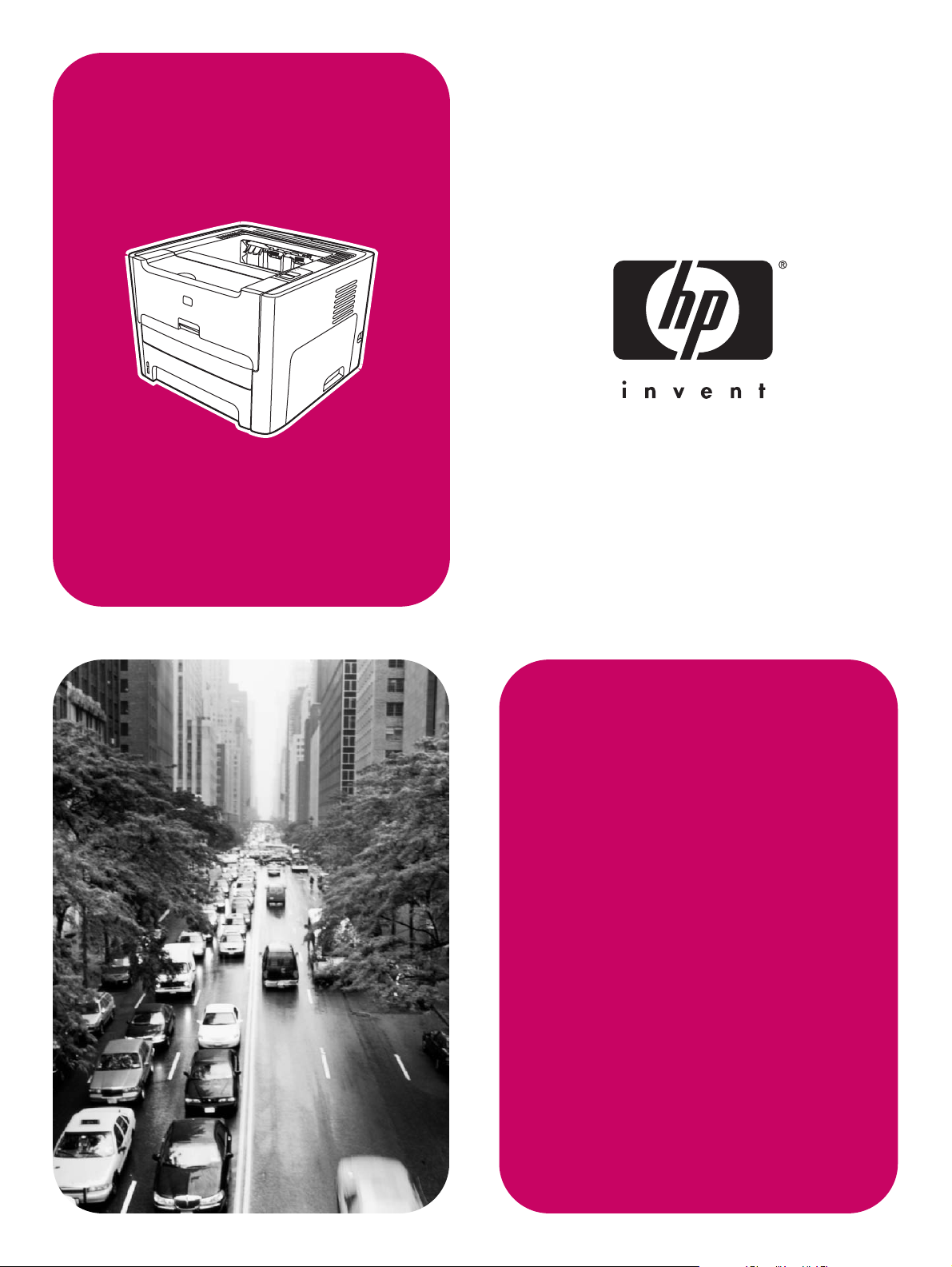
HP LaserJet
1160, 1320, 1320n,
1320tn, 1320nw
Penggunaan
Page 2
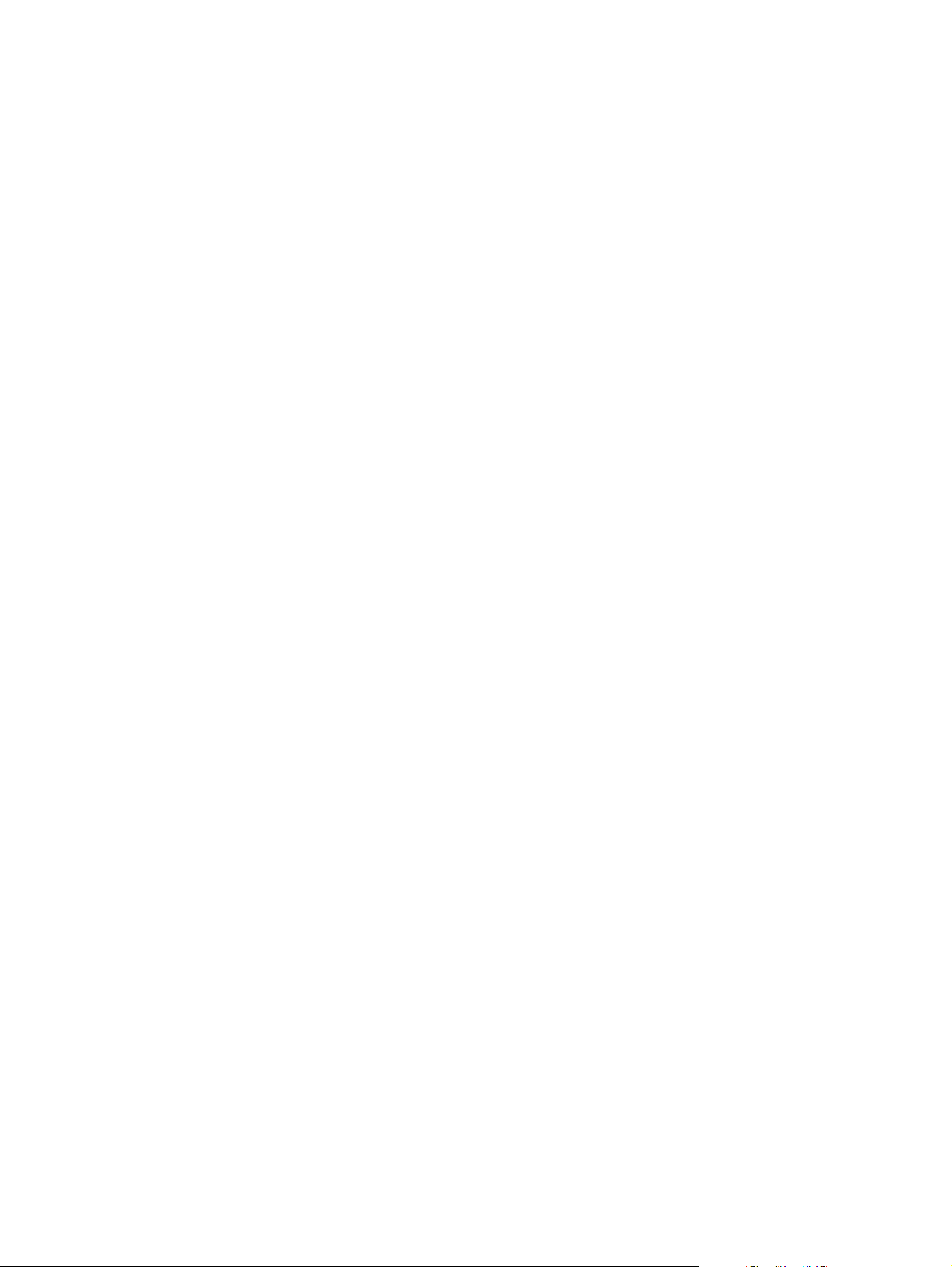
Page 3
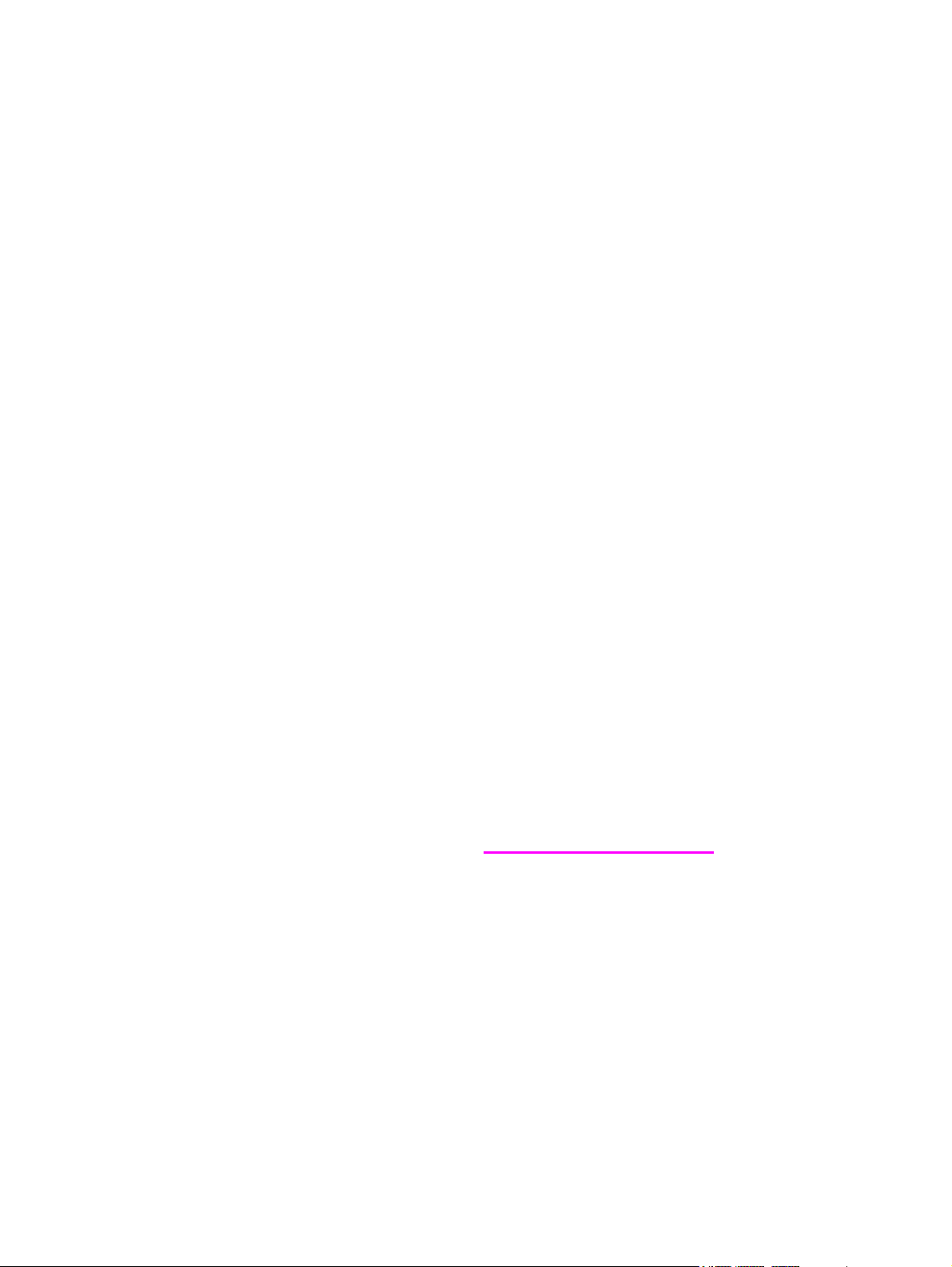
Printer HP LaserJet 1160 dan
HP LaserJet 1320 series
Buku Pedoman
Page 4
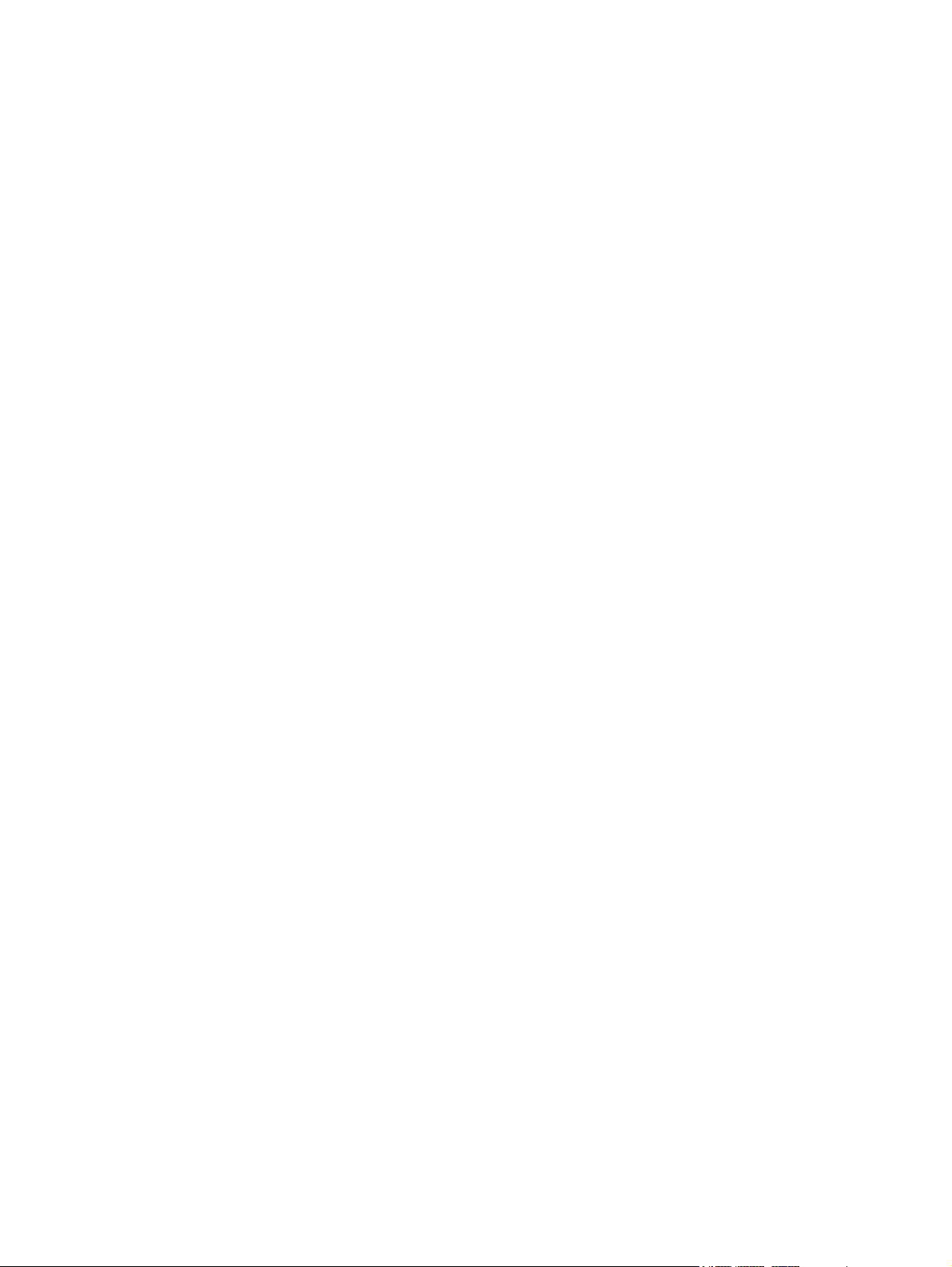
Informasi Hak Cipta
© 2004 Hak Cipta Hewlett-Packard
Development Company, L.P.
Dilarang melakukan reproduksi, adaptasi
atau terjemahan tanpa izin tertulis
sebelumnya, kecuali seperti yang
diperbolehkan dalam undang-undang hak
cipta.
Nomor komponen: Q5927-90940
Edition 1, 09/2004
Informasi pada dokumen ini dapat berubah
sewaktu-waktu tanpa pemberitahuan.
Satu-satunya jaminan untuk produk dan
layanan HP tercantum pada pernyataan
jaminan yang menyertai produk dan
layanan tersebut. Tidak ada ketentuan
apapun dalam dokumen ini yang dapat
dianggap sebagai jaminan tambahan. HP
tidak bertanggung jawab atas kesalahan
atau kelalaian teknis atau redaksional
dalam dokumen ini.
Pernyataan mengenai Merek Dagang
Microsoft
®
, Windows®, dan Windows NT
®
adalah merek dagang terdaftar Amerika
Serikat dari Microsoft Corporation.
Energy Star
®
dan logo Energy Star® adalah
merek terdaftar Amerika Serikat dari United
States Environmental Protection Agency.
PostScript
®
adalah merek dagang terdaftar
dari Adobe Systems Incorporated.
Bluetooth
®
adalah merek dagang terdaftar
dari pemiliknya dan digunakan oleh
Hewlett-Packard Company dengan izin.
Java™ adalah merek dagang Amerika
Serikat dari Sun Microsystems Inc.
®
UNIX
adalah merek dagang terdaftar dari
The Open Group.
®
Linux
adalah merek dagang terdaftar
Amerika Serikat dari Linus Torvalds.
Page 5
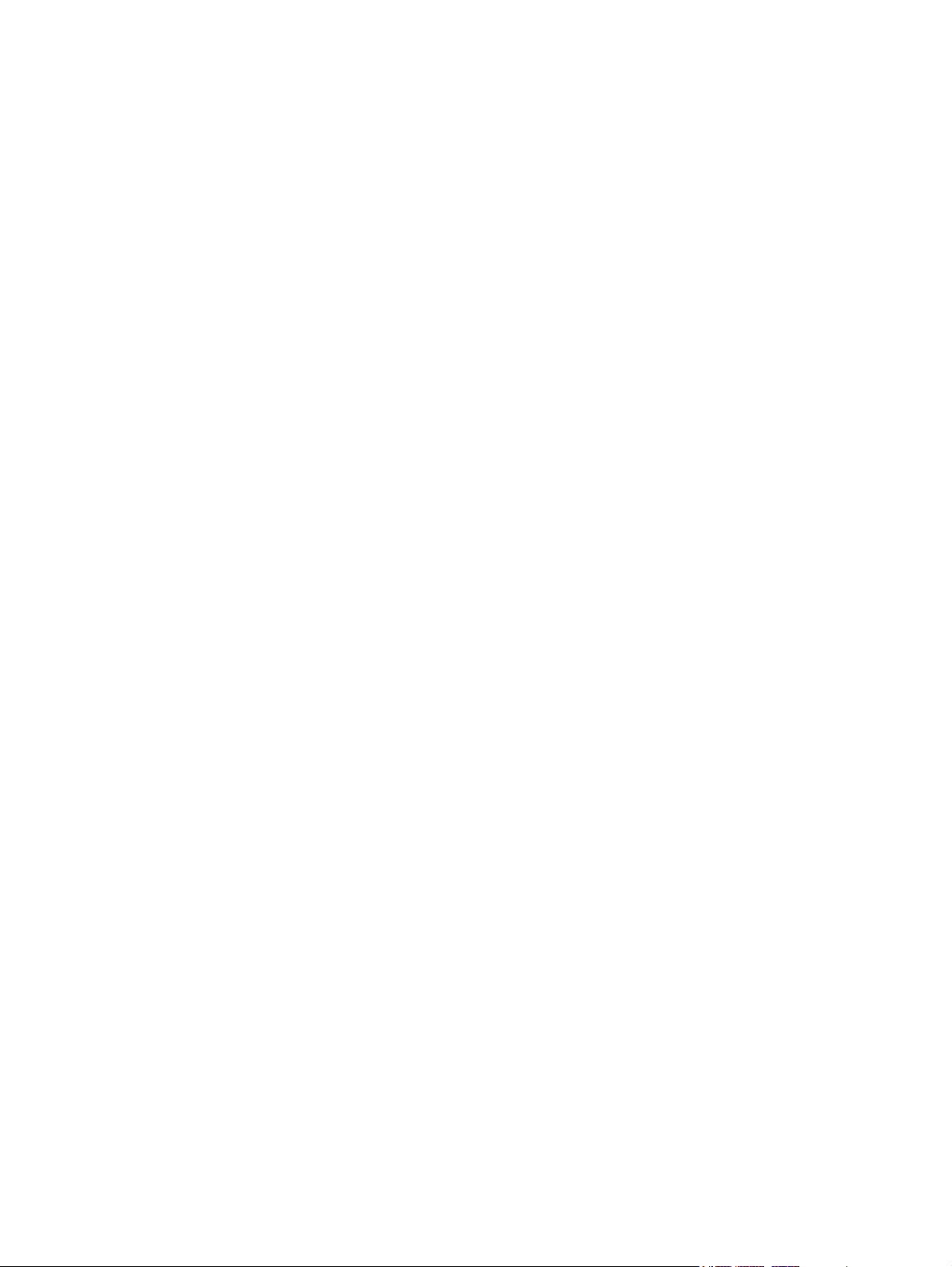
Isi
1 Topik utama mengenai printer
Akses cepat untuk memperoleh informasi lebih lanjut .............................................................2
Link WWW untuk driver, perangkat lunak dan dukungan ..................................................2
Link buku pedoman ............................................................................................................2
Lokasi untuk memperoleh informasi ...................................................................................2
Konfigurasi printer .....................................................................................................................3
Printer HP LaserJet 1160 ...................................................................................................3
Printer HP LaserJet 1320 ...................................................................................................3
Printer HP LaserJet 1320n .................................................................................................4
Printer HP LaserJet 1320tn ................................................................................................4
Printer HP LaserJet 1320nw ...............................................................................................4
Seputar printer ...........................................................................................................................5
Panel kendali printer .................................................................................................................6
Jalur media ................................................................................................................................7
Slot masukan prioritas satu-lembar (Baki 1) ......................................................................7
Baki masukan utama (Baki 2) .............................................................................................7
Jalur keluar langsung .........................................................................................................8
Nampan keluaran ...............................................................................................................9
Akses ke kartrid cetak .............................................................................................................10
Perangkat lunak printer ...........................................................................................................11
Sistem operasi yang didukung .........................................................................................11
Menginstal perangkat lunak printer ..................................................................................11
Properti Printer (driver) .....................................................................................................12
Prioritas pengaturan cetak ................................................................................................13
Bantuan online Properti printer .........................................................................................14
Perangkat lunak untuk Windows .............................................................................................15
Driver printer .....................................................................................................................15
Driver printer yang tersedia ..............................................................................................15
HP toolbox ........................................................................................................................15
Server Web tertanam .......................................................................................................16
Perangkat lunak untuk komputer Macintosh ...........................................................................17
Printer HP LaserJet 1160 .................................................................................................17
Printer HP LaserJet 1320 series ......................................................................................18
File PostScript Printer Description (PPD) .........................................................................18
Spesifikasi media printer .........................................................................................................19
Ukuran media yang didukung ...........................................................................................19
2 Hubungan printer
Hubungan USB .......................................................................................................................22
Menghubungkan kabel USB .............................................................................................22
Hubungan paralel ....................................................................................................................23
Menghubungkan kabel paralel .........................................................................................23
Hubungan jaringan ..................................................................................................................24
Menghubungkan ke jaringan ............................................................................................25
Hubungan nirkabel ..................................................................................................................27
IDWW iii
Page 6
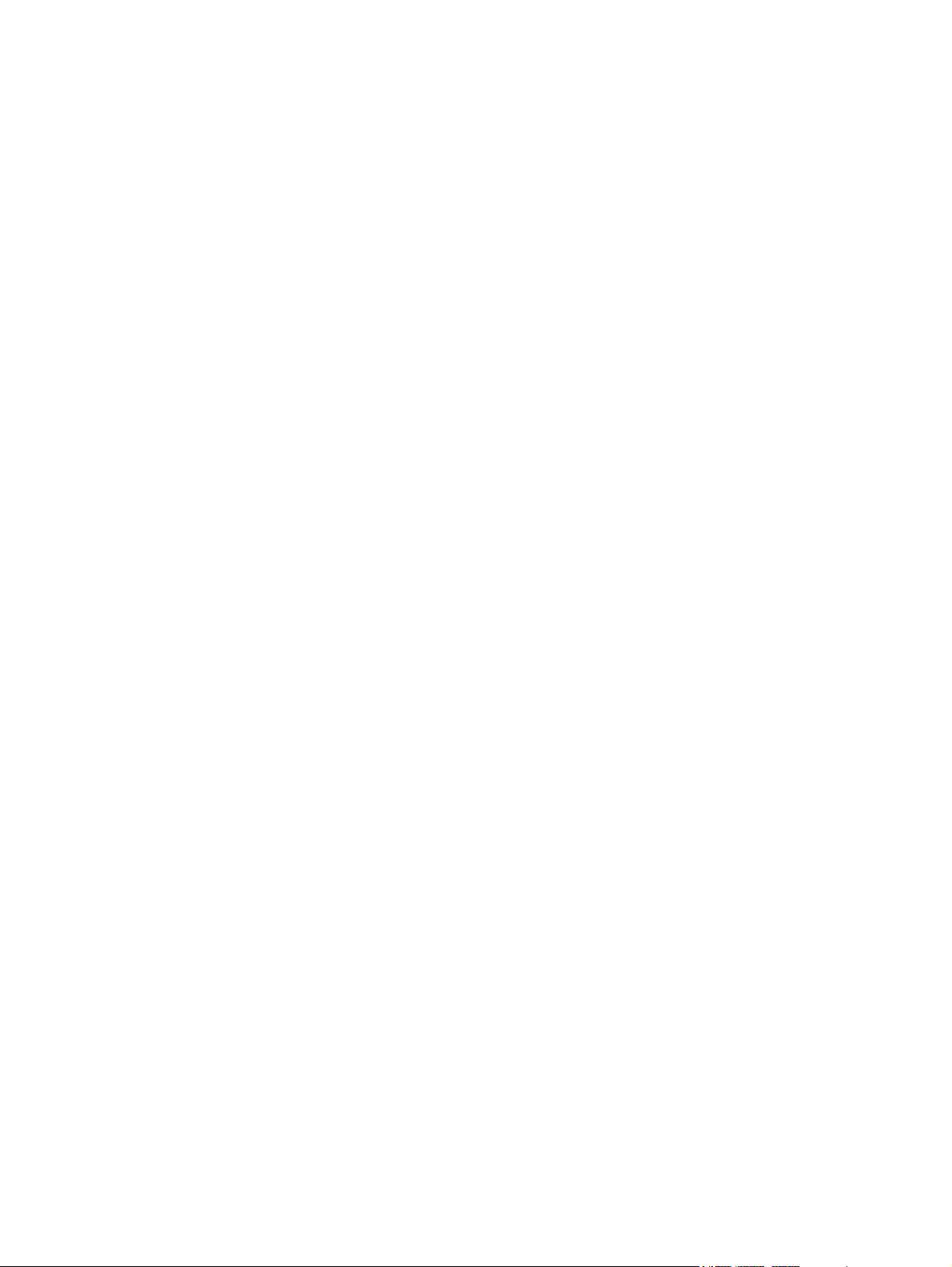
3 Mengatur printer
Halaman informasi printer .......................................................................................................30
Halaman Demo .................................................................................................................30
Halaman Konfigurasi ........................................................................................................30
Halaman Status Persediaan .............................................................................................30
Halaman Konfigurasi Jaringan .........................................................................................30
Menggunakan HP toolbox .......................................................................................................31
Sistem operasi yang didukung .........................................................................................31
Browser yang didukung ....................................................................................................31
Untuk melihat HP toolbox pada Windows ........................................................................31
Untuk melihat HP toolbox pada Mac ................................................................................32
Topik-topik pada HP toolbox ............................................................................................32
Link lainnya .......................................................................................................................32
Tab Status ........................................................................................................................32
Tab Troubleshooting (Penyelesaian Masalah) .................................................................32
Tab Alerts (Peringatan) ....................................................................................................33
Tab Documentation (Dokumentasi) ..................................................................................33
Jendela Advanced Printer Settings (Pengaturan Lanjutan Printer) .................................34
Jendela jaringan ...............................................................................................................34
Menggunakan server Web tertanam .......................................................................................36
Mengakses server Web tertanam ....................................................................................36
Tab Information (Informasi) ..............................................................................................37
Tab Settings (Pengaturan) ...............................................................................................37
Tab Networking (Jaringan) ...............................................................................................37
Link lainnya .......................................................................................................................38
Pencetakan nirkabel ................................................................................................................39
Standar IEEE 802.11b/g ...................................................................................................39
Bluetooth ...........................................................................................................................39
4 Mencetak
Pengumpanan manual ............................................................................................................42
Membatalkan pekerjaan mencetak .........................................................................................43
Memahami pengaturan kualitas cetak ....................................................................................44
Menggunakan EconoMode (hemat toner) ..............................................................................45
Mengoptimalkan kualitas cetak untuk berbagai jenis media ..................................................46
Pedoman penggunaan media .................................................................................................47
Kertas ...............................................................................................................................47
Label .................................................................................................................................48
Transparansi .....................................................................................................................48
Amplop ..............................................................................................................................48
Stok kartu dan media yang berat .....................................................................................50
Kop surat dan formulir cetakan ........................................................................................50
Memilih kertas dan media lainnya ...........................................................................................52
Media HP .........................................................................................................................52
Media yang harus dihindari ..............................................................................................52
Media yang dapat merusak printer ...................................................................................53
Mengisi media ke dalam baki masukan ..................................................................................54
Slot masukan prioritas satu-lembar (Baki 1) ....................................................................54
Baki masukan 250-lembar (Baki 2 atau Baki 3 opsional) ................................................54
Mencetak amplop ....................................................................................................................55
Mencetak di atas lembar transparansi atau label ...................................................................57
Mencetak di atas kop surat dan formulir cetakan ...................................................................58
Mencetak di atas media berukuran khusus dan stok kartu. ...................................................59
Pencetakan dua-sisi otomatis (dupleks) .................................................................................61
Windows ...........................................................................................................................61
iv IDWW
Page 7
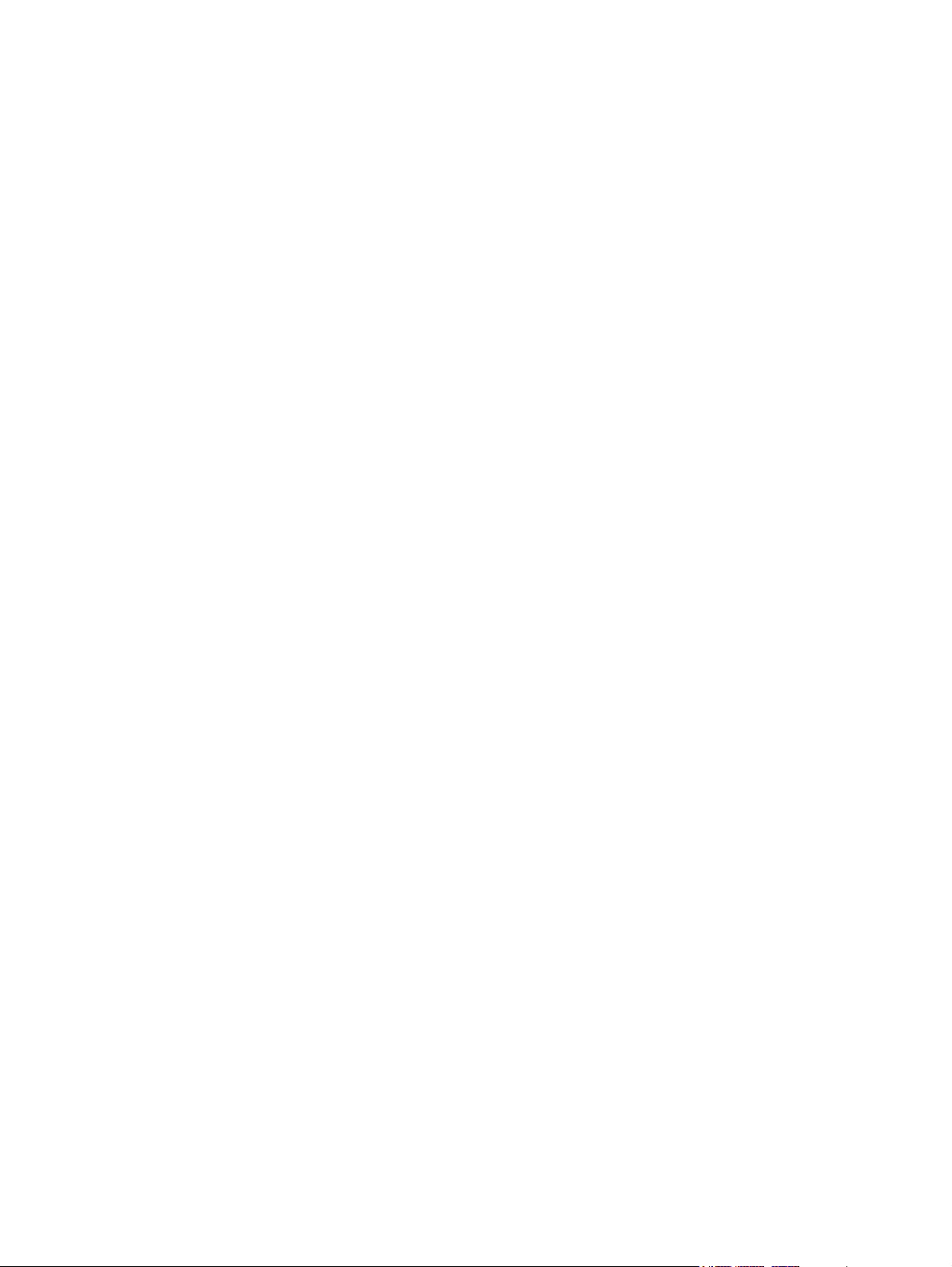
Mac OS 9 ..........................................................................................................................61
Mac OS X .........................................................................................................................62
Mencetak pada kedua sisi kertas (pencetakan dua-sisi secara manual) ...............................63
Pencetakan dua-sisi manual menggunakan nampan keluaran atas ...............................63
Pencetakan dua-sisi manual menggunakan pintu keluar langsung .................................66
Mencetak beberapa halaman dokumen dalam satu lembar kertas (pencetakan N-up). .......69
Mencetak buklet ......................................................................................................................70
Mencetak watermark ...............................................................................................................71
5 Perawatan
Membersihkan printer .............................................................................................................74
Membersihkan area kartrid cetak .....................................................................................74
Membersihkan jalur media printer ....................................................................................76
Mengganti rol penarik ..............................................................................................................77
Membersihkan rol penarik .......................................................................................................83
Mengganti dinding pemisah printer .........................................................................................84
6 Mengatasi masalah
Mencari solusi .........................................................................................................................88
Langkah 1: Apakah printer sudah disiapkan dengan benar? ...........................................88
Langkah 2: Apakah lampu Siap menyala? .......................................................................88
Langkah 3: Apakah Anda dapat mencetak halaman demo? ...........................................89
Langkah 4: Apakah kualitas cetak dapat Anda terima? ...................................................89
Langkah 5: Apakah printer berkomunikasi dengan komputer? ........................................89
Langkah 6: Apakah halaman yang dicetak sesuai dengan yang Anda inginkan? ...........90
Hubungi dukungan HP .....................................................................................................90
Pola lampu status ....................................................................................................................91
Masalah umum pada Macintosh .............................................................................................97
Menyelesaikan kesalahan PostScript (PS) ...........................................................................101
Masalah penanganan kertas .................................................................................................102
Kertas macet ...................................................................................................................102
Hasil cetakan miring (tidak lurus) ...................................................................................102
Lebih dari satu lembar media diumpankan sekaligus ke dalam printer .........................102
Printer tidak menarik media dari baki masukan media ..................................................103
Printer membuat media menggulung .............................................................................103
Media yang dicetak tidak keluar ke jalur yang benar .....................................................103
Pekerjaan mencetak berjalan sangat lamban ................................................................103
Halaman yang dicetak berbeda dari yang muncul pada layar .............................................104
Teks rusak, salah, atau tidak lengkap ............................................................................104
Tidak ada gambar atau teks, atau halaman kosong ......................................................104
Format halaman berbeda dari printer lain ......................................................................105
Kualitas gambar ..............................................................................................................105
Masalah perangkat lunak printer ...........................................................................................106
Meningkatkan kualitas cetak .................................................................................................108
Hasil cetak tipis atau kabur .............................................................................................108
Noda toner ......................................................................................................................108
Terputus-putus ................................................................................................................109
Garis vertikal ...................................................................................................................109
Latar belakang abu-abu ..................................................................................................110
Corengan toner ...............................................................................................................110
Toner lepasan .................................................................................................................111
Cacat vertikal berulang kali ............................................................................................111
Karakter berubah bentuk ................................................................................................112
Halaman miring ...............................................................................................................112
Penggulungan atau bergelombang ................................................................................113
IDWW v
Page 8
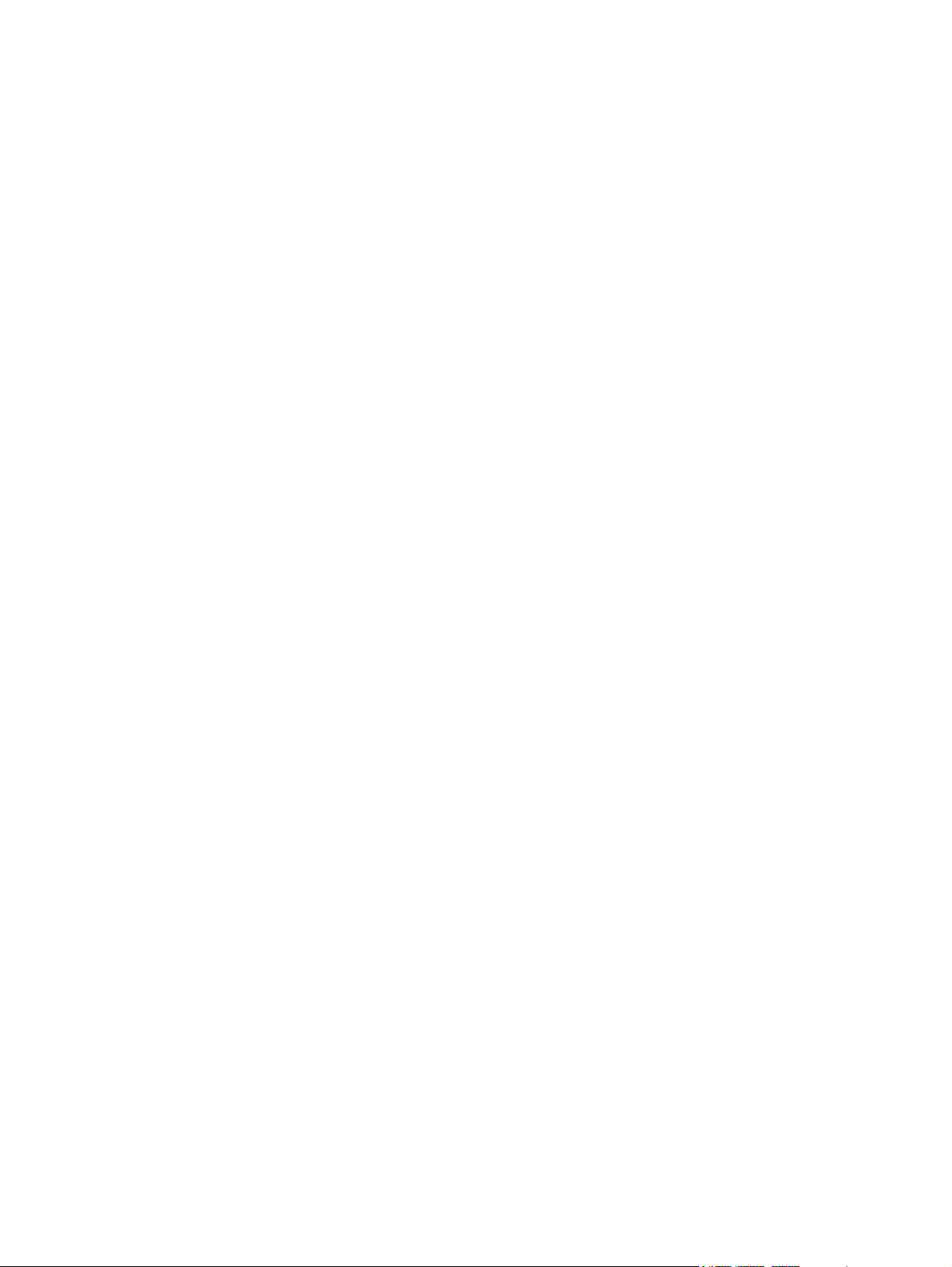
Kerutan atau kusut .........................................................................................................113
Sebaran toner di sekeliling karakter ...............................................................................114
Membersihkan kertas macet .................................................................................................115
Area kartrid cetak ...........................................................................................................115
Baki masukan .................................................................................................................117
Nampan keluaran ...........................................................................................................120
Jalur keluar langsung .....................................................................................................121
Jalur pencetakan dua-sisi otomatis (dupleks) ................................................................123
Menyelesaikan masalah setup jaringan berkabel .................................................................127
Apendiks A Spesifikasi printer
Spesifikasi lingkungan ...........................................................................................................130
Emisi akustik .........................................................................................................................131
Spesifikasi kelistrikan ............................................................................................................132
Spesifikasi fisik ......................................................................................................................134
Kapasitas dan kemampuan printer .......................................................................................135
Spesifikasi memori ................................................................................................................136
Ketersediaan port ..................................................................................................................137
Apendiks B Informasi tentang peraturan
Kepatuhan terhadap FCC .....................................................................................................139
Pernyataan Kesesuaian ........................................................................................................140
Informasi mengenai peraturan ..............................................................................................142
Informasi mengenai keamanan laser .............................................................................142
Peraturan DOC Kanada .................................................................................................142
Informasi dari EMI Korea ................................................................................................142
Informasi Laser untuk Finlandia .....................................................................................143
Program penyelenggaraan produk ramah lingkungan .........................................................144
Melindungi lingkungan ....................................................................................................144
Produksi ozon .................................................................................................................144
Konsumsi energi .............................................................................................................144
Pemakaian toner ............................................................................................................144
Penggunaan kertas ........................................................................................................144
Plastik .............................................................................................................................144
Bahan persediaan cetak HP LaserJet ............................................................................145
Informasi program daur ulang dan pengembalian persediaan cetak HP .......................145
Kertas .............................................................................................................................145
Pembatasan material ......................................................................................................145
Untuk informasi lebih lanjut ............................................................................................146
Lembar data keamanan bahan (MSDS) ...............................................................................147
Apendiks C Jaminan dan lisensi
Pernyataan jaminan terbatas Hewlett-Packard ....................................................................149
Perjanjian lisensi perangkat lunak Hewlett-Packard .............................................................151
Jaminan terbatas untuk masa pakai kartrid cetak ................................................................153
Apendiks D Suku cadang dan aksesori HP
Memesan persediaan dan aksesori ......................................................................................156
Server cetak nirkabel dan jaringan 10/100 ...........................................................................158
Menggunakan kartrid cetak HP .............................................................................................159
Kebijakan HP mengenai kartrid cetak non-HP ..............................................................159
Menyimpan kartrid cetak ................................................................................................159
Prakiraan masa pakai kartrid cetak ................................................................................159
vi IDWW
Page 9
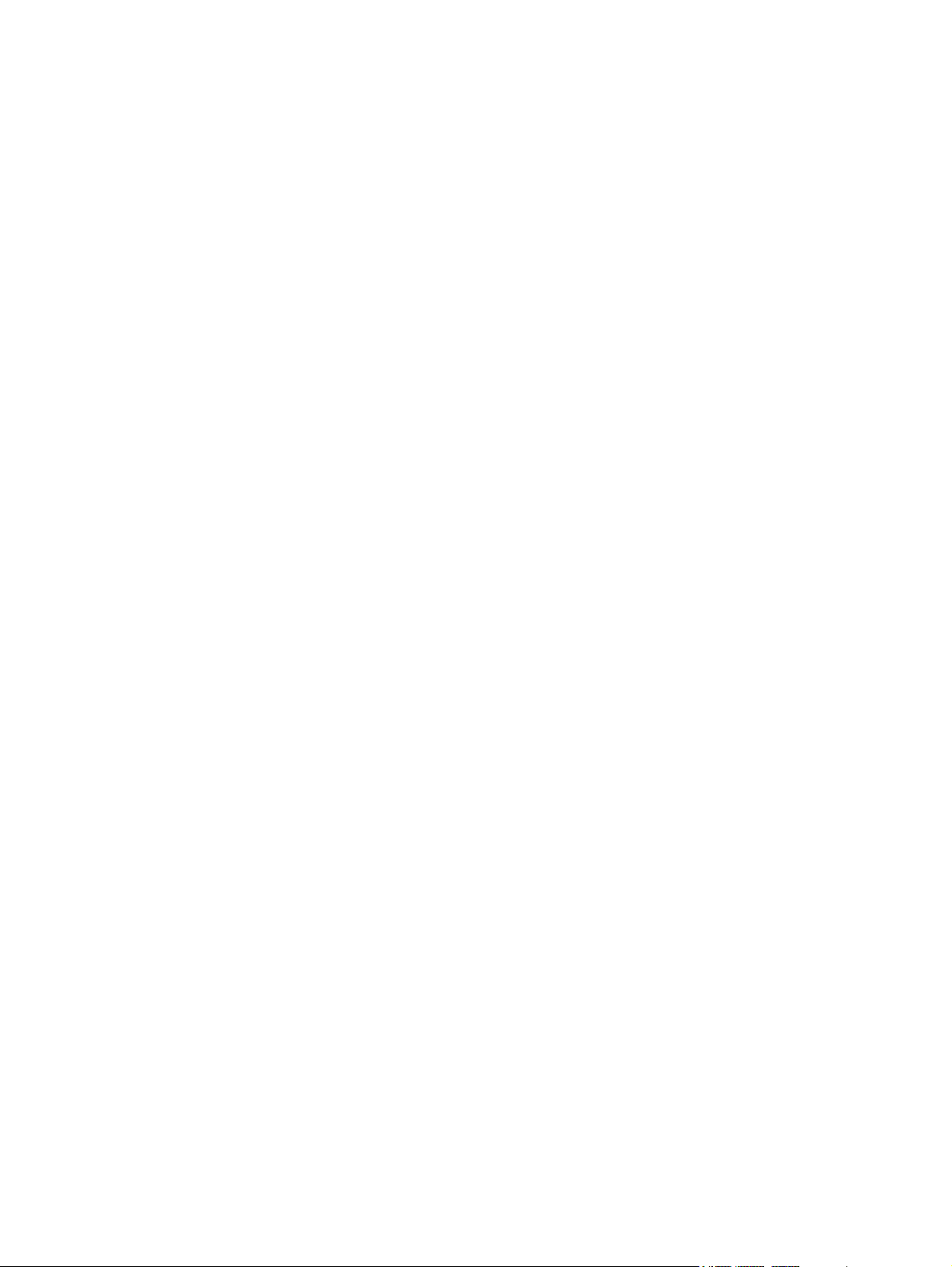
Menghemat toner ...........................................................................................................159
Mendistribusikan kembali toner ......................................................................................160
Mengganti kartrid cetak ..................................................................................................161
DIMM (memori atau font) ......................................................................................................163
Memasang DIMM memori (hanya printer HP LaserJet 1320 series) .............................163
Memeriksa pemasangan DIMM .....................................................................................166
Melepas DIMM ................................................................................................................166
Apendiks E Layanan dan dukungan
Layanan perangkat keras .....................................................................................................170
Jaminan yang diperluas ........................................................................................................171
Pedoman untuk mengemas ulang printer .............................................................................172
Bagaimana menghubungi HP ...............................................................................................173
Indeks
IDWW vii
Page 10
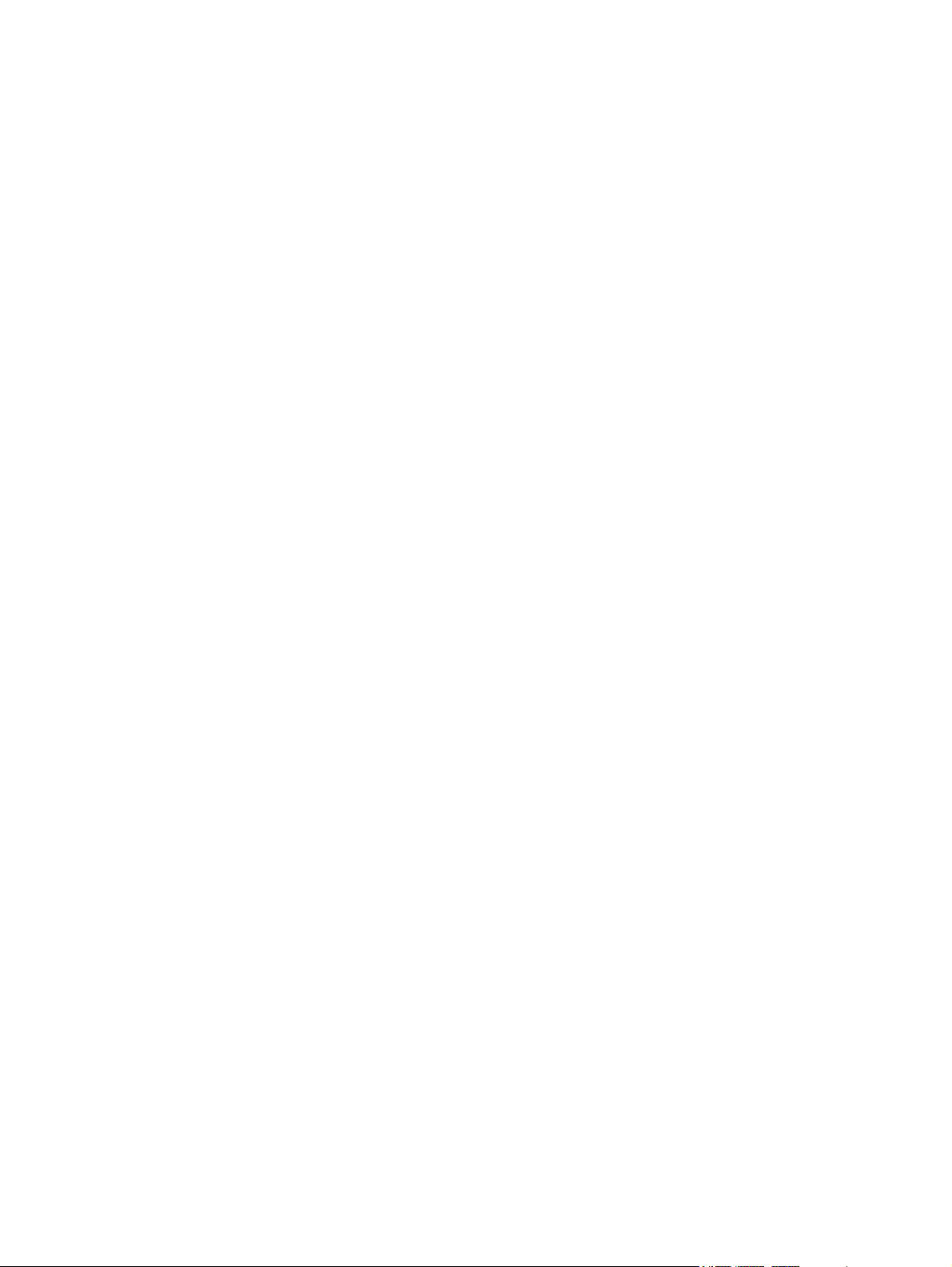
viii IDWW
Page 11
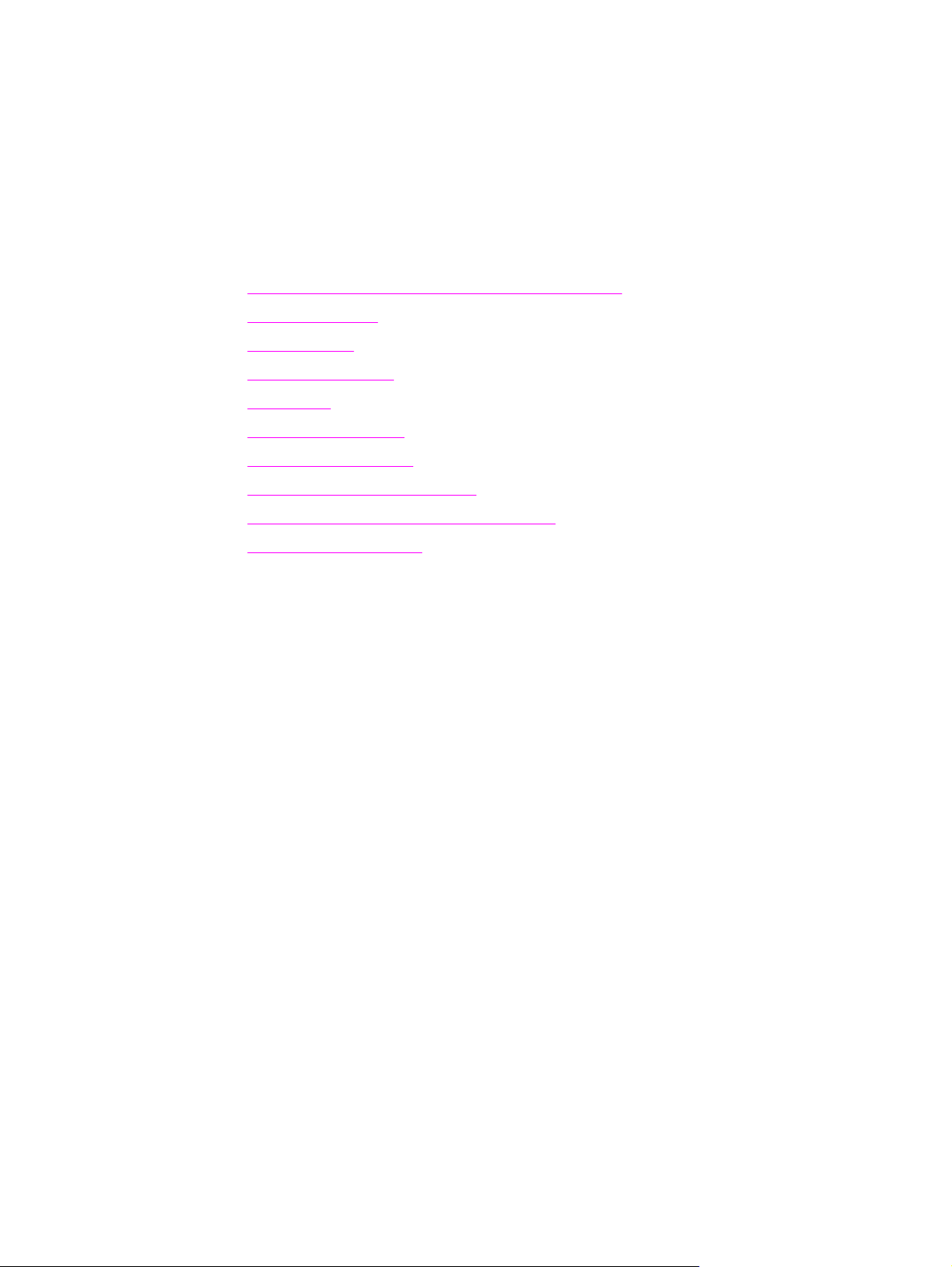
1
Topik utama mengenai printer
Bab ini memberikan informasi mengenai topik-topik berikut:
●
Akses cepat untuk memperoleh informasi lebih lanjut
●
Konfigurasi printer
●
Seputar printer
●
Panel kendali printer
●
Jalur media
●
Akses ke kartrid cetak
●
Perangkat lunak printer
●
Perangkat lunak untuk Windows
●
Perangkat lunak untuk komputer Macintosh
●
Spesifikasi media printer
IDWW 1
Page 12
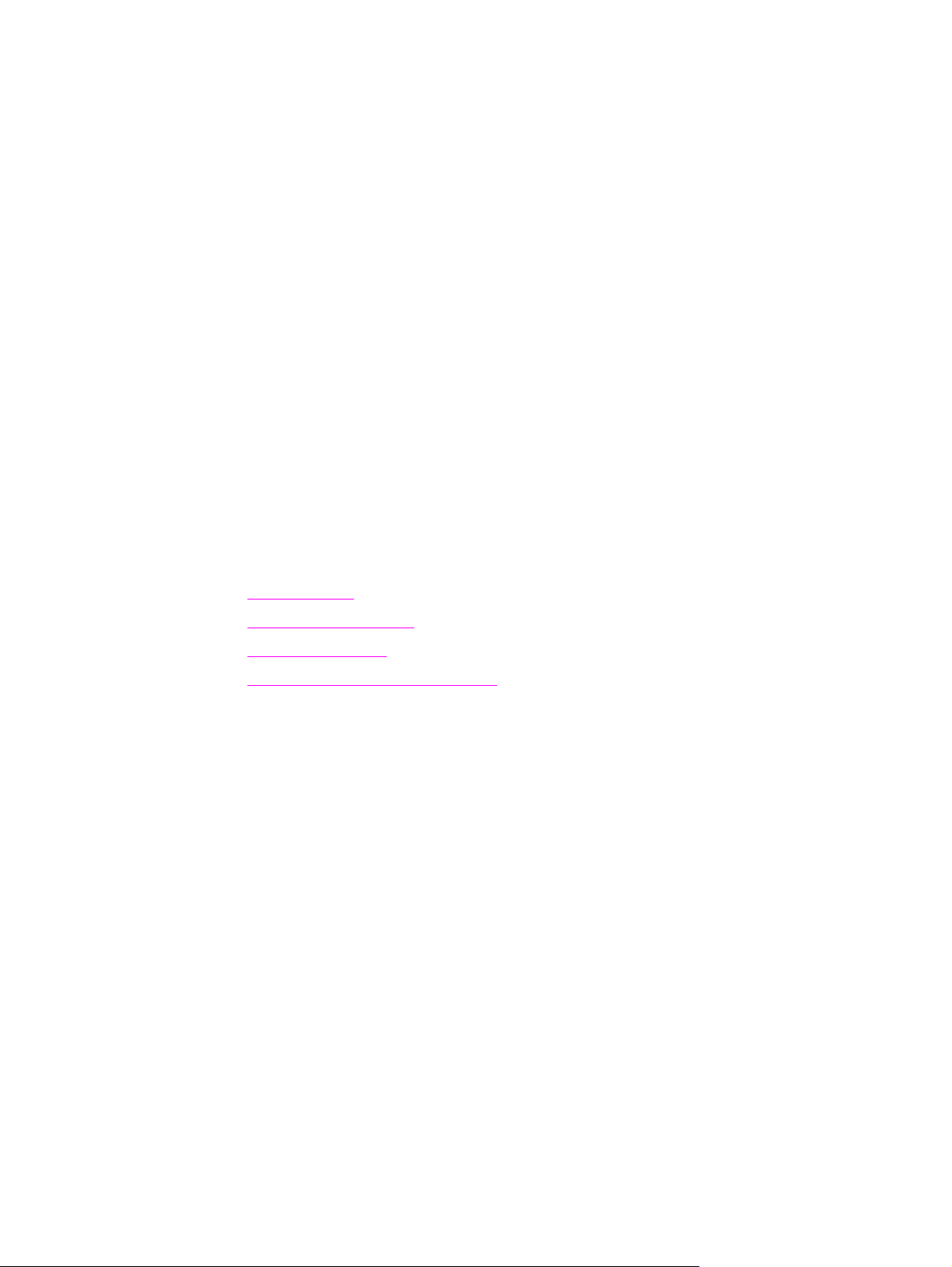
Akses cepat untuk memperoleh informasi lebih lanjut
Bagian-bagian berikut ini menyediakan sumber daya untuk informasi tambahan mengenai
printer HP LaserJet 1160 dan HP LaserJet 1320 series.
Link WWW untuk driver, perangkat lunak dan dukungan
Jika Anda ingin menghubungi HP untuk meminta servis atau dukungan, gunakan salah satu
link berikut.
Printer HP LaserJet 1160
● Di Amerika Serikat, lihat http://www.hp.com/support/lj1160/
● Di negara/kawasan lainnya, lihat http://www.hp.com/
Printer HP LaserJet 1320 series
● Di Amerika Serikat, lihat http://www.hp.com/support/lj1320/
● Di negara/kawasan lainnya, lihat http://www.hp.com/
Link buku pedoman
● Seputar printer (lokasi komponen printer)
Mengganti kartrid cetak
●
Mengatasi masalah
●
Memesan persediaan dan aksesori
●
Lokasi untuk memperoleh informasi
● CD buku pedoman: Informasi lengkap tentang penggunaan dan penyelesaian masalah
printer. Tersedia dalam CD-ROM yang terdapat dalam kemasan printer.
● Bantuan Online: Informasi mengenai opsi-opsi printer yang tersedia dari driver printer.
Untuk melihat file Help (Bantuan), akses Help (Bantuan) online melalui driver printer.
● Buku pedoman dalam HTML (online): Informasi lengkap tentang penggunaan dan
penyelesaian masalah printer. Tersedia pada http://www.hp.com/support/lj1160/ atau
http://www.hp.com/support/lj1320/. Setelah terhubung ke link tersebut, pilih Manuals.
2 Bab 1 Topik utama mengenai printer IDWW
Page 13
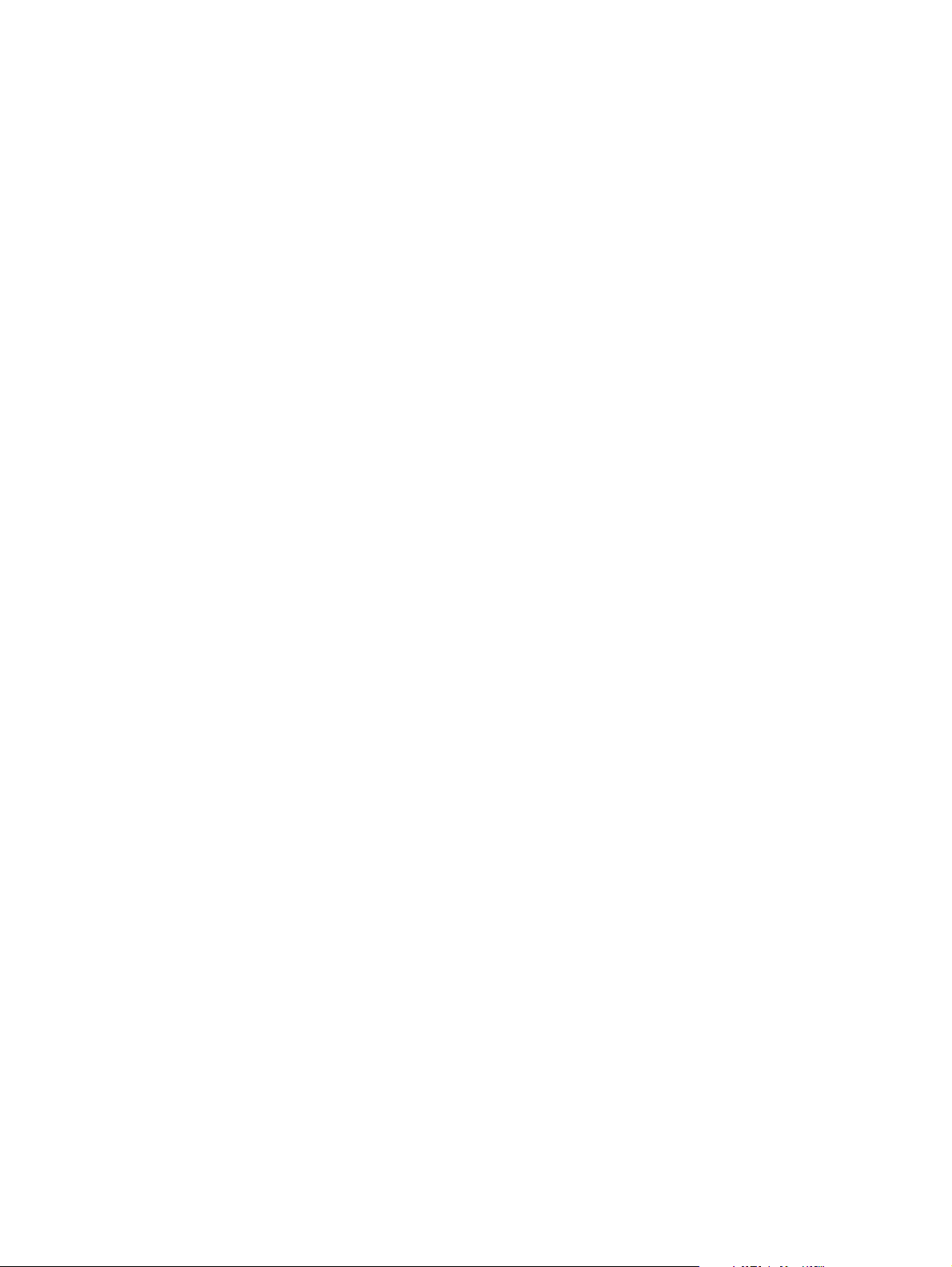
Konfigurasi printer
Di bawah ini adalah konfigurasi standar untuk printer HP LaserJet 1160 dan HP LaserJet
1320 series.
Printer HP LaserJet 1160
● 20 halaman per menit (Letter), 19 halaman per menit (A4)
● Halaman pertama keluar paling cepat dalam waktu 8,5 detik
● Kualitas hasil cetak efektif 1200 dpi (600 x 600 dpi dengan Resolution Enhancement
technology (REt) dengan FastRes 1200)
● Disertai baki masukan berkapasitas 250-lembar (Baki 2)
● Slot masukan prioritas satu-lembar (Baki 1)
● EconoMode (menghemat toner)
● Mencetak watermark, buklet, halaman multipel per lembar (N-up), dan halaman pertama
yang memakai jenis media berbeda dari halaman-halaman lainnya dalam dokumen
yang sama
● 16 MB RAM
● Kartrid cetak berkapasitas 2.500 halaman
● Berbasis-host dan PCL 5e (printer otomatis menentukan dan beralih ke bahasa yang
sesuai)
● Kompatibel dengan spesifikasi USB 2.0
● Port paralel IEEE-1284B
●
Windows
XP 32-bit, XP 64-bit (hanya driver printer)
● Mac OS 9.1 dan yang lebih baru (hanya driver printer)
● Sakelar daya
● HP toolbox (memberikan informasi status printer, informasi penyelesaian masalah dan
informasi konfigurasi printer)
● 26 font PCL
®
98, Me, NT® (hanya driver printer), 2000, Server 2003 (hanya driver printer),
Printer HP LaserJet 1320
● 22 halaman per menit (Letter), 21 halaman per menit (A4)
● Halaman pertama keluar paling cepat dalam waktu 8,5 detik
● ProRes 1200 (memberikan detil garis halus pada 1200 x 1200 dpi)
● 600 dpi (memberikan hasil cetak 600 x 600 dpi dengan Resolution Enhancement
Technology (REt) untuk teks yang lebih jelas)
● Disertai baki masukan berkapasitas 250-lembar (Baki 2)
● Slot masukan prioritas satu-lembar (Baki 1)
● Baki masukan tambahan berkapasitas 250-lembar yang opsional (Baki 3)
IDWW Konfigurasi printer 3
Page 14
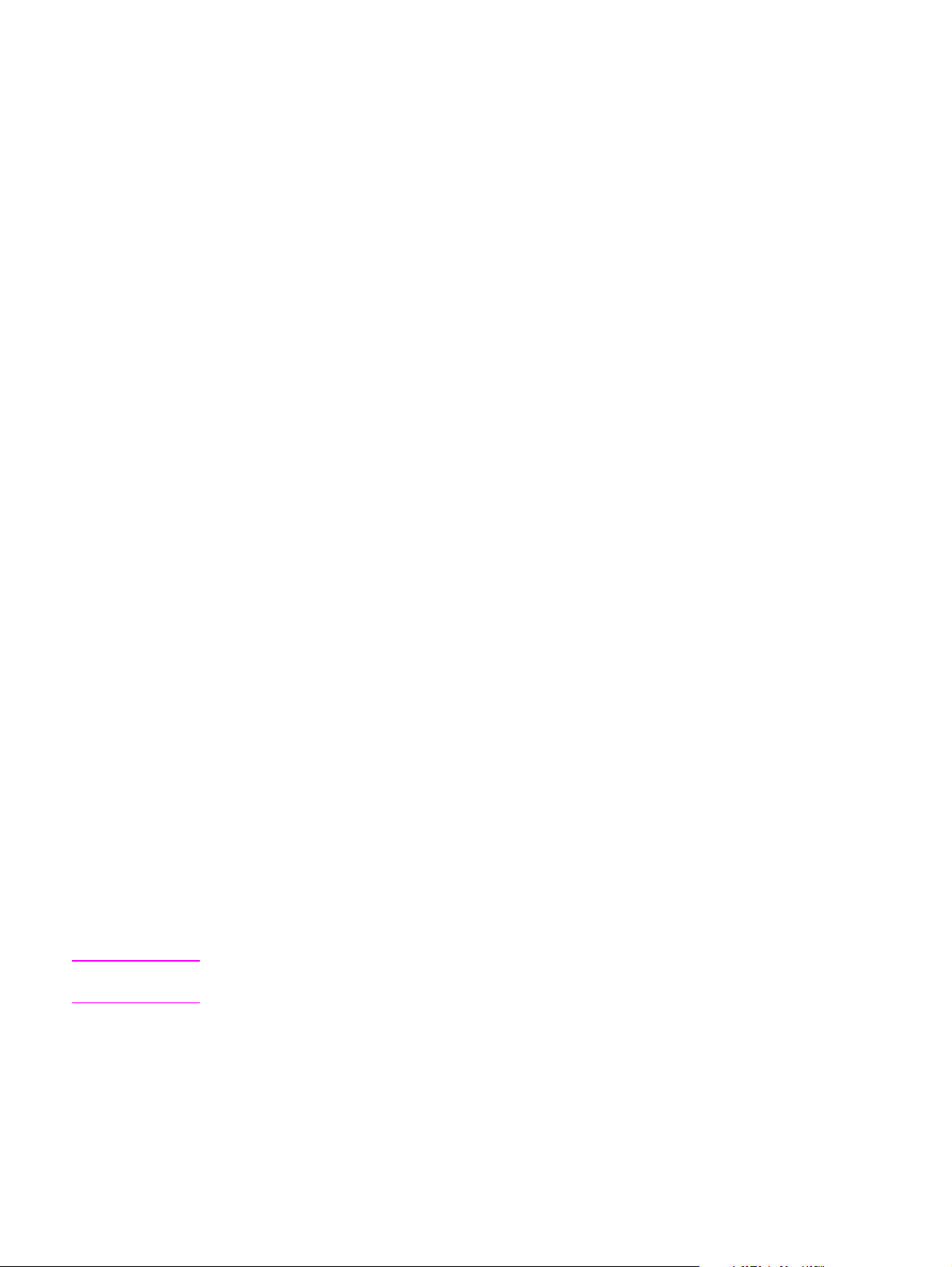
● Mencetak dua-sisi (dupleks) otomatis
● EconoMode (menghemat toner)
● Mencetak watermark, buklet, halaman multipel per lembar (N-up), dan halaman pertama
yang memakai jenis media berbeda dari halaman-halaman lainnya dalam dokumen
yang sama
● 16 MB RAM
● Memori dapat ditingkatkan menjadi 144 MB
● Kartrid cetak berkapasitas 2.500 atau 6.000 halaman
●
PCL 6, PCL 5e, dan emulasi PostScript
beralih ke bahasa yang sesuai)
● Kompatibel dengan spesifikasi USB 2.0
● Port paralel IEEE-1284B
● Windows 98, Me, NT (hanya driver printer), 2000, Server 2003 (hanya driver printer),
XP 32-bit, XP 64-bit (hanya driver printer)
● Mac OS 9.1 dan yang lebih baru (hanya driver printer)
● Mac OS X v10.1 (hanya driver printer), v10.2 dan yang lebih baru
● Sakelar daya
● HP toolbox (memberikan informasi status printer, informasi penyelesaian masalah dan
informasi konfigurasi printer)
®
Level 2 (printer otomatis menentukan dan
Perhatikan
● 46 font HP
● 35 font PS
Printer HP LaserJet 1320n
Printer HP LaserJet 1320n dilengkapi dengan port jaringan Internal HP Jetdirect sebagai
ganti port paralel IEEE-1284B.
Printer HP LaserJet 1320tn
Printer HP LaserJet 1320tn dilengkapi semua fitur printer HP LaserJet 1320n dengan
tambahan baki masukan kedua berkapasitas 250-lembar (Baki 3).
Printer HP LaserJet 1320nw
Printer HP LaserJet 1320nw dilengkapi semua fitur printer HP LaserJet 1320n dengan
tambahan konektivitas nirkabel 802.11b/g terpadu.
Untuk informasi lebih lanjut tentang produk ini, lihat buku panduan nirkabel
HP LaserJet 1320nw.
4 Bab 1 Topik utama mengenai printer IDWW
Page 15
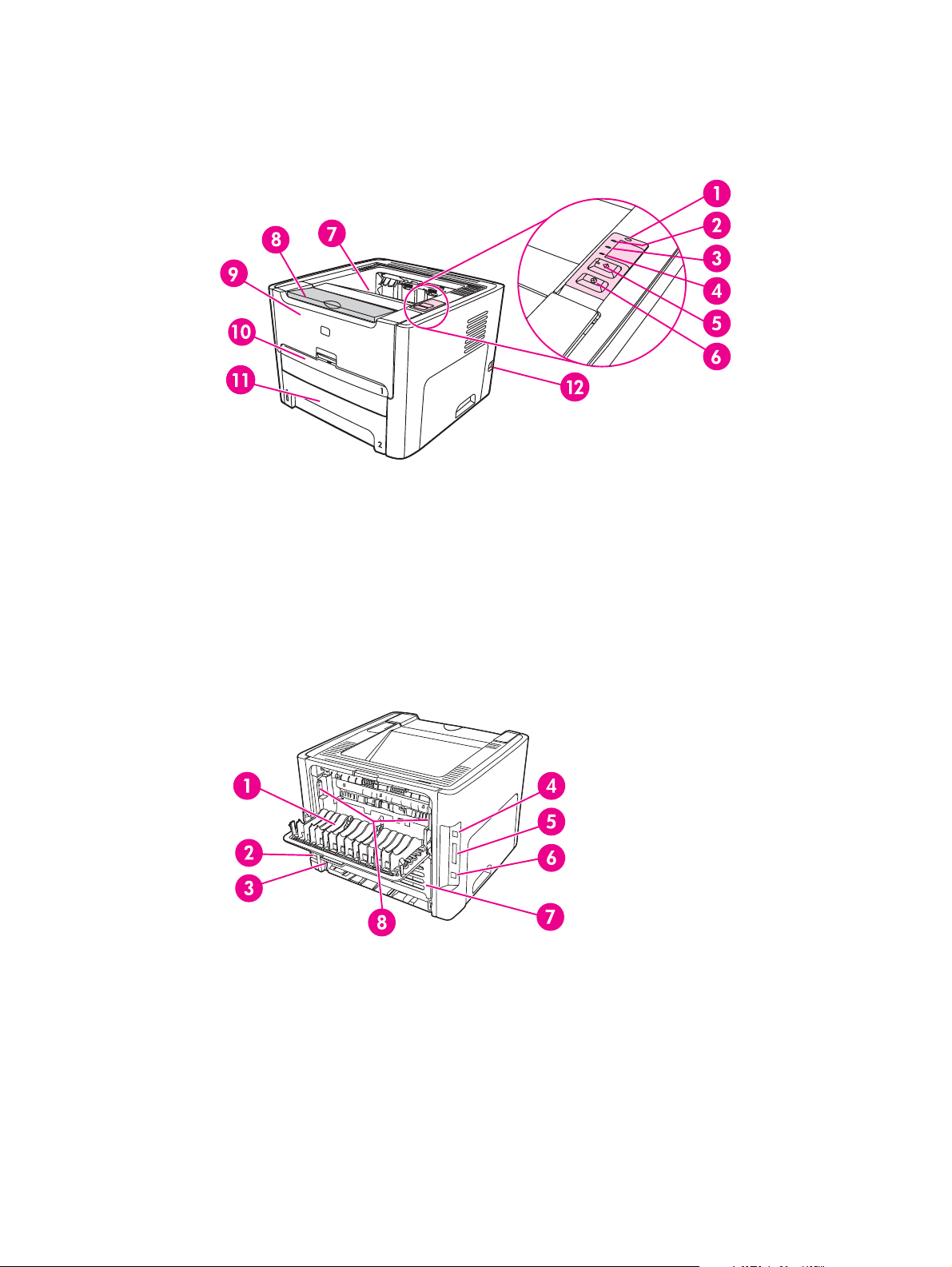
Seputar printer
Ilustrasi berikut menunjukkan komponen-komponen printer HP LaserJet 1160 dan HP
LaserJet 1320 series.
1
2
3
4
5
6
7
8
9
10
11
12
Lampu nirkabel (hanya printer HP LaserJet 1320nw)
Lampu toner
Lampu peringatan
Lampu siap
Tombol dan lampu G
Tombol C
Nampan keluaran
Penyokong media
Pintu kartrid cetak
Slot masukan prioritas satu-lembar (Baki 1)
Baki masukan utama (Baki 2)
Tombol hidup/mati
ANCEL
(Batal)
O
(Jalankan)
1
Pintu keluar langsung
2
Stopkontak daya
3
Pemilih ukuran media pencetakan dua-sisi otomatis
4
Port USB
5
Port paralel (printer HP LaserJet 1160 dan HP LaserJet 1320)
6 Port jaringan Internal HP Jetdirect (hanya printer HP LaserJet 1320n, HP LaserJet 1320tn, dan
HP LaserJet 1320nw)
7
Pintu jalur belakang pencetakan dua-sisi otomatis
8 Tuas pembebas sangkutan kertas
IDWW Seputar printer 5
Page 16
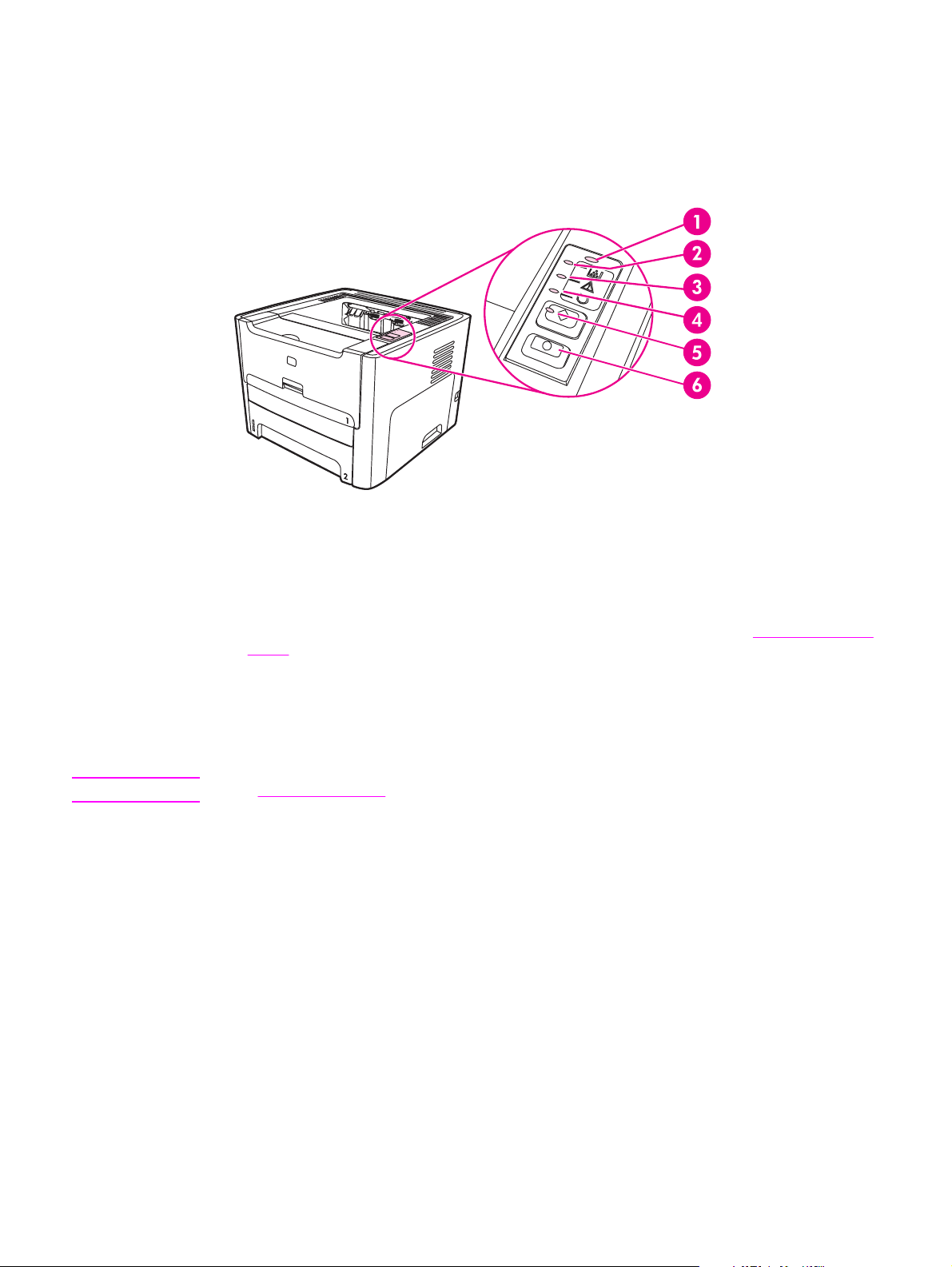
Panel kendali printer
Panel kendali printer terdiri dari empat lampu dan dua tombol. Printer HP LaserJet 1320nw
dilengkapi dengan lampu tambahan di bagian atas panel kendali. Lampu-lampu ini
menghasilkan pola yang menunjukkan status printer Anda.
1 Lampu Nirkabel: (hanya printer HP LaserJet 1320nw) Bila lampu Nirkabel menyala terus, berarti
hubungan nirkabel sudah terjalin. Bila lampu Nirkabel padam, operasi nirkabel dilumpuhkan. Bila
lampu Nirkabel berkedip-kedip, artinya printer sedang mencoba menjalin hubungan nirkabel.
2 Lampu Toner: Bila toner hampir habis, lampu Toner akan menyala terus. Bila kartrid cetak
dikeluarkan dari printer, lampu Toner berkedip-kedip.
3 Lampu Peringatan: Menunjukkan baki masukan media printer dalam keadaan kosong, pintu
kartrid cetak terbuka, tidak ada kartrid cetak, atau ada kesalahan lainnya. Lihat
printer untuk informasi lebih lanjut.
4 Lampu Siap: Menunjukkan printer siap untuk mencetak.
5 Tombol dan lampu G
pencetakan sewaktu dalam mode pengumpanan manual, tekan lalu lepaskan tombol G
(Jalankan). Untuk mencetak halaman konfigurasi, tekan terus tombol GO (Jalankan) selama 5 detik.
6 Tombol C
itu, tekan tombol C
Halaman informasi
O
(Jalankan): Untuk mencetak halaman demo atau untuk melanjutkan
ANCEL
(Batal): Untuk membatalkan pekerjaan mencetak yang sedang berlangsung saat
ANCEL
(Batal).
O
Perhatikan
Lihat Pola lampu status untuk penjelasan mengenai pola lampu.
6 Bab 1 Topik utama mengenai printer IDWW
Page 17
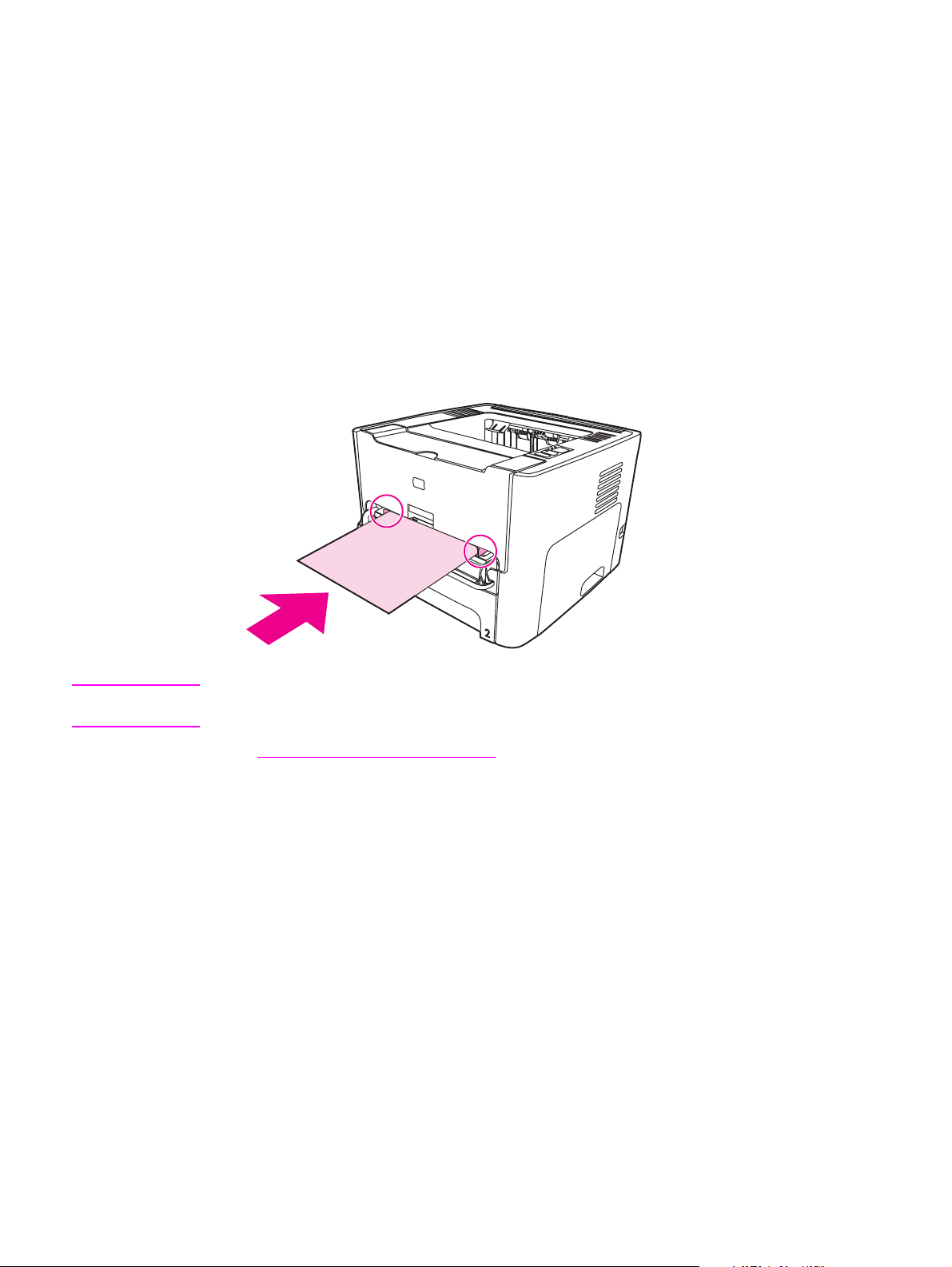
Jalur media
Bagian berikut menjelaskan baki masukan, nampan keluaran, dan jalur media.
Slot masukan prioritas satu-lembar (Baki 1)
Anda harus menggunakan slot masukan prioritas satu-lembar bila mengumpan satu lembar
kertas, amplop, kartu pos, label, atau transparansi. Anda juga dapat menggunakan slot
masukan prioritas satu-lembar untuk mencetak halaman pertama yang memakai jenis media
berbeda dari halaman lain pada dokumen yang sama.
Pengarah media berfungsi untuk memastikan bahwa media sudah diumpankan dengan
benar ke dalam printer dan bahwa hasil cetakan tidak miring (media terlipat). Pada saat
memuatkan media, atur agar pengarahnya sesuai dengan lebar media yang digunakan.
Perhatikan
Printer secara otomatis mencetak dari slot masukan prioritas satu-lembar, sebelum
mencetak dari baki masukan utama.
Memilih kertas dan media lainnya untuk informasi lebih lanjut mengenai jenis media.
Lihat
Baki masukan utama (Baki 2)
Baki masukan utama yang disertakan di dalam printer, yang dapat diakses dari bagian
depan printer, dapat memuat hingga 250 lembar kertas 75 gram atau media lainnya.
Baki masukan utama mendukung spesifikasi kertas berikut ini:
●
Berat: Hingga 60 sampai 105 g/m
● Ukuran: Dari 147 x 211 mm hingga 216 x 356 mm.
2
.
IDWW Jalur media 7
Page 18
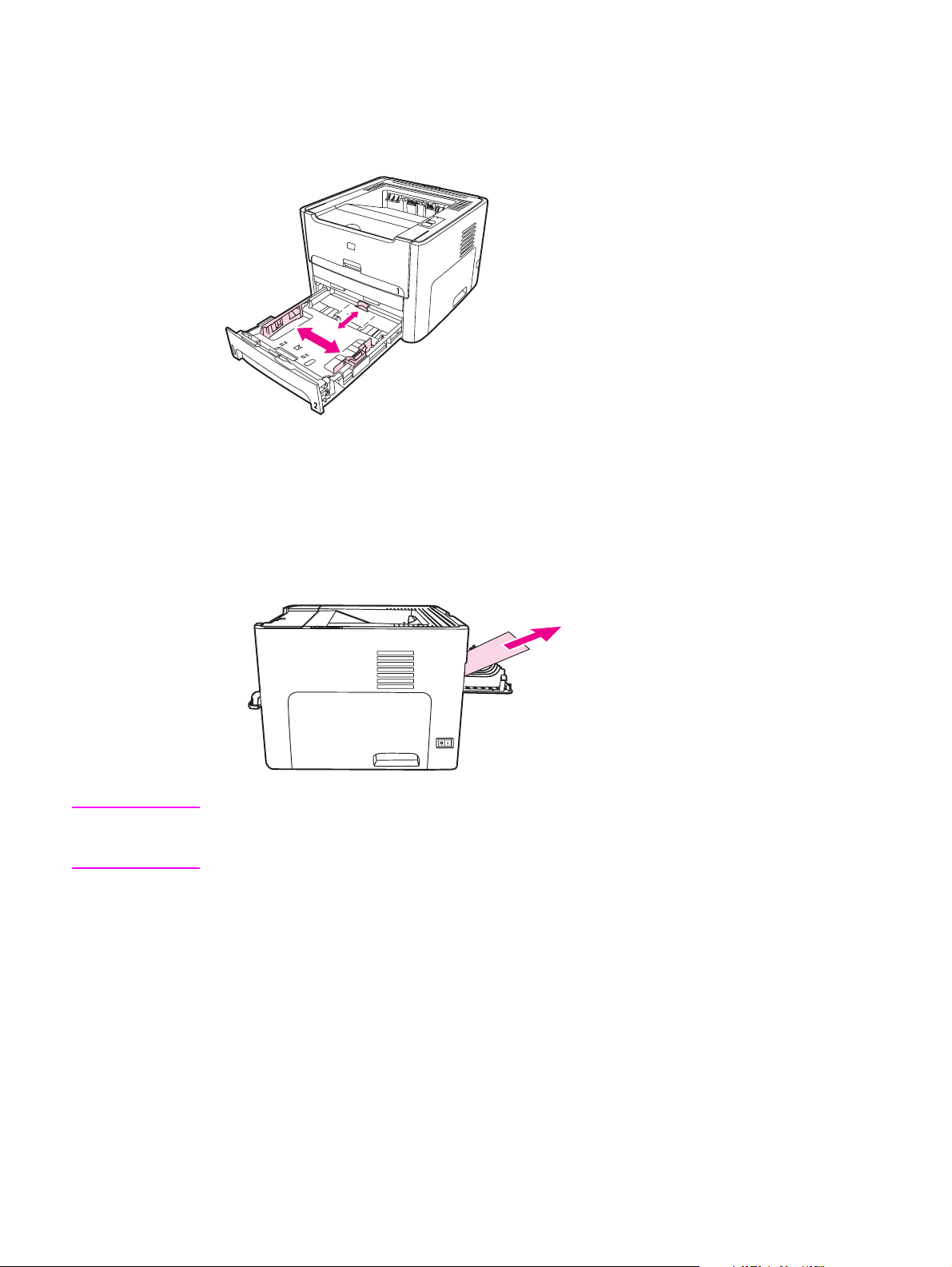
Pengarah media berfungsi untuk memastikan bahwa media sudah diumpankan dengan
benar ke dalam printer dan bahwa hasil cetakan tidak miring (media terlipat). Baki masukan
utama dilengkapi dengan pengarah media bagian samping dan bagian belakang. Pada saat
memuatkan media, atur pengarahnya agar sesuai dengan lebar dan panjang media yang
digunakan.
Jalur keluar langsung
Jalur keluar langsung berguna saat Anda mencetak amplop, lembaran transparansi, media
tebal, atau media lainnya yang cenderung menggulung saat dicetak. Media yang dicetak
akan keluar dalam urutan terbalik bila pintu keluar langsung ini terbuka.
Perhatikan
8 Bab 1 Topik utama mengenai printer IDWW
Media yang dicetak tidak akan menumpuk bila Anda menggunakan jalur keluar langsung.
Media akan jatuh ke atas permukaan di bawahnya, kecuali jika Anda langsung mengambil
setiap lembar cetakan yang keluar dari printer.
Page 19
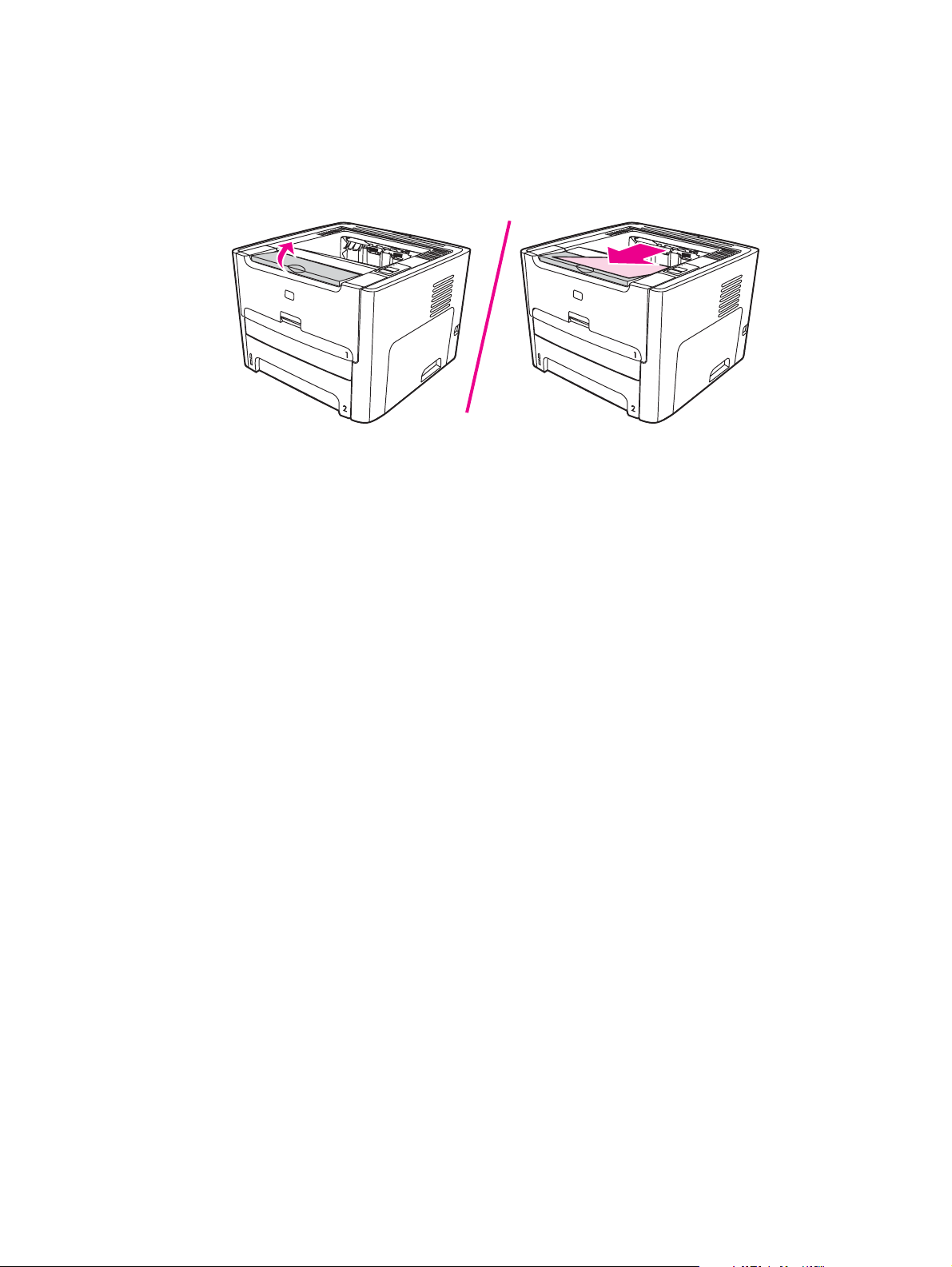
Nampan keluaran
Nampan keluaran berada di bagian atas printer. Media yang dicetak dikumpulkan di tempat
ini sesuai dengan urutan yang benar apabila pintu keluar langsung dalam keadaan tertutup.
Penyokong media berfungsi menghasilkan penumpukan yang lebih baik untuk pekerjaan
mencetak yang besar. Gunakan nampan keluaran bila mencetak dokumen normal dan
dokumen besar yang bertumpuk.
IDWW Jalur media 9
Page 20
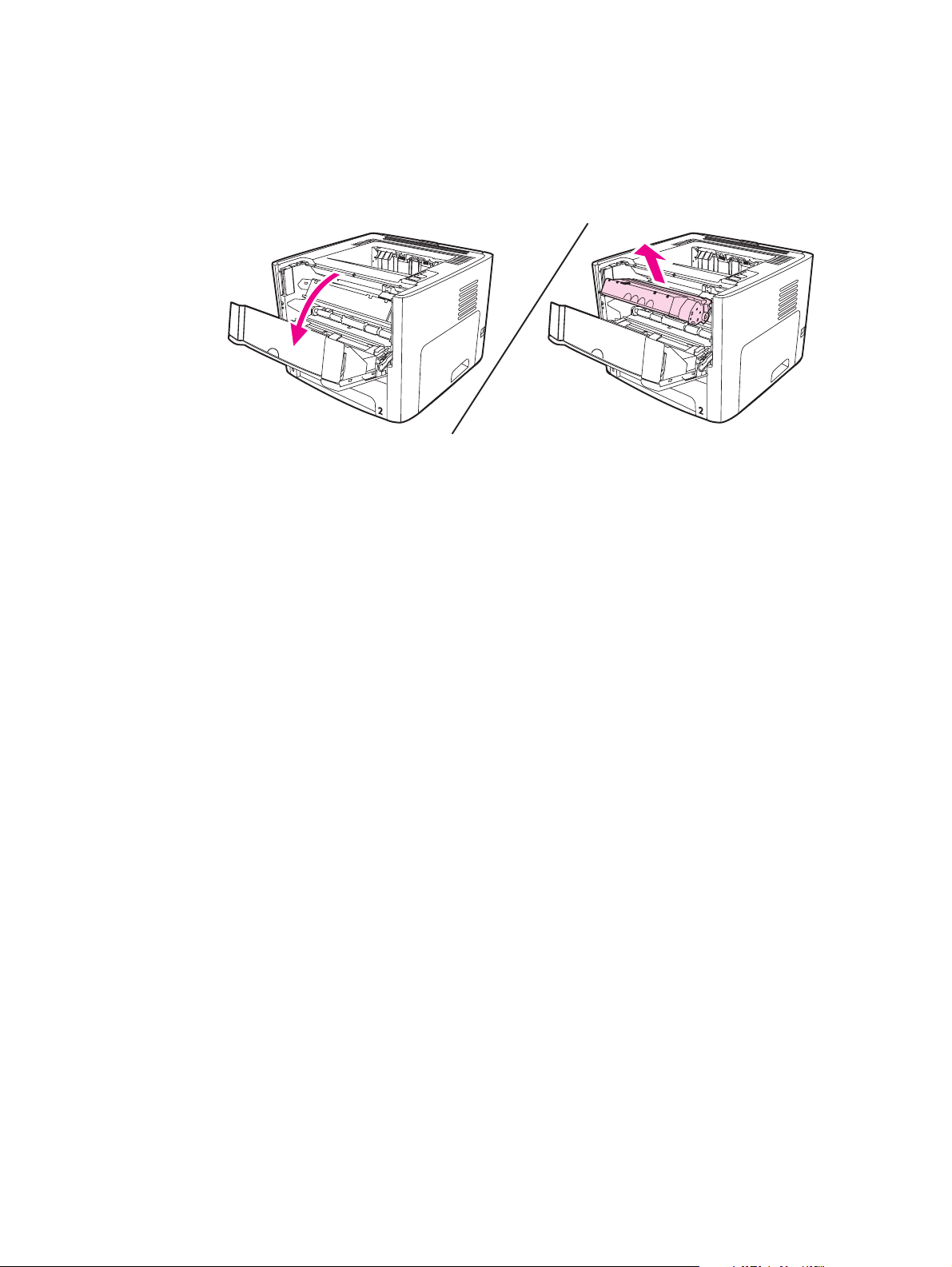
Akses ke kartrid cetak
Pintu kartrid cetak berada di bagian depan printer. Anda harus membuka pintu kartrid cetak
untuk mengakses kartrid cetak, melepaskan media yang tersangkut dan membersihkan
printer. Untuk membuka pintu kartrid cetak, pegang bagian tengah kemudian tarik pintu
tersebut ke arah Anda.
10 Bab 1 Topik utama mengenai printer IDWW
Page 21
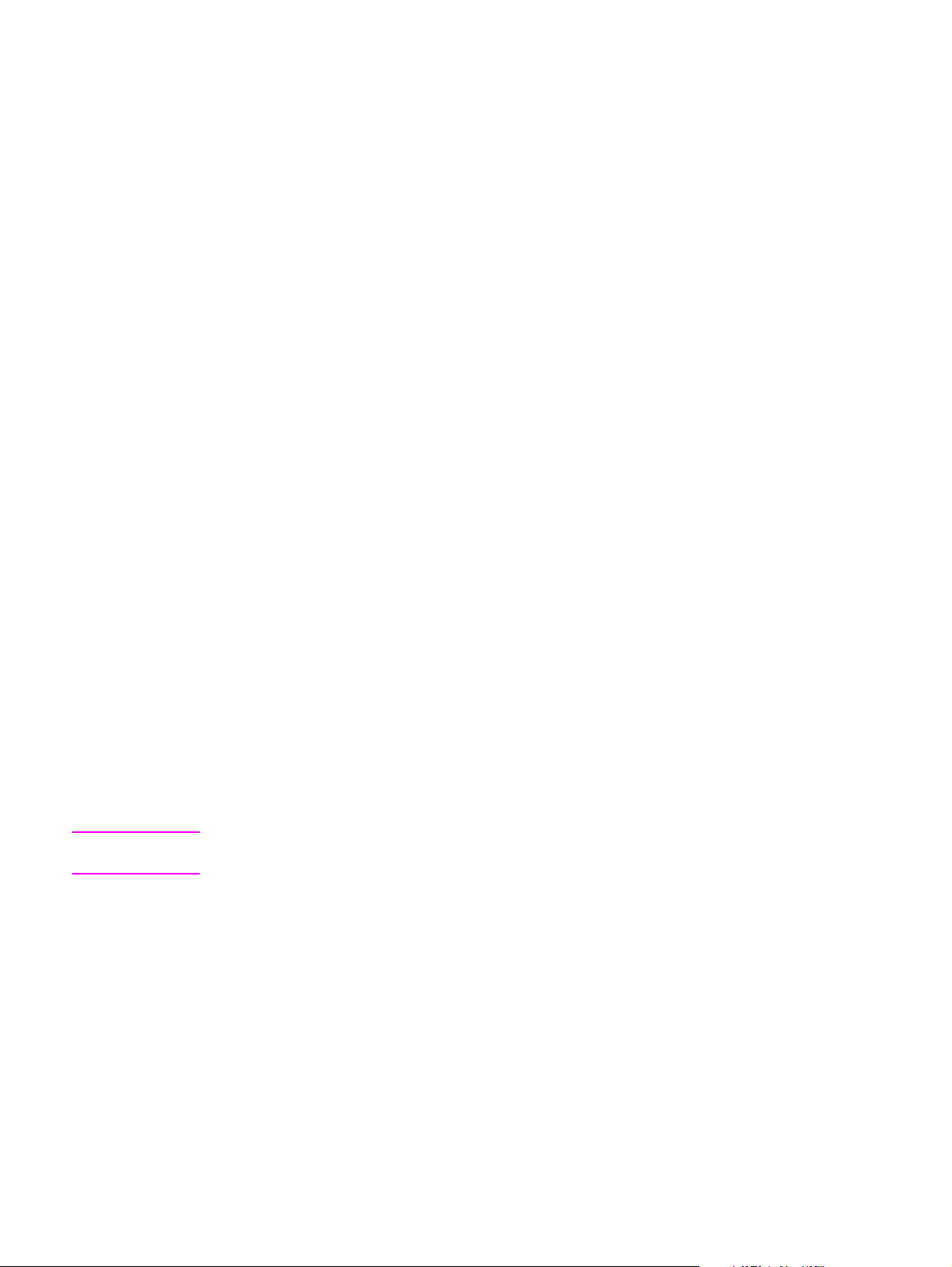
Perangkat lunak printer
Bagian berikut menjelaskan perangkat lunak yang disertakan dengan printer
HP LaserJet 1160 dan HP LaserJet 1320 series.
Sistem operasi yang didukung
Agar mudah menyiapkan printer dan mengakses semua fitur printer, HP sangat
menganjurkan agar Anda menginstal perangkat lunak yang disediakan. Tidak semua
perangkat lunak tersedia dalam semua bahasa. Lakukan penginstalan perangkat lunak
sebelum memasang printer. Lihat informasi Readme untuk memperoleh informasi perangkat
lunak yang terbaru.
Driver terbaru, driver tambahan dan perangkat lunak lain tersedia di Internet dan sumbersumber lainnya.
Printer ini dilengkapi dengan perangkat lunak untuk sistem operasi berikut:
● Windows 98
● Windows Me
● Windows NT (hanya driver printer)
● Windows 2000
Perhatikan
● Windows Server 2003 (hanya driver printer)
Untuk informasi lebih lanjut mengenai cara peningkatan (upgrade) dari Windows 2000
Server ke Windows Server 2003, kunjungi http://www.microsoft.com/.
Untuk informasi lebih lanjut mengenai Point and Print (Tunjuk dan Cetak) Windows
Server 2003, kunjungi http://www.microsoft.com/.
Untuk informasi lebih lanjut mengenai Terminal Services and Printing (Layanan Terminal
dan Pencetakan) Windows Server 2003, kunjungi http://www.microsoft.com/.
● Windows XP (32-bit)
● Windows XP (64-bit) (hanya driver printer)
● Mac OS 9.x (hanya driver printer)
● Mac OS X v10.1 (hanya driver printer), v10.2 dan yang lebih baru
Apple mendorong para pengguna OS X v10.0 untuk meng-upgrade ke v10.1 atau yang lebih
baru.
Menginstal perangkat lunak printer
Bagian berikut ini menguraikan petunjuk untuk menginstal perangkat lunak printer pada
berbagai sistem operasi.
Menginstal driver printer untuk Windows NT 4.0
Untuk menginstal perangkat lunak printer pada Windows NT 4.0, Anda harus menggunakan
Add Printer Wizard (Wizard untuk Menambah Printer).
1. Klik Start (Mulai), kemudian lanjutkan ke Settings (Pengaturan).
IDWW Perangkat lunak printer 11
Page 22
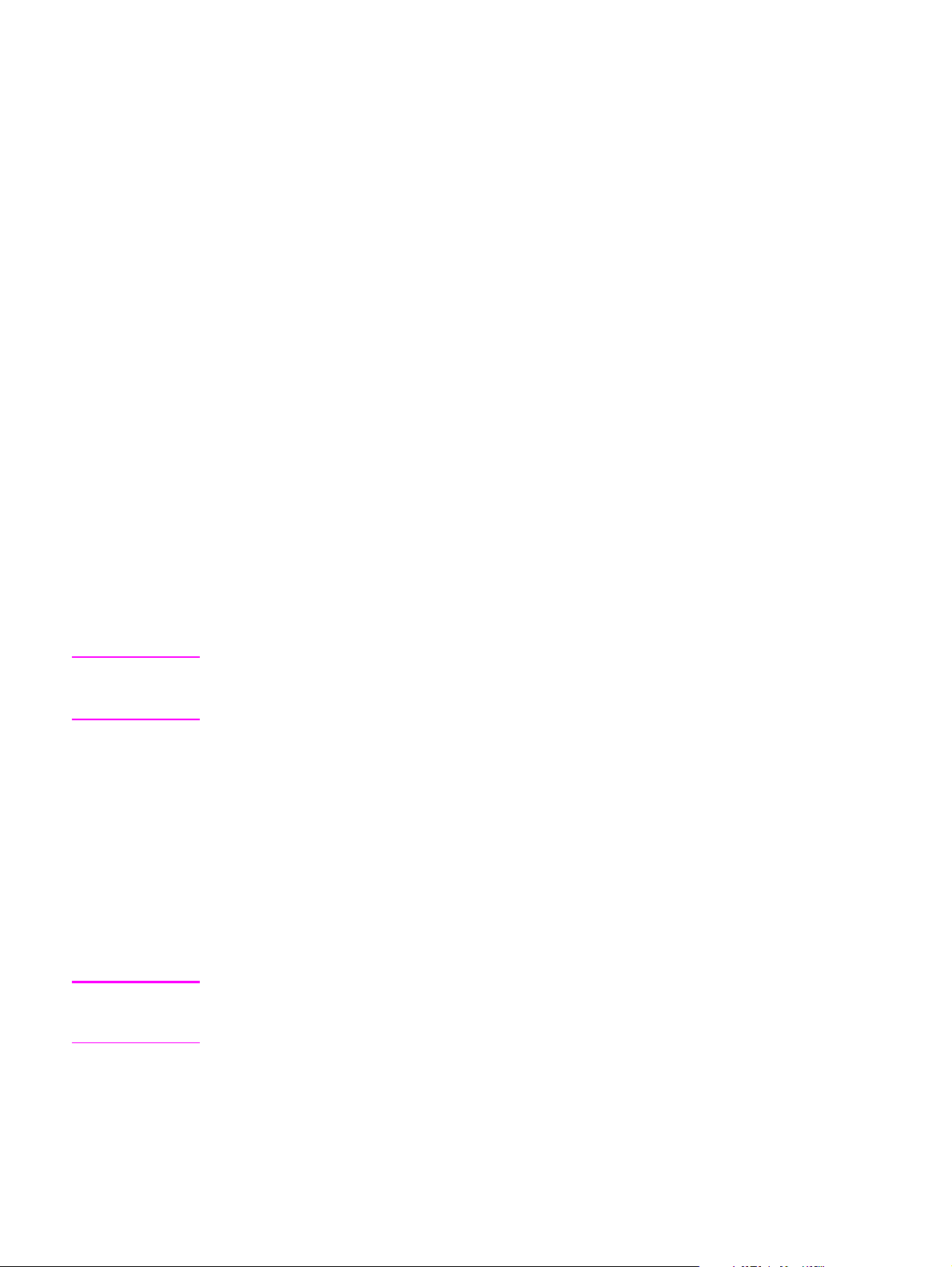
2. Klik Printers (Printer).
3. Klik dua kali Add Printer (Tambah Printer).
4. Pilih port yang terhubung ke printer, kemudian klik Next (Selanjutnya).
5. Klik Have Disk (Kunjungi Disk). Klik Browse (Jelajah).
6. Pada CD-ROM, cari driver yang akan Anda instal sebagai berikut:
a. Pilih bahasa Anda dari daftar direktori, kemudian klik dua kali.
b. Pilih drivers dari daftar direktori, kemudian klik dua kali.
c. Pilih sistem operasi Anda dari daftar direktori, kemudian klik dua kali.
d. Pilih driver dari daftar direktori, kemudian klik dua kali.
e. Klik OK untuk memilih file INF.
f. Klik HP LaserJet 1160 atau HP LaserJet 1320 series printer, kemudian klik OK
untuk memulai penginstalan.
7. Ikuti petunjuk di layar monitor untuk menyelesaikan penginstalan perangkat lunak.
Menginstal perangkat lunak printer pada Windows XP (64-bit) dan
Windows Server 2003
Lihat buku petunjuk sistem operasi untuk mengetahui petunjuk mengenai cara menginstal
driver printer.
Perhatikan
Perhatikan
Menginstal perangkat lunak printer untuk sistem operasi lainnya
Masukkan CD perangkat lunak yang disertakan bersama printer ke dalam drive CD-ROM
komputer. Ikuti petunjuk penginstalan pada layar.
Jika layar Welcome (Sambutan) tidak terbuka, klik Start (Mulai) pada panel task bar
Windows, klik Run (Jalankan), ketik Z:\setup (Z adalah huruf pengenal drive CD Anda),
kemudian klik OK.
Properti Printer (driver)
Properti Printer berfungsi mengendalikan printer. Anda dapat mengubah pengaturan
standar, seperti ukuran dan jenis media, mencetak beberapa halaman dalam satu lembar
media (pencetakan N-up), resolusi dan watermark. Anda dapat mengakses Properti
(Properties) printer dengan beberapa cara berikut:
● Melalui aplikasi perangkat lunak yang Anda gunakan untuk mencetak. Cara ini hanya
akan mengubah pengaturan aplikasi perangkat lunak yang sekarang berlaku.
● Melalui sistem operasi Windows. Cara ini akan mengubah pengaturan default untuk
semua pekerjaan mencetak di waktu berikutnya.
Karena banyak aplikasi perangkat lunak menggunakan metode pengaksesan properti printer
yang berbeda, maka bagian berikut ini akan menjelaskan metode yang paling umum
digunakan dalam Windows 98, 2000, Me, dan Windows XP.
12 Bab 1 Topik utama mengenai printer IDWW
Page 23
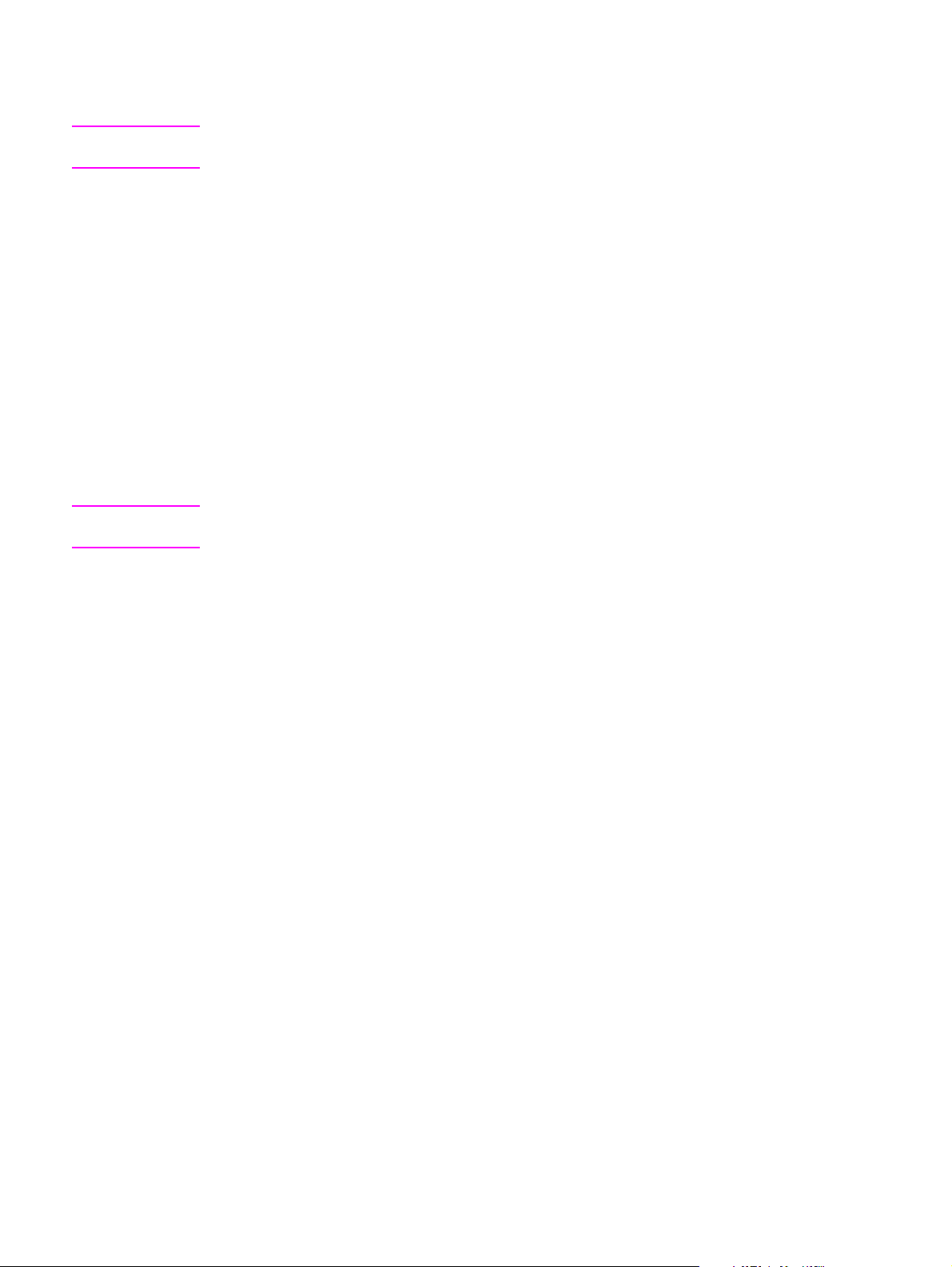
Untuk hanya mengubah pengaturan aplikasi perangkat lunak yang
sekarang berlaku.
Perhatikan
Perhatikan
Walaupun langkah-langkah ini dapat bervariasi di antara aplikasi perangkat lunak, namun di
bawah ini adalah metode yang paling umum.
1. Dari menu File (File) pada aplikasi perangkat lunak, klik Print (Cetak).
2. Pada dialog Print (Cetak), klik Properties (Properti).
3. Ubah pengaturan, kemudian klik OK.
Untuk Mengubah pengaturan standar semua pekerjaan mencetak pada
Windows 98, 2000 dan Me
1. Pada task bar Windows, klik Start (Mulai), pilih Settings (Pengaturan), kemudian klik
Printers (Printer).
2. Klik kanan ikon HP LaserJet 1160 atau HP LaserJet 1320 series printer.
3. Klik Properties (Properti)(pada Windows 2000, Anda juga dapat meng-klik Printing
Preferences (Preferensi Cetak)).
4. Ubah pengaturan, kemudian klik OK.
Pada Windows 2000, beberapa fitur ini tersedia dari menu Printing Preferences (Preferensi
Cetak).
Mengubah pengaturan default untuk semua pencetakan dokumen yang
akan dilakukan pada Windows XP
1. Pada task bar Windows, klik Start (Mulai), dan klik Printers and Faxes (Printer dan
Faks).
2. Klik kanan ikon HP LaserJet 1160 atau HP LaserJet 1320 series printer.
3. Klik Properties (Properti), atau klik Printing Preferences (Preferensi Cetak).
4. Ubah pengaturan, kemudian klik OK.
Prioritas pengaturan cetak
Tersedia tiga cara untuk mengubah pengaturan cetak printer ini: melalui aplikasi perangkat
lunak, melalui driver printer dan melalui HP toolbox. Untuk printer HP LaserJet 1320 series,
Anda juga dapat mengubah pengaturan cetak melalui server Web tertanam. Perubahan
yang dilakukan pada pengaturan cetak diprioritaskan sesuai tempat perubahan, seperti
berikut:
● Perubahan yang dilakukan pada aplikasi perangkat lunak akan menggantikan
pengaturan yang diubah dari tempat lainnya. Di dalam aplikasi perangkat lunak,
perubahan yang dilakukan pada kotak dialog Page Setup (Penyiapan Halaman) akan
menggantikan perubahan pada kotak dialog Print (Cetak).
● Perubahan yang dilakukan pada driver printer (kotak dialog printer Properties) akan
menggantikan pengaturan dalam HP toolbox. Perubahan yang dilakukan pada driver
printer tidak akan menggantikan pengaturan pada aplikasi perangkat lunak.
● Perubahan yang dibuat pada HP toolbox dan pada server Web tertanam memiliki
prioritas terendah.
IDWW Perangkat lunak printer 13
Page 24
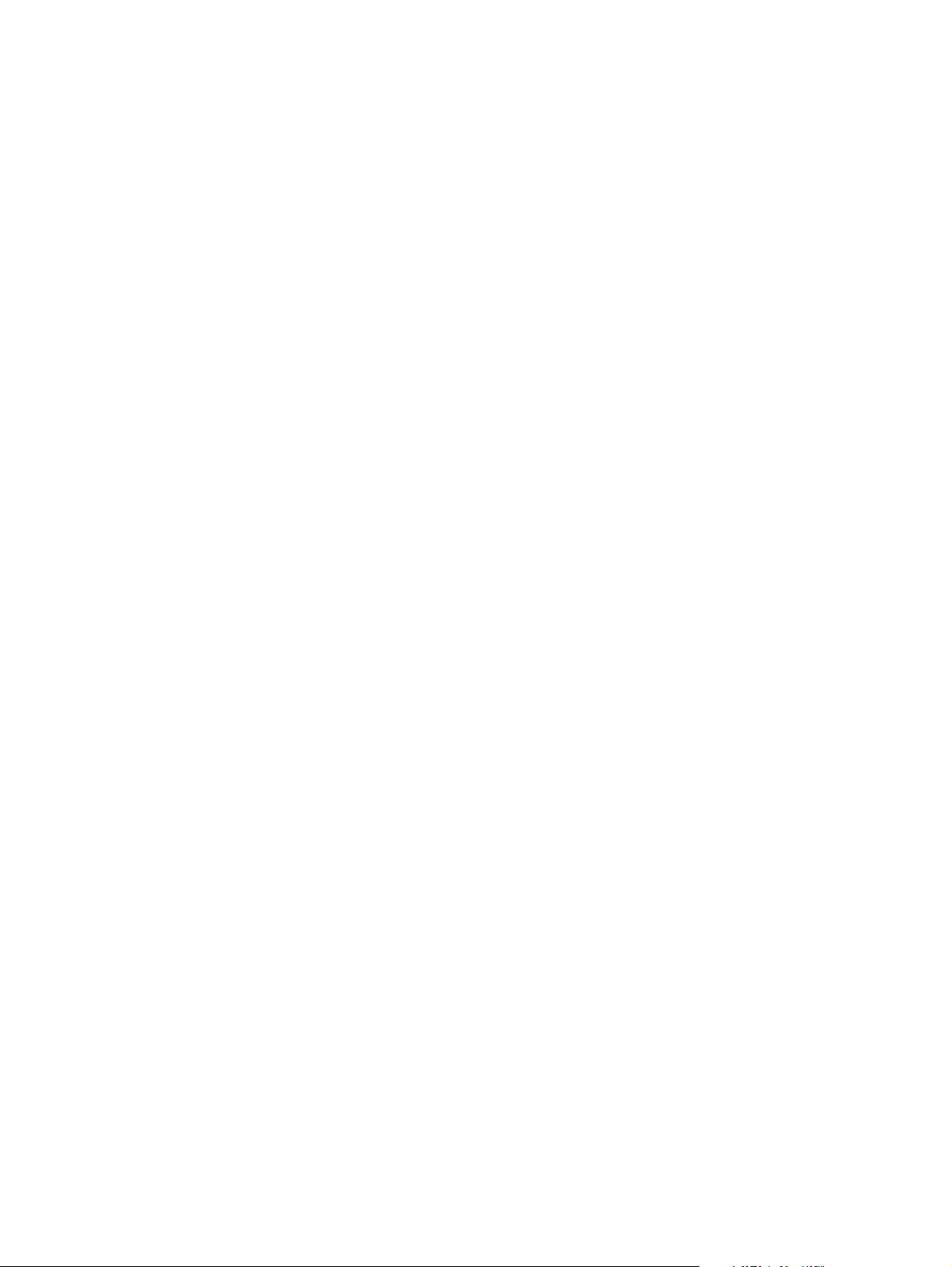
Jika pengaturan cetak tertentu dapat diubah melalui lebih dari satu cara yang tercantum di
atas, gunakan metode yang memiliki tingkat prioritas tertinggi.
Bantuan online Properti printer
Bantuan online Properti printer (driver) berisi informasi khusus tentang berbagai fungsi pada
Properti printer. Bantuan online ini akan menuntun Anda melalui proses pengubahan
pengaturan default printer Anda. Di beberapa driver, Bantuan online ini memberikan
petunjuk penggunaan context-sensitive Help (Bantuan yang bergantung pada konteks).
Context-sensitive Help menjelaskan berbagai pilihan untuk fitur driver yang sedang Anda
akses.
Mengakses bantuan online Properti printer
1. Dari aplikasi perangkat lunak, klik File, kemudian klik Print (Cetak).
2. Klik Properties (Properti), kemudian klik Help (Bantuan).
14 Bab 1 Topik utama mengenai printer IDWW
Page 25
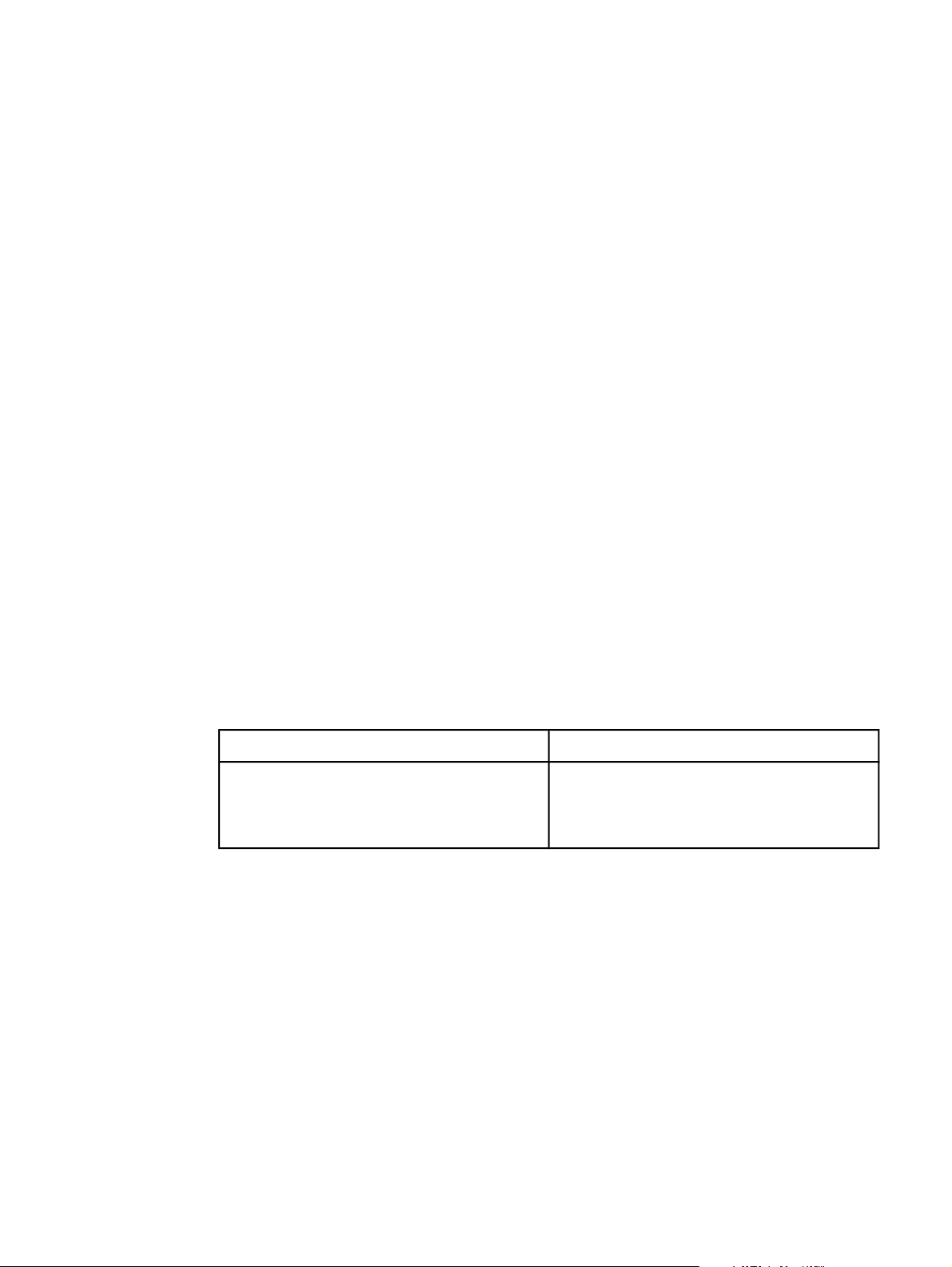
Perangkat lunak untuk Windows
Perangkat lunak berikut ini tersedia untuk semua pengguna printer.
Driver printer
Driver printer adalah komponen perangkat lunak yang memberikan akses ke fitur printer dan
menyediakan sarana bagi komputer untuk berkomunikasi dengan printer. Pilih driver printer
berdasarkan cara Anda menggunakan printer.
● Gunakan driver printer PCL 5e jika Anda membutuhkan hasil cetak agar terlihat sama
dengan hasil cetak dari printer HP LaserJet yang lebih tua. Fitur-fitur tertentu tidak
tersedia pada driver printer ini. (Jangan gunakan driver PCL 5e printer ini dengan printer
yang lebih tua.)
● Gunakan driver printer PCL 6 untuk memanfaatkan sepenuhnya fitur-fitur printer (hanya
printer HP LaserJet 1320 series saja). Kecuali jika memerlukan kompatibilitas lengkap
dengan driver PCL versi sebelumnya atau printer yang lebih tua, maka Anda dianjurkan
untuk menggunakan driver PCL 6.
● Gunakan driver printer PS untuk mendapatkan kompatibilitas dengan PostScript (hanya
printer HP LaserJet 1320 series saja). Fitur-fitur printer tertentu tidak tersedia pada
driver printer ini.
Printer secara otomatis akan beralih di antara bahasa printer PS dan PCL, tergantung pada
driver yang Anda pilih.
Driver printer yang tersedia
Driver printer berikut ini disertakan bersama printer.
Driver printer yang tersedia
Printer HP LaserJet 1160 Printer HP LaserJet 1320 series
● berbasis-host
● PCL 5e
● PCL 5e
● PCL 6
● PS
HP toolbox
Anda dapat melihat HP toolbox bila printer terhubung langsung ke komputer atau bila
terhubung ke jaringan. Anda harus menginstal perangkat lunak sampai selesai agar dapat
menggunakan HP toolbox.
HP toolbox adalah aplikasi Web yang dapat Anda gunakan untuk tugas-tugas berikut:
● Memeriksa status printer.
● Mengkonfigurasi pengaturan printer.
● Melihat informasi penyelesaian masalah.
● Melihat dokumentasi online.
IDWW Perangkat lunak untuk Windows 15
Page 26
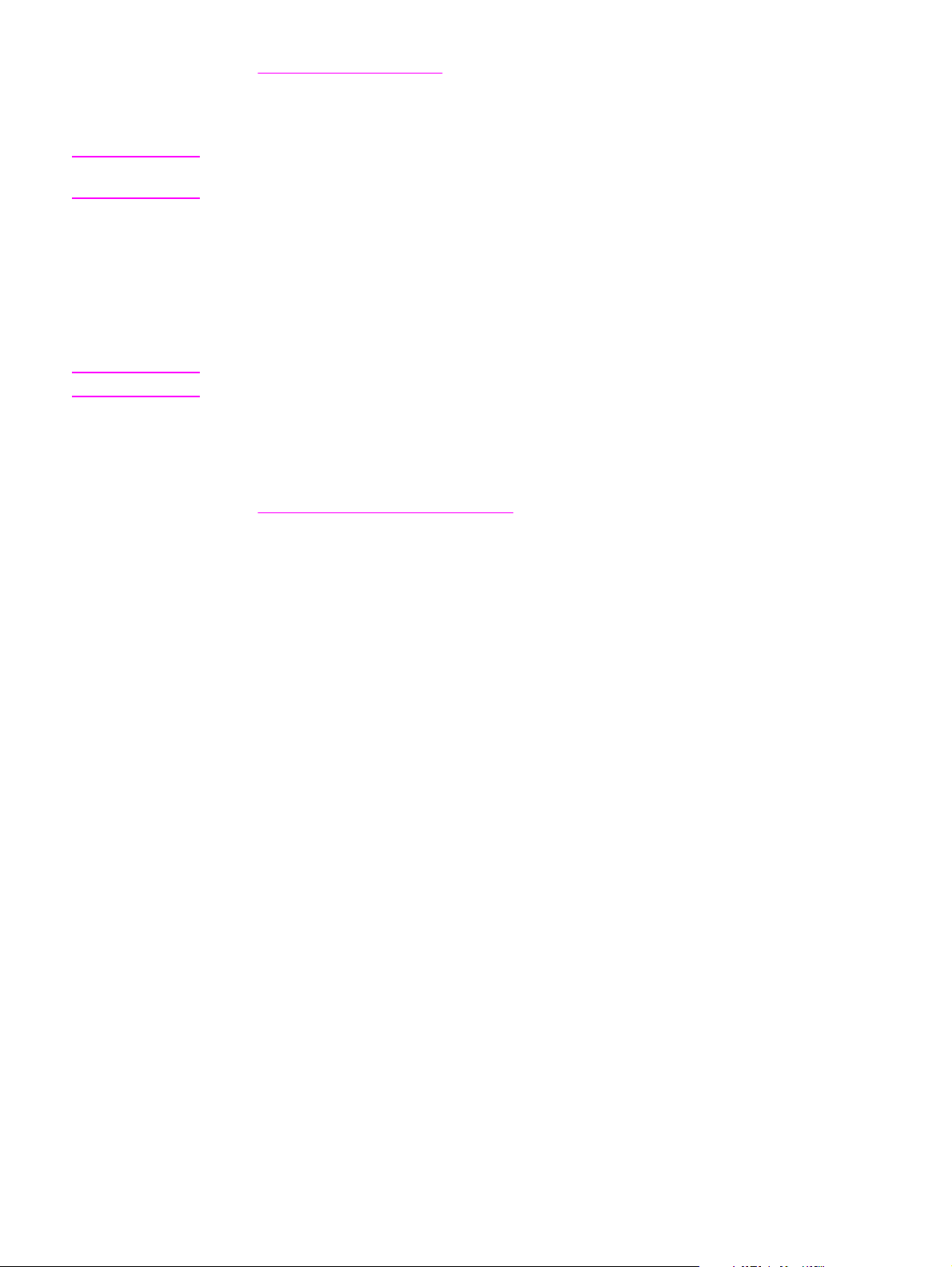
Lihat Menggunakan HP toolbox untuk informasi lebih lanjut.
Server Web tertanam
Perhatikan
Perhatikan
Fitur hanya tersedia pada printer HP LaserJet 1320n, HP LaserJet 1320tn, dan
HP LaserJet 1320nw.
Server Web tertanam tersedia bagi printer HP LaserJet 1320 series melalui koneksi jaringan
Internal HP Jetdirect.
Melalui server Web tertanam, Anda dapat mengakses pengaturan dan informasi printer
dengan memasukkan alamat IP atau nama host printer ke dalam browser Web (misalnya
Netscape Navigator atau Microsoft
menggunakan server Web tertanam untuk mengkonfigurasi printer, melihat informasi status,
dan memperoleh informasi penyelesaian masalah.
Pengaturan ini juga dapat diubah dengan menggunakan HP Toolbox.
Server Web tertanam dapat digunakan dengan browser web yang didukung berikut ini:
● Internet Explorer 5.5 (dan versi yang lebih baru)
● Netscape Navigator 4.75 (dan versi yang lebih baru)
Menggunakan server Web tertanam untuk informasi lebih lanjut.
Lihat
®
Internet Explorer) pada komputer. Anda dapat
16 Bab 1 Topik utama mengenai printer IDWW
Page 27
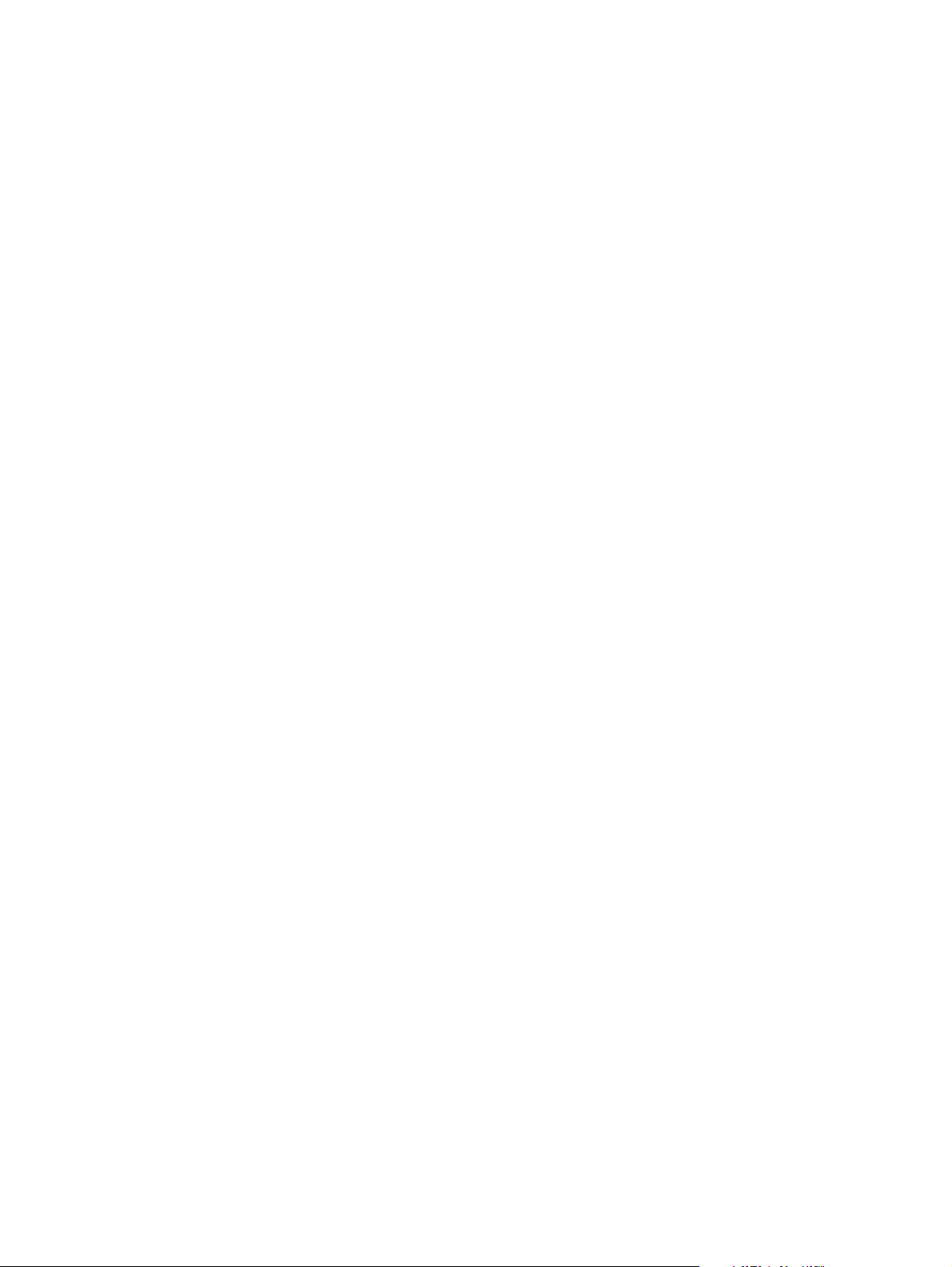
Perangkat lunak untuk komputer Macintosh
Bagian berikut menjelaskan perangkat lunak untuk komputer Macintosh yang tersedia untuk
printer HP LaserJet 1160 dan HP LaserJet 1320 series.
Printer HP LaserJet 1160
Bagian berikut menjelaskan cara mengakses perangkat lunak Macintosh untuk printer
HP LaserJet 1160.
Mengakses driver printer (Mac OS 9.1 dan yang lebih baru)
1. Dari menu Apple, pilih Chooser (Perangkat Pemilih).
2. Pada bagian atas kiri kotak dialog Chooser (Perangkat Pemilih), klik HP LaserJet.
3. Pilih salah satu opsi berikut ini, tergantung pada cara koneksi komputer dengan printer:
● TCP/IP: Pada dialog cuat (pop-up), pilih yes (ya) untuk memindai printer jaringan
TCP/IP.
● USB: Lanjutkan ke langkah 4.
4. Pada sebelah kanan kotak dialog Chooser (Perangkat Pemilih), klik HP LaserJet 1160
printer.
5. Tutup Chooser (Perangkat Pemilih).
Mengakses driver printer (Mac OS X v10.1 dan yang lebih baru)
1. Secara otomatis Print Center (Pusat Cetak) akan diluncurkan. Jika tidak, lakukan
langkah-langkah berikut:
a. Klik dua kali ikon hard drive pada desktop.
b. Buka folder Applications (Aplikasi), kemudian buka folder Utilities (Utilitas).
c. Klik dua kali Print Center (Pusat Cetak) atau Printer Setup Utility (Utilitas
Penyiapan Printer), tergantung pada sistem operasinya.
2. Klik Add (Tambah). Kotak dialog Add Printer List (Daftar Tambahan Printer) akan
muncul di layar monitor.
3. Pilih salah satu opsi berikut ini dari menu atas, tergantung pada cara koneksi komputer
dengan printer:
● USB
● TCP/IP: Untuk menghubungkan ke printer TCP/IP dalam OS X v10.1, pilih hp ip
printing (pencetakan ip hp).
Untuk OS X v10.2 dan yang lebih baru, pilih Rendezvous.
4. Pilih nama printer dari daftar printer.
5. Klik Add (Tambah).
IDWW Perangkat lunak untuk komputer Macintosh 17
Page 28
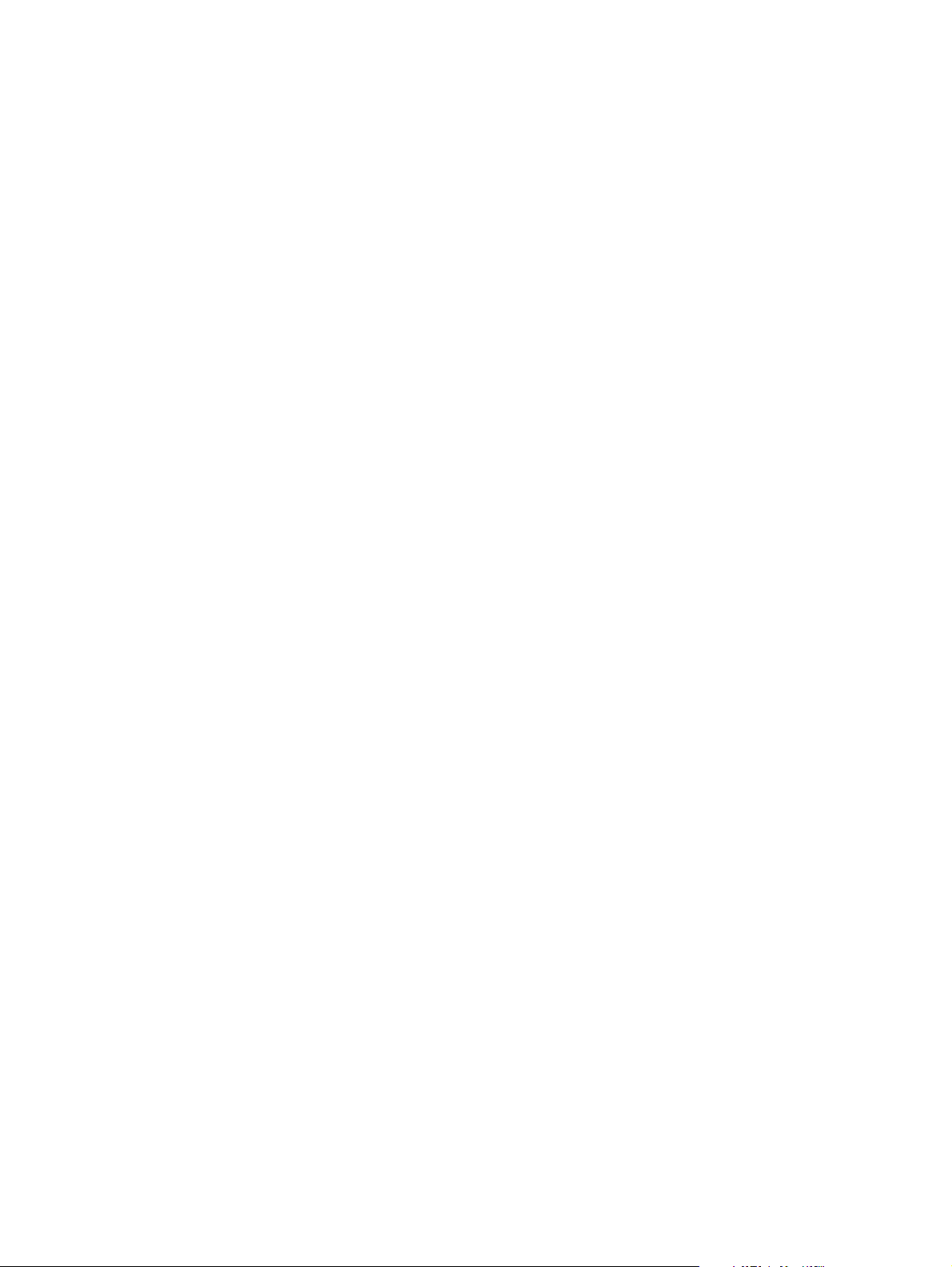
Printer HP LaserJet 1320 series
Bagian berikut menjelaskan cara mengakses perangkat lunak untuk printer
HP LaserJet 1320 series.
Mengakses driver printer (Mac OS 9.x)
1. Klik dua kali ikon hard drive pada desktop.
2. Buka folder Applications (Aplikasi), kemudian buka folder Utilities (Utilitas).
3. Luncurkan Desktop Printer Utility (Utilitas Printer Desktop).
4. Klik dua kali Printers (USB) (Printer (USB)).
5. Dalam bagian kotak dialog USB Printer Selection (Pemilihan Printer USB), klik
Change (Ganti).
6. Pilih HP LaserJet 1320 printer.
7. Klik Auto Setup (Penyiapan Otomatis).
8. Klik Create (Buat) di bagian bawah Window.
9. Klik Save (Simpan).
Mengakses driver printer (Mac OS X v10.1 dan yang lebih baru)
1. Secara otomatis Print Center (Pusat Cetak) akan diluncurkan. Jika tidak, lakukan
langkah-langkah berikut:
a. Klik dua kali ikon hard drive pada desktop.
b. Buka folder Applications (Aplikasi), kemudian buka folder Utilities (Utilitas).
c. Klik dua kali Print Center (Pusat Cetak) atau Printer Setup Utility (Utilitas
Penyiapan Printer), tergantung pada sistem operasinya.
2. Klik Add (Tambah). Kotak dialog Add Printer List (Daftar Tambahan Printer) akan
muncul di layar monitor.
3. Pilih salah satu opsi berikut ini dari menu atas, tergantung pada cara koneksi komputer
dengan printer:
● USB
● TCP/IP: Untuk menghubungkan ke printer TCP/IP dalam OS X v10.1, pilih hp ip
printing (pencetakan ip hp).
Untuk OS X v10.2 dan yang lebih baru, pilih Rendezvous.
4. Pilih nama printer dari daftar printer.
5. Klik Add (Tambah).
File PostScript Printer Description (PPD)
PPD, bila dikombinasikan dengan driver printer Apple, akan mengakses fitur-fitur printer dan
memungkinkan komputer berkomunikasi dengan printer. Program penginstalan untuk PPD
tersedia pada CD printer HP LaserJet 1320 series.
18 Bab 1 Topik utama mengenai printer IDWW
Page 29
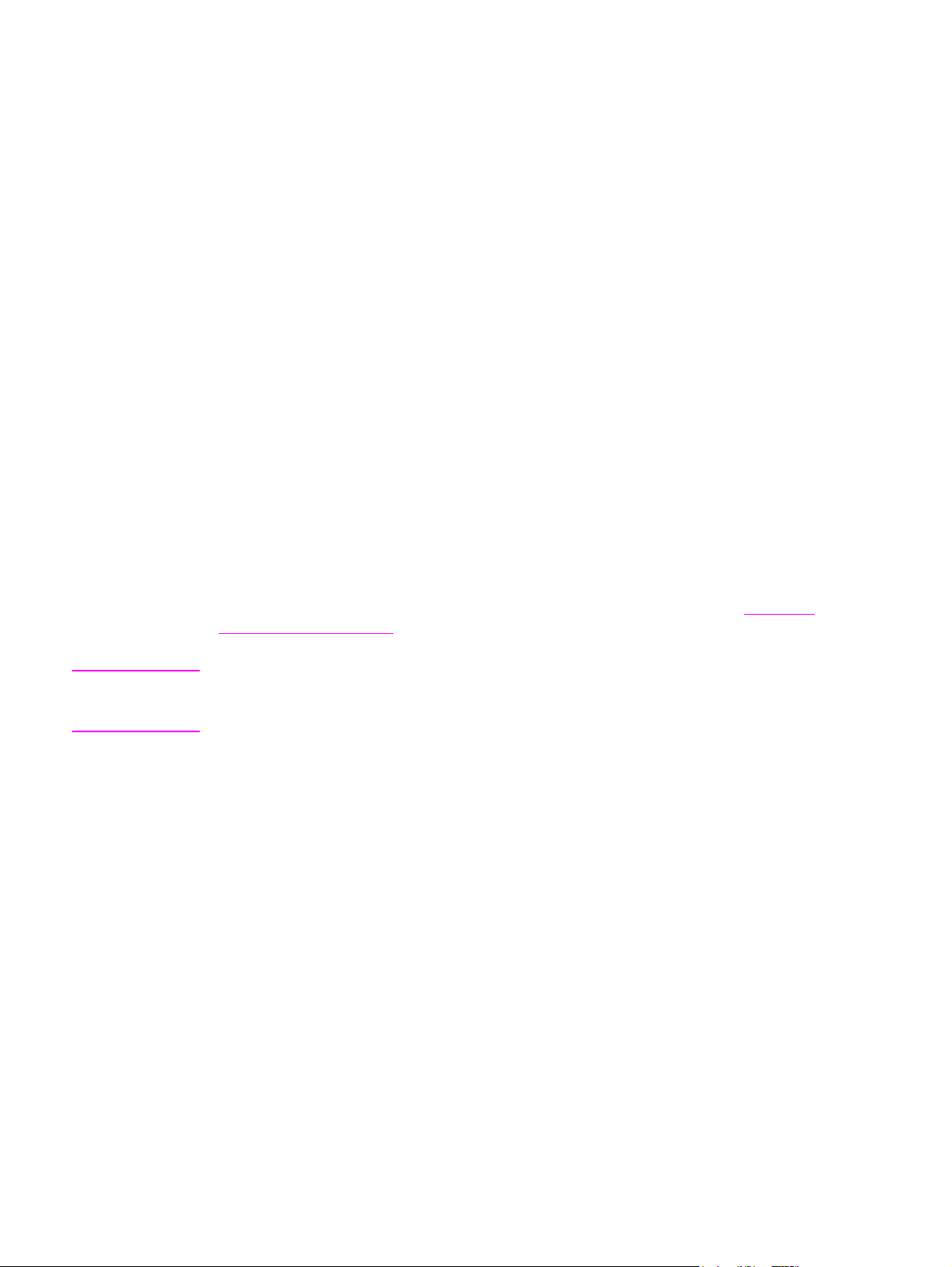
Spesifikasi media printer
Printer HP LaserJet menghasilkan kualitas cetak istimewa. Printer ini menerima berbagai
media, seperti kertas potong (termasuk kertas daur ulang), amplop, label, transparansi,
vellum (lembaran dari kulit binatang) dan kertas berukuran khusus. Karakteristik seperti
berat, alur, dan kandungan kelembaban merupakan faktor penting yang mempengaruhi
kinerja printer dan kualitas cetak.
Printer ini dapat menggunakan berbagai kertas dan media cetak lainnya sesuai petunjuk
pada buku pedoman ini. Media yang tidak memenuhi petunjuk ini mungkin akan
menimbulkan berbagai masalah berikut:
● Kualitas cetak yang buruk
● Media sering macet
● Printer menjadi lebih cepat aus, memerlukan perbaikan
Untuk hasil terbaik, gunakan hanya kertas dan media cetak merek HP. Hewlett-Packard
Company tidak menganjurkan penggunaan merek lainnya. Karena produk tersebut bukan
produk HP, maka HP tidak dapat mengendalikan atau mengawasi mutunya.
Mungkin saja ada media yang sudah memenuhi persyaratan dalam buku pedoman ini,
namun hasilnya tetap tidak memuaskan. Hal ini kemungkinan disebabkan oleh penanganan
yang tidak tepat, suhu dan tingkat kelembaban yang tidak cocok, atau variasi lainnya yang
berada di luar kendali Hewlett-Packard.
AWAS
Sebelum Anda membeli media dalam jumlah besar, pastikan media tersebut sudah
memenuhi persyaratan yang ditetapkan dalam buku pedoman ini dan pada HP LaserJet
printer family media guide (Panduan media kelompok printer HP LaserJet). Panduan ini
dapat di-download dari http://www.hp.com/support/ljpaperguide/ atau lihat
persediaan dan aksesori untuk informasi lebih lanjut mengenai cara memesan panduan.
Pastikan selalu untuk menguji media sebelum Anda membeli dalam jumlah besar.
Penggunaan media yang tidak memenuhi spesifikasi Hewlett-Packard dapat menimbulkan
masalah pada printer, sehingga memerlukan perbaikan. Perbaikan ini tidak termasuk dalam
jaminan atau perjanjian layanan Hewlett-Packard.
Memesan
Ukuran media yang didukung
Berikut ini adalah ukuran media yang didukung:
● Minimal: 76 x 127 mm
● Maksimal: 216 x 356 mm
IDWW Spesifikasi media printer 19
Page 30
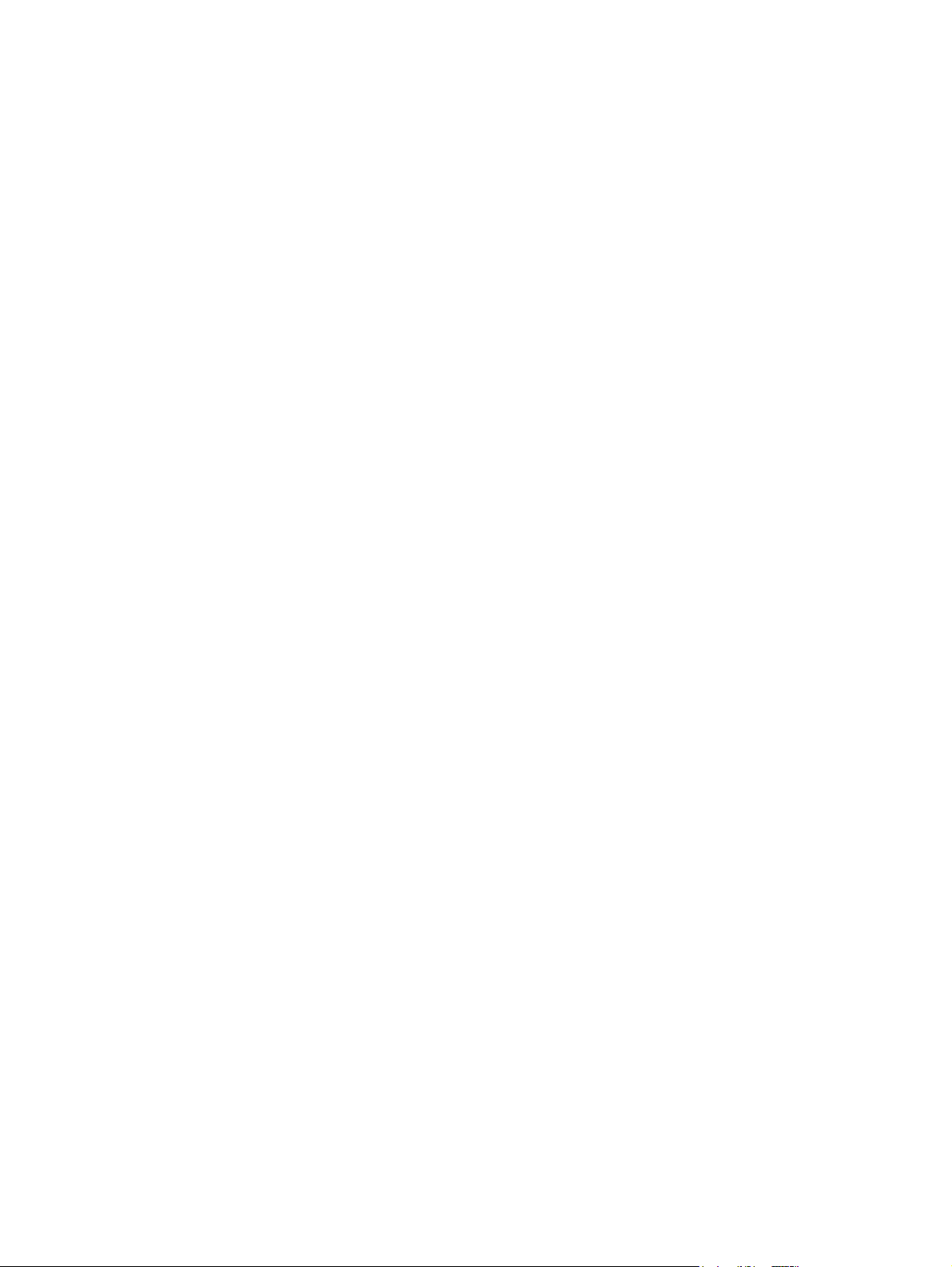
20 Bab 1 Topik utama mengenai printer IDWW
Page 31

2
Hubungan printer
Bab ini memberikan informasi mengenai berbagai topik berikut:
●
Hubungan USB
●
Hubungan paralel
●
Hubungan jaringan
●
Hubungan nirkabel
IDWW 21
Page 32

Hubungan USB
Semua model printer HP LaserJet 1160 dan HP LaserJet 1320 series mendukung hubungan
USB.
Menghubungkan kabel USB
1. Colokkan kabel USB ke dalam printer.
2. Colokkan ujung kabel USB yang lainnya ke dalam komputer bila diminta untuk
melakukannya sewaktu penginstalan perangkat lunak.
22 Bab 2 Hubungan printer IDWW
Page 33

Hubungan paralel
Model printer HP LaserJet 1160 dan HP LaserJet 1320 series mendukung hubungan paralel.
Menghubungkan kabel paralel
1. Hubungkan kabel paralel ke printer.
2. Hubungkan ujung kabel paralel yang lainnya ke komputer.
IDWW Hubungan paralel 23
Page 34

Hubungan jaringan
Printer HP LaserJet 1320n, HP LaserJet 1320tn, dan HP LaserJet 1320nw dapat
dihubungkan ke jaringan melalui port jaringan Internal HP Jetdirect. Printer
HP LaserJet 1320nw dapat juga dihubungkan ke jaringan nirkabel 802.11b/g. Server cetak
jaringan eksternal tersedia untuk printer HP LaserJet 1160 dan HP LaserJet 1320 series.
Tabel berikut berisi hal-hal yang diperlukan untuk menghubungkan jaringan ke printer
HP LaserJet 1160 atau HP LaserJet 1320 series.
Opsi-opsi jaringan
Model HP
LaserJet
1160 HP Jetdirect 170x HP Jetdirect 175x
1320 HP Jetdirect 170x HP Jetdirect 175x
1320n Termasuk Termasuk HP Jetdirect
1320tn Termasuk Termasuk HP Jetdirect
10Base-T 10/100Base-TX 802.11b/g
HP Jetdirect
(HP Jetdirect
300x,
HP Jetdirect 500x)
HP Jetdirect
en3700
(HP Jetdirect
300x,
HP Jetdirect 500x)
HP Jetdirect
en3700
ew2400
HP Jetdirect
ew2400
ew2400
HP Jetdirect 380x
(hanya 802.11b)
ew2400
HP Jetdirect 380x
(hanya 802.11b)
Bluetooth
HP bt1300
HP bt1300
HP bt1300
HP bt1300
®
1320nw Termasuk Termasuk Termasuk HP bt1300
Untuk memesan server cetak, lihat Server cetak nirkabel dan jaringan 10/100.
24 Bab 2 Hubungan printer IDWW
Page 35

Menghubungkan ke jaringan
Pasang salah satu ujung kabel jaringan ke konektor jaringan pada bagian belakang
perangkat, kemudian hubungkan ujung lainnya ke jaringan. Pastikan untuk menginstal driver
printer pada semua komputer yang terhubung ke jaringan.
Perhatikan
Perhatikan
Prosedur berikut hanya untuk printer HP LaserJet 1320n, HP LaserJet 1320tn, dan
HP LaserJet 1320nw saja.
Jaringan Ethernet harus sudah berfungsi sebelum melaksanakan petunjuk-petunjuk berikut.
Hubungkan printer ke jaringan
Untuk menghubungkan printer HP LaserJet 1320n, HP LaserJet 1320tn, atau
HP LaserJet 1320nw ke jaringan berkabel, Anda perlu:
● Jaringan berkabel yang berfungsi baik
● Kabel CAT-5 Ethernet
Untuk menghubungkan printer ke jaringan, lakukan langkah-langkah berikut:
1. Hubungkan kabel CAT-5 Ethernet ke port yang tersedia pada hub Ethernet atau router.
2. Hubungkan kabel Ethernet ke port Ethernet pada bagian belakang printer.
3. Periksa apakah salah satu lampu jaringan (10 atau 100) menyala pada port jaringan
yang berada di bagian belakang printer.
Hal ini dapat berlangsung beberapa saat sampai pengaturan jaringan printer menjadi aktif
dan siap digunakan. Jika salah satu lampu jaringan tidak menyala, lihat
masalah setup jaringan berkabel.
4. Cetak halaman konfigurasi jaringan. Untuk informasi lebih lanjut, lihat
Konfigurasi Jaringan.
Menyelesaikan
Halaman
Instal perangkat lunak printer
1. Tutup semua aplikasi.
2. Masukkan CD penginstalan perangkat lunak ke dalam drive CD-ROM komputer. Layar
Welcome (Sambutan) ditampilkan.
IDWW Hubungan jaringan 25
Page 36

3. Klik Next (Berikutnya), kemudian ikuti petunjuk yang disediakan Installer untuk
memeriksa dan menyiapkan sistem, dan menginstal driver, plug-in, serta perangkat
lunak.
Hal ini dapat berlangsung beberapa menit.
Cetak halaman Konfigurasi Jaringan.
Bila printer berada dalam status Ready (Siap), tekan terus tombol GO (Jalankan) selama
5 detik. Halaman Konfigurasi Jaringan secara otomatis dicetak dengan halaman Konfigurasi
printer.
Perhatikan
Untuk mereset kartu jaringan, ketika printer dimatikan, tekan terus tombol Reset yang
terletak pada bagian belakang printer. Sambil menekan terus tombol Reset, hidupkan printer
dan terus tekan tombol Reset sampai printer masuk ke status Ready (Siap).
26 Bab 2 Hubungan printer IDWW
Page 37

Hubungan nirkabel
Printer HP LaserJet 1320nw dilengkapi dengan standar IEEE 802.11b/g untuk jaringan
nirkabel.
Model printer HP LaserJet 1160 dan HP LaserJet 1320 series juga mendukung standar
IEEE 802.11b/g untuk opsi-opsi konektivitas jaringan nirkabel dan konektivitas nirkabel
Bluetooth melalui aksesori eksternal opsional.
Untuk mendapatkan daftar lengkap server cetak nirkabel Internal HP Jetdirect dan
HP bt1300 Wireless Printer Adapters (Bluetooth) yang tersedia, lihat
dan jaringan 10/100.
Server cetak nirkabel
Untuk informasi lebih lanjut mengenai pencetakan nirkabel, lihat
Pencetakan nirkabel.
IDWW Hubungan nirkabel 27
Page 38

28 Bab 2 Hubungan printer IDWW
Page 39

3
Mengatur printer
Bab ini memberikan informasi mengenai berbagai topik berikut:
●
Halaman informasi printer
●
Menggunakan HP toolbox
●
Menggunakan server Web tertanam
●
Pencetakan nirkabel
IDWW 29
Page 40

Halaman informasi printer
Dalam memori printer tersimpan sejumlah halaman khusus. Halaman-halaman ini
membantu Anda mendiagnosis dan menyelesaikan permasalahan pada printer.
Halaman Demo
Halaman Demo berisi contoh-contoh teks dan gambar. Untuk mencetak Halaman Demo,
O
tekan G
sedang mencetak.
Halaman Konfigurasi
Halaman Konfigurasi berisi daftar pengaturan dan properti printer yang berlaku saat ini.
Halaman ini juga berisi laporan catatan status. Anda dapat mencetak halaman Konfigurasi
dari printer, dari server Web tertanam atau dari HP Toolbox.
Untuk mencetak halaman Konfigurasi dari printer, tekan G
printer dalam keadaan siap.
(Jalankan) ketika printer dalam keadaan siap (lampu Siap menyala) namun tidak
O
(Jalankan) selama 5 detik bila
Perhatikan
Perhatikan
Anda juga dapat memperoleh informasi yang terdapat dalam Catatan kejadian dan halaman
Konfigurasi melalui HP Toolbox tanpa mencetak halaman-halaman tersebut. Lihat
Menggunakan HP toolbox untuk informasi lebih lanjut.
Halaman Status Persediaan
Halaman Status Persediaan menyediakan informasi mengenai kartrid cetak yang terpasang
dalam printer, jumlah toner yang tersisa di dalam kartrid cetak, dan jumlah halaman dan
pekerjaan mencetak yang sudah diproses. Halaman Status Persediaan juga memberikan
informasi mengenai pemesanan dan pendaur-ulangan. Halaman Status Persediaan akan
secara otomatis tercetak bila halaman Konfigurasi dicetak dari panel kendali.
Halaman Konfigurasi Jaringan
Halaman Konfigurasi Jaringan hanya tersedia pada printer HP LaserJet 1320n,
HP LaserJet 1320tn, dan HP LaserJet 1320nw.
Halaman Konfigurasi Jaringan memberikan informasi mengenai konfigurasi jaringan printer
tersebut, termasuk alamat IP, revisi firmware, statistik jaringan, informasi protokol, dan lain
sebagainya. Halaman Konfigurasi Jaringan akan secara otomatis tercetak bila halaman
Konfigurasi dicetak dari panel kendali.
30 Bab 3 Mengatur printer IDWW
Page 41

Menggunakan HP toolbox
HP toolbox adalah aplikasi Web yang dapat Anda gunakan untuk tugas-tugas berikut:
● Memeriksa status printer.
● Mengkonfigurasi pengaturan printer.
● Melihat informasi penyelesaian masalah.
● Melihat dokumentasi online.
Anda dapat melihat HP toolbox bila printer terhubung langsung ke komputer atau bila
menggunakan hubungan jaringan yang didukung. Anda harus menginstal perangkat lunak
sampai selesai agar dapat menggunakan HP toolbox.
Perhatikan
Anda tidak perlu memiliki akses Internet untuk membuka dan menggunakan HP toolbox.
Namun, jika Anda meng-klik sebuah link di area Other Links (Link Lainnya), Anda harus
memiliki akses Internet agar dapat mengakses situs yang ditunjukkan oleh link tersebut.
Link lainnya untuk informasi lebih lanjut.
Lihat
Untuk menginstal HP Toolbox, Anda harus menginstal protokol TCP/IP dan Java™ Virtual
Machine versi terbaru pada komputer. Anda juga harus menginstal protokol DOT4 untuk
semua hubungan USB, hubungan LPT untuk Windows 2000 dan XP, dan hubungan LPT1
untuk Windows 98, Me, dan NT 4.0. Lihat dokumentasi administrator sistem atau
dokumentasi dari pabrik pembuat komputer untuk mendapatkan informasi lebih lanjut
mengenai cara menginstal protokol TCP/IP dan protokol DOT4. Untuk men-download Java
Virtual Machine versi terbaru dari Sun Microsystems, kunjungi http://www.sun.com/.
Sistem operasi yang didukung
HP toolbox didukung untuk sistem operasi berikut ini:
● Windows 98, 2000, Me dan XP
● Mac OS X v10.2 dan yang lebih baru
Browser yang didukung
Untuk menggunakan HP toolbox, Anda harus memiliki salah satu browser berikut ini:
● Microsoft Internet Explorer 5.5 atau versi yang lebih baru.
● Netscape Navigator 6 atau versi yang lebih baru
Untuk melihat HP toolbox pada Windows
1. Pada menu Start (Mulai), tunjuk Programs (Program), tunjuk HP LaserJet 1160 atau
HP LaserJet 1320, kemudian pilih HP toolbox.
2. HP toolbox akan terbuka dalam browser Web.
Perhatikan
IDWW Menggunakan HP toolbox 31
Setelah URL terbuka, Anda dapat menyimpannya sebagai tanda-buku agar lain kali Anda
dapat kembali dengan cepat ke URL itu.
Page 42

Untuk melihat HP toolbox pada Mac
1. Klik dua kali ikon hard drive pada desktop.
2. Klik Applications (Aplikasi), kemudian klik Utilities (Utilitas).
3. Klik dua kali HP toolbox.
Topik-topik pada HP toolbox
Perangkat lunak HP toolbox memuat berbagai topik berikut:
Tab Status
●
Tab Troubleshooting (Penyelesaian Masalah)
●
Tab Alerts (Peringatan)
●
Tab Documentation (Dokumentasi)
●
Jendela Advanced Printer Settings (Pengaturan Lanjutan Printer)
●
Jendela jaringan (hanya tersedia untuk printer HP LaserJet 1320n, HP LaserJet 1320tn,
●
dan HP LaserJet 1320nw)
Link lainnya
Setiap halaman dalam HP toolbox memuat link ke situs web HP untuk registrasi produk,
dukungan produk dan pemesanan persediaan. Anda harus memiliki akses Internet agar
dapat menggunakan link tersebut. Jika Anda menggunakan hubungan dial-up dan tidak
tersambung saat pertama kali membuka HP toolbox, maka Anda harus tersambung dahulu
ke Internet sebelum dapat mengunjungi situs-situs web ini.
Tab Status
Tab Status memiliki link ke beberapa halaman utama ini:
● Device Status (Status Perangkat). Melihat informasi status printer. Halaman ini akan
menunjukkan kondisi printer seperti kertas macet atau baki kosong. Setelah Anda
mengoreksi masalah pada printer, klik tombol Refresh untuk memperbarui status
perangkat.
● Supplies Status (Status Persediaan). Memperlihatkan status persediaan secara rinci
seperti berapa persen sisa toner dalam kartrid cetak dan jumlah halaman yang sudah
dicetak dengan kartrid cetak tersebut. Halaman ini juga memiliki link untuk memesan
persediaan dan untuk memperoleh informasi mengenai pendaur-ulangan.
● Print Info pages (Halaman Informasi Printer). Mencetak halaman konfigurasi dan
berbagai informasi lainnya yang tersedia untuk printer.
Tab Troubleshooting (Penyelesaian Masalah)
Tab Troubleshooting (Penyelesaian Masalah) menyediakan link ke berbagai informasi
mengenai penyelesaian masalah printer. Contohnya, halaman ini memberikan informasi
mengenai cara melepaskan kertas yang tersangkut, bagaimana menyelesaikan masalah
kualitas cetak, memahami lampu-lampu pada panel kendali dan bagaimana menyelesaikan
masalah lainnya pada printer.
32 Bab 3 Mengatur printer IDWW
Page 43

Tab Alerts (Peringatan)
Tab Alerts (Peringatan) memungkinkan Anda untuk mengkonfigurasikan printer agar
otomatis memberitahukan peringatan printer kepada Anda. Tab Alerts (Peringatan) memiliki
link ke beberapa halaman utama di bawah ini:
● Mengatur peringatan status
● Mengatur peringatan e-mail
● Pengaturan administrasi
Mengatur peringatan status
Pada halaman Set up status alerts (Mengatur peringatan status), Anda dapat memilih untuk
mengaktifkan atau menonaktifkan peringatan ini, menetapkan kapan printer harus mengirim
peringatan, dan memilih dari dua jenis peringatan yang berbeda:
● pesan cuat (pop-up)
● ikon task bar
Klik Apply (Terapkan) untuk mengaktifkan pengaturan tersebut.
Mengatur peringatan e-mail
Halaman ini memungkinkan Anda untuk menetapkan hingga dua alamat e-mail yang
menjadi tujuan pemberitahuan peringatan status printer. Ikuti petunjuk pada layar untuk
mengatur peringatan e-mail.
Pengaturan administrasi
Halaman ini memungkinkan Anda untuk mengatur seberapa sering HP toolbox memeriksa
peringatan printer. Tersedia tiga pengaturan:
● Less often (Jarang)
● Normal
● More often (Sering)
Jika Anda ingin mengurangi lalu lintas I/O jaringan, kurangi frekuensi pemeriksaan
peringatan yang dilakukan printer.
Tab Documentation (Dokumentasi)
Tab Documentation (Dokumentasi) memuat link ke berbagai sumber informasi di bawah ini:
● User Guide (Buku Pedoman). Memuat informasi yang sedang Anda baca saat ini
mengenai penggunaan printer, jaminan, spesifikasi dan dukungan. Buku Pedoman ini
tersedia dalam format .html dan .pdf.
● Read Me. Memuat informasi tambahan yang tidak termasuk di dalam buku pedoman ini.
IDWW Menggunakan HP toolbox 33
Page 44

Jendela Advanced Printer Settings (Pengaturan Lanjutan Printer)
Bila Anda mengklik link Advanced Printer Settings (Pengaturan Lanjutan Printer), maka
sebuah jendela baru akan terbuka. Jendela Advanced Printer Settings (Pengaturan Lanjutan
Printer) memiliki dua tab:
● Tab Information (Informasi)
● Tab Settings (Pengaturan)
Tab Information (Informasi)
Tab Information (Informasi) menyediakan link cepat ke informasi berikut ini:
● Status perangkat
● Konfigurasi perangkat
● Status persediaan
● Catatan kejadian
● Halaman Informasi Printer
Tab Settings (Pengaturan)
Perhatikan
Tab Settings (Pengaturan) memiliki link ke beberapa halaman yang memungkinkan Anda
untuk melihat dan mengubah konfigurasi printer.
Pengaturan Driver dapat menggantikan pengaturan yang dibuat dalam HP Toolbox.
● Device Information (Informasi Perangkat). Menampilkan informasi pokok mengenai
printer.
● Paper Handling (Pengaturan Kertas). Menampilkan dan mengubah pengaturan baki
masukan printer.
● Printing (Mencetak). Melihat dan mengubah pengaturan default pekerjaan mencetak.
● PCL. Melihat dan mengubah informasi jenis huruf PCL.
● PostScript. Halaman ini hanya tersedia untuk printer HP LaserJet 1320 series. Melihat
dan mengubah pengaturan untuk kesalahan dan batas waktu PS.
● Print Quality (Kualitas Cetak). Melihat dan mengubah pengaturan kualitas cetak.
● Print Modes (Mode Cetak). Melihat dan mengubah mode cetak untuk berbagai jenis
media.
● System Setup (Pengaturan Sistem). Melihat dan mengubah informasi sistem.
● I/O. Melihat dan mengubah pengaturan batas waktu I/O.
● Resets (Reset). Mengubah semua pengaturan printer kembali ke pengaturan default
dari pabrik.
Jendela jaringan
Perhatikan
34 Bab 3 Mengatur printer IDWW
Opsi ini hanya tersedia untuk printer HP LaserJet 1320n, HP LaserJet 1320tn, dan
HP LaserJet 1320nw.
Page 45

Bila Anda meng-klik link Network (Jaringan) pada halaman Advanced Printer Settings
(Pengaturan Lanjutan Printer), maka sebuah jendela baru akan terbuka. Gunakan bagian ini
untuk mengkonfigurasi pengaturan jaringan.
IDWW Menggunakan HP toolbox 35
Page 46

Menggunakan server Web tertanam
Server Web tertanam dapat langsung diakses pada printer HP LaserJet 1320n,
HP LaserJet 1320tn, dan HP LaserJet 1320nw. Server Web tertanam menyediakan fungsifungsi yang sama seperti fungsi Advanced Printer Settings (Pengaturan Lanjutan Printer)
pada HP toolbox. Perbedaan utama antara penggunaan server Web tertanam dan
HP toolbox adalah sebagai berikut:
● Anda tidak perlu menginstal perangkat lunak apapun pada komputer. Anda hanya perlu
memiliki browser Web yang didukung. Untuk menggunakan server Web tertanam, Anda
harus memiliki Microsoft Internet Explorer 5.5 atau yang lebih baru atau Netscape
Navigator 4.75 atau yang lebih baru.
● Server Web tertanam hanya tersedia dalam bahasa Inggris.
● Server Web tertanam tidak memberikan peringatan e-mail atau peringatan status.
Dengan server Web tertanam, Anda dapat melihat status printer dan status jaringan serta
mengatur fungsi-fungsi pencetakan dari komputer Anda, bukan dari panel kendali printer. Di
bawah ini adalah beberapa contoh yang dapat Anda lakukan dengan menggunakan server
Web tertanam:
● melihat informasi status printer
● melihat dan mencetak halaman internal
● menentukan sisa masa pakai pada semua persediaan dan memesan yang baru
Perhatikan
Perhatikan
● mengatur ukuran dan jenis kertas yang dimasukkan di dalam setiap baki
● melihat dan mengubah konfigurasi baki
● melihat dan mengubah pengaturan konfigurasi default printer
● melihat dan mengubah konfigurasi jaringan
Server Web tertanam akan berfungsi bila printer terhubung ke jaringan berbasis-IP. Server
Web tertanam tidak mendukung hubungan printer berbasis-IPX.
Anda tidak perlu memiliki akses Internet untuk membuka dan menggunakan server Web
tertanam. Namun, jika Anda meng-klik sebuah link di area Other Links (Link Lainnya), Anda
harus memiliki akses Internet agar dapat mengakses situs yang ditunjukkan oleh link
tersebut.
Mengakses server Web tertanam
1. Pada browser Web yang didukung, masukkan alamat IP atau nama host untuk printer.
Untuk menemukan alamat IP, cetaklah halaman Konfigurasi pada printer dengan
O
menekan terus tombol G
Setelah URL terbuka, Anda dapat menyimpannya sebagai tanda-buku agar lain kali Anda
dapat kembali dengan cepat ke URL itu.
2. Server Web tertanam memiliki tiga tab yang memuat pengaturan dan informasi
mengenai printer: tab Information (Informasi), tab Settings (Pengaturan), dan tab
Networking (Jaringan). Klik tab yang Anda ingin lihat.
(Jalankan) selama 5 detik.
36 Bab 3 Mengatur printer IDWW
Page 47

Tab Information (Informasi)
Kelompok halaman Information terdiri dari halaman-halaman berikut.
● Device Status (Status Perangkat). Halaman ini menampilkan status printer dan
menunjukkan sisa masa pakai persediaan HP. Halaman ini juga menampilkan informasi
produk seperti nama jaringan, alamat jaringan dan informasi model.
● Configuration (Konfigurasi). Halaman ini menunjukkan informasi yang ada pada
halaman Konfigurasi printer.
● Supplies Status (Status Persediaan). Halaman ini menunjukkan sisa masa pakai
persediaan HP dan informasi nomor suku cadangnya.
● Untuk memesan persediaan baru, klik Order Supplies (Memesan Persediaan) di
area Other Links (Link Lainnya) pada sisi kiri jendela tampilan.
● Untuk mengunjungi situs web manapun, Anda harus memiliki akses Internet.
● Event log (Catatan Kejadian). Halaman ini menunjukkan daftar semua kejadian dan
kesalahan printer.
● Print Info Pages (Halaman Informasi Printer). Halaman ini berisi sejumlah link yang
memungkinkan Anda untuk mencetak berbagai halaman informasi yang terdapat di
dalam memori printer.
Tab Settings (Pengaturan)
Dengan tab ini, Anda dapat mengkonfigurasikan printer dari komputer. Jika printer ini
berbasis jaringan, selalu konsultasikan dulu dengan administrator printer sebelum
mengubah pengaturan pada tab ini.
Tab Settings (Pengaturan) memuat halaman-halaman berikut:
● Device Information (Informasi Perangkat). Melihat dan mengubah informasi pokok
printer.
● Paper Handling (Pengaturan Kertas). Melihat dan mengubah pengaturan baki masukan
printer.
● Printing (Mencetak). Melihat dan mengubah pengaturan default pekerjaan mencetak.
● PCL. Melihat dan mengubah informasi jenis huruf PCL.
● PostScript. Melihat dan mengubah pengaturan untuk kesalahan dan batas waktu PS.
● Print Quality (Kualitas Cetak). Melihat dan mengubah pengaturan kualitas cetak.
● Print Modes (Mode Cetak). Melihat dan mengubah mode cetak untuk berbagai jenis
media.
● System Setup (Pengaturan Sistem). Melihat dan mengubah informasi sistem.
● I/O. Melihat dan mengubah pengaturan batas waktu I/O.
● Service (Servis). Menuntaskan tugas-tugas servis dalam printer, seperti mengubah
kembali semua pengaturan printer ke pengaturan default pabrik.
Tab Networking (Jaringan)
Tab ini memungkinkan administrator jaringan mengontrol pengaturan terkait-jaringan untuk
printer bila printer terhubung ke jaringan berbasis-IP.
IDWW Menggunakan server Web tertanam 37
Page 48

Link lainnya
Bagian ini memuat link yang menghubungkan Anda ke Internet. Anda harus memiliki akses
Internet agar dapat menggunakan link tersebut. Jika Anda menggunakan hubungan dial-up
dan tidak terhubung pada saat embedded Web server terbuka, maka Anda harus terlebih
dahulu terhubung sebelum dapat mengunjungi situs-situs web ini. Penghubungan tersebut
mungkin mengharuskan Anda menutup server Web tertanam kemudian membukanya
kembali.
● Product Registration (Registrasi Produk). Membawa Anda ke halaman registrasi
produk pada situs web HP.
● Order Supplies (Memesan Persediaan). Klik link ini untuk mengunjungi situs web Sure
Supply dan memesan persediaan HP orisinil dari HP atau reseller pilihan Anda.
● Product Support (Dukungan Produk). Membawa Anda ke situs pendukung untuk
printer HP LaserJet 1320 series. Anda dapat mencari informasi mengenai berbagai topik
umum.
38 Bab 3 Mengatur printer IDWW
Page 49

Pencetakan nirkabel
Jaringan nirkabel menawarkan pilihan yang aman, pasti dan tepat-biaya sebagai alternatif
dari hubungan jaringan berkabel tradisional. Printer HP LaserJet 1320nw dilengkapi dengan
konektivitas nirkabel built-in. Untuk model printer yang lainnya, lihat
dan jaringan 10/100 untuk mengetahui daftar server cetak nirkabel yang tersedia.
Standar IEEE 802.11b/g
Dengan konektivitas nirkabel yang memenuhi persyaratan IEEE 802.11b/g, printer dapat
ditempatkan di kantor atau di rumah dan dihubungkan ke jaringan nirkabel yang
menjalankan sistem operasi jaringan Microsoft, Apple, Netware, UNIX
Teknologi nirkabel ini memberikan solusi pencetakan berkualitas tinggi tanpa hambatan fisik
yang terdapat pada sistem kabel. Perangkat sampingan dapat dipasang dengan mudah di
kantor atau di rumah, dan dapat mudah dipindahkan tanpa mengubah kabel jaringan.
Tersedia server cetak opsional HP Jetdirect 802.11b/g eksternal untuk hubungan USB.
Lihat dokumentasi yang disertakan dengan printer HP LaserJet 1320nw untuk informasi
lebih lanjut.
Bluetooth
Server cetak nirkabel
®
, atau Linux®.
Teknologi nirkabel Bluetooth adalah teknologi radio gelombang pendek berkekuatan rendah
yang dapat digunakan untuk menghubungkan komputer, printer, komputer genggam PDA,
ponsel dan perangkat lainnya tanpa kabel.
Tidak seperti teknologi infra merah, teknologi Bluetooth ini mengandalkan sinyal radio
sehingga perangkat dapat berkomunikasi tanpa perlu berada dalam satu ruangan, kantor,
atau ruang kerja dengan kondisi bebas halangan. Teknologi nirkabel ini meningkatkan
kemudahan untuk bergerak dan meningkatkan efisiensi dalam aplikasi jaringan bisnis.
Tersedia adaptor Bluetooth untuk hubungan USB dan paralel.
IDWW Pencetakan nirkabel 39
Page 50

40 Bab 3 Mengatur printer IDWW
Page 51

4
Mencetak
Bab ini memberikan informasi mengenai berbagai topik berikut:
●
Pengumpanan manual
●
Membatalkan pekerjaan mencetak
●
Memahami pengaturan kualitas cetak
●
Menggunakan EconoMode (hemat toner)
●
Mengoptimalkan kualitas cetak untuk berbagai jenis media
●
Pedoman penggunaan media
●
Memilih kertas dan media lainnya
●
Mengisi media ke dalam baki masukan
●
Mencetak amplop
●
Mencetak di atas lembar transparansi atau label
●
Mencetak di atas kop surat dan formulir cetakan
●
Mencetak di atas media berukuran khusus dan stok kartu.
●
Pencetakan dua-sisi otomatis (dupleks)
●
Mencetak pada kedua sisi kertas (pencetakan dua-sisi secara manual)
●
Mencetak beberapa halaman dokumen dalam satu lembar kertas (pencetakan N-up).
●
Mencetak buklet
●
Mencetak watermark
IDWW 41
Page 52

Pengumpanan manual
Anda dapat menggunakan pengumpanan manual bila mencetak media campuran, misalnya,
amplop, kemudian surat, lalu amplop dan seterusnya. Umpankan amplop ke dalam slot
prioritas satu-lembar (Baki 1) dan muatkan kop surat ke dalam baki masukan utama (Baki 2).
Untuk mencetak dengan menggunakan pengumpanan manual, buka Properti (Properties)
printer atau Setup Printer (Printer Setup) pada aplikasi perangkat lunak Anda, lalu pilih
Manual Feed (Pengumpanan Manual) dari daftar drop-down Source Tray (Baki Sumber).
Properti Printer (driver) untuk memperoleh petunjuk. Setelah Anda mengaktifkan
Lihat
pengaturan, umpankan selembar media, dan tekan tombol G
mencetak.
O
(Jalankan) setiap kali akan
42 Bab 4 Mencetak IDWW
Page 53

Membatalkan pekerjaan mencetak
Anda dapat membatalkan pekerjaan mencetak dari aplikasi perangkat lunak atau dari
antrian cetak.
Untuk segera menghentikan printer, keluarkan sisa kertas dari printer. Setelah printer
berhenti, gunakan salah satu opsi berikut ini.
● Panel kendali printer: Untuk membatalkan pekerjaan mencetak, tekan lalu lepaskan
ANCEL
tombol C
● Aplikasi perangkat lunak: Biasanya, kotak dialog akan muncul sekilas pada layar,
memungkinkan Anda untuk membatalkan pekerjaan mencetak.
● Antrian cetak pada Windows: Jika pekerjaan mencetak sedang menunggu dalam
antrian cetak (memori komputer) atau spooler cetak, hapus pekerjaan mencetak di
sana. Lanjutkan ke layar Printer pada Windows 98, Me, 2000 atau XP, klik Start
(Mulai), Settings (Pengaturan), dan Printers. Klik dua kali ikon HP LaserJet 1160 atau
HP LaserJet 1320 untuk membuka jendela tersebut, pilih pekerjaan mencetak Anda,
dan klik Delete (Hapus).
● Antrian cetak desktop (Mac OS): Untuk Mac OS 9, klik dua kali ikon printer dalam
Finder (Penemu) untuk membuka antrian printer, sorot pekerjaan mencetak, dan klik
Trash (Buang). Untuk Mac OS X, buka Print Center (Pusat Cetak) (atau Printer Setup
Utility (Utilitas Setup Printer) pada v10.3), klik dua kali nama printer, pilih pekerjaan
mencetak, dan klik Delete (Hapus).
(Batal) pada panel kendali printer.
● HP Toolbox: Buka HP Toolbox, masuk ke halaman Device Status (Status Perangkat)
printer, dan klik Cancel Job (Batalkan Pekerjaan). Lihat
untuk informasi lebih lanjut.
● Server Web tertanam: Buka halaman server Web tertanam untuk printer tersebut, dan
klik Cancel Job (Batalkan Pekerjaan). Lihat
informasi lebih lanjut.
Jika lampu status pada panel kendali terus berkedip setelah Anda membatalkan pekerjaan
mencetak, berarti komputer masih mengirimkan pekerjaan ke printer. Hapus pekerjaan dari
antrian cetak atau tunggu sampai komputer selesai mengirimkan data. Printer akan kembali
ke posisi Siap.
Menggunakan server Web tertanam untuk
Menggunakan HP toolbox
IDWW Membatalkan pekerjaan mencetak 43
Page 54

Memahami pengaturan kualitas cetak
Pengaturan kualitas cetak mempengaruhi tingkat kecerahan hasil cetak serta corak grafis
yang dicetak. Anda juga dapat menggunakan pengaturan kualitas cetak untuk
mengoptimalkan kualitas cetak untuk jenis media tertentu. Lihat
cetak untuk berbagai jenis media untuk informasi lebih lanjut.
Anda dapat mengubah pengaturan pada Properti printer untuk memenuhi berbagai jenis
pekerjaan yang sedang Anda cetak. Berikut ini adalah pengaturan yang dapat dilakukan:
● 1200 dpi: (Hanya printer HP LaserJet 1320 series) Pengaturan ini menggunakan
ProRes 1200 untuk menyediakan detail halus pada 1200 x 1200 dpi.
● 1200 dpi effective output quality: Pengaturan ini memberikan kualitas output efektif
1200 dpi dengan menggunakan FastRes 1200.
● 600 dpi: Pengaturan ini memberikan output 600 x 600 dpi dengan Resolution
Enhancement technology (REt) untuk teks yang lebih jelas.
● EconoMode (Saves Toner): Teks dicetak dengan menggunakan lebih sedikit toner.
Pengaturan ini berguna bila Anda mencetak draf. Anda dapat mengaktifkan opsi ini
secara terpisah dari pengaturan kualitas cetak lainnya. Lihat
(hemat toner) untuk informasi lebih lanjut.
1. Akses Properti printer (atau printing preferences (preferensi pencetakan) dalam
Windows 2000 dan XP). Lihat
Properti Printer (driver) untuk memperoleh petunjuk.
Mengoptimalkan kualitas
Menggunakan EconoMode
Perhatikan
Perhatikan
2. Pada tab Paper/Quality (Kertas/Kualitas) atau tab Finishing (Pengakhiran) (tab Paper
Type/Quality (Jenis/Kualitas Kertas) untuk beberapa driver Mac), pilih pengaturan
kualitas cetak yang akan Anda gunakan.
Tidak semua fitur printer tersedia dalam semua driver atau sistem operasi. Lihat Bantuan
online Properti printer (driver) untuk informasi mengenai ketersediaan fitur-fitur untuk driver
itu.
Untuk mengubah pengaturan kualitas cetak bagi semua pekerjaan mencetak di waktu yang
akan datang, akses Properti melalui menu Start (Mulai) pada task bar Windows. Untuk
mengubah pengaturan kualitas cetak hanya bagi penggunaan aplikasi perangkat lunak saat
ini, akses Properti melalui menu Print Setup (Setup Pencetakan) pada aplikasi yang sedang
Anda gunakan untuk mencetak. Lihat
Properti Printer (driver) untuk informasi lebih lanjut.
44 Bab 4 Mencetak IDWW
Page 55

Menggunakan EconoMode (hemat toner)
EconoMode adalah fitur yang memungkinkan printer untuk menggunakan sedikit toner per
halaman. Dengan memilih opsi ini, persediaan toner akan lebih lama dan akan mengurangi
biaya per halaman. Namun, hal ini pun akan mengurangi kualitas cetak. Gambar yang
dicetak akan lebih tipis, namun memadai untuk mencetak draf atau percobaan/contoh.
HP tidak merekomendasikan penggunaan EconoMode terus-menerus. Jika EconoMode
digunakan terus-menerus dan rata-rata cakupan toner secara signifikan kurang dari
5 persen, ada kemungkinan persediaan toner akan bertahan lebih lama daripada komponen
mekanis dalam kartrid cetak. Jika kualitas cetak mulai menurun dalam kondisi ini, Anda
harus memasang kartrid cetak yang baru, walaupun seandainya masih ada sisa toner di
dalam kartrid.
1. Untuk mengaktifkan EconoMode, akses Properti printer (atau Preferensi Pencetakan
dalam Windows 2000 dan XP). Lihat
2. Pada tab Paper/Quality (Kertas/Kualitas) atau tab Finishing (Pengakhiran) (tab Paper
Type/Quality (Jenis/Kualitas Kertas) untuk beberapa driver Mac), pilih kotak tanda
EconoMode.
Kualitas gambar untuk memperoleh petunjuk.
Perhatikan
Perhatikan
Tidak semua fitur printer tersedia dalam semua driver atau sistem operasi. Lihat Bantuan
online Properti printer (driver) untuk informasi mengenai ketersediaan fitur-fitur untuk driver
itu.
Lihat Kualitas gambar untuk memperoleh petunjuk tentang pengaktifan EconoMode untuk
seluruh pekerjaan mencetak.
IDWW Menggunakan EconoMode (hemat toner) 45
Page 56

Mengoptimalkan kualitas cetak untuk berbagai jenis media
Pengaturan jenis media berfungsi untuk mengendalikan suhu pelebur printer. Anda dapat
mengubah pengaturan untuk media yang sedang Anda gunakan untuk mengoptimalkan
kualitas cetak.
Anda dapat mengakses fitur pengoptimalan dari tab Paper (Kertas) pada driver printer, dari
HP Toolbox, atau dari server Web tertanam.
Printer HP LaserJet 1160 dan HP LaserJet 1320 series menyediakan sejumlah mode cetak
yang memungkinkan perangkat untuk lebih beradaptasi dengan kondisi media printer. Tabel
berikut memberikan sekilas tinjauan dari berbagai mode cetak driver.
Perhatikan
Bila menggunakan mode CARDSTOCK, ENVELOPE, LABEL dan ROUGH, printer akan
mengambil jeda antar halaman dan jumlah halaman per menit akan berkurang.
Mode-mode cetak driver
Mode Tujuan dan media
PLAIN (kertas biasa)
LIGHT (tipis)
HEAVY (berat)
CARDSTOCK (stok kartu) Stok kartu atau media tebal
TRANSPARENCY (transparansi) 4-mil, 0,1 Monochrome Overhead
ENVELOPE (amplop) Amplop standar HP LaserJet
LABEL Label standar HP LaserJet
BOND Kertas Bond
ROUGH (kasar) Kertas kasar
75 hingga 104 g/m
< 75 g/m
90 hingga 105 g/m
Transparencies (OHTs)
2
2
2
46 Bab 4 Mencetak IDWW
Page 57

Pedoman penggunaan media
Bagian berikut ini memberikan sejumlah pedoman dan petunjuk untuk mencetak pada
transparansi, amplop dan media khusus lainnya. Juga disertakan pedoman dan spesifikasi
untuk membantu Anda memilih media yang mengoptimalkan kualitas cetak dan menghindari
media yang dapat menyebabkan kemacetan atau merusak printer.
Kertas
Untuk hasil terbaik, gunakan kertas konvensional 75 g/m2. Pastikan, bahwa kertas tersebut
berkualitas baik, tidak ada potongan, goresan, robek, noda, serpihan, debu, kerutan, bolongbolong dan ujung-ujungnya tidak menggulung atau menekuk.
Jika Anda tidak yakin mengenai jenis kertas yang dimuatkan (seperti kertas bond atau
kertas daur ulang), periksa label pada kemasannya.
Beberapa jenis kertas menyebabkan masalah pada kualitas cetak, kemacetan kertas atau
kerusakan pada printer.
Penggunaan kertas
Gejala Masalah kertas Solusi
Kualitas cetak atau kelekatan
toner buruk.
Masalah pengumpanan.
Kegagalan gambar, kertas
macet atau menggulung.
Bayangan latar belakang abuabu bertambah gelap.
Penggulungan yang berlebihan.
Masalah pengumpanan.
Kertas macet atau kerusakan
pada printer.
Terlalu lembab, terlalu kasar,
terlalu halus atau timbul.
Jenis kertas salah.
Penyimpanan yang tidak benar. Baringkan kertas di dalam
Mungkin terlalu berat. Gunakan kertas yang lebih
Terlalu lembab, arah urat
kertas salah atau komposisi
urat kertas pendek.
Sobekan atau lubang. Jangan gunakan kertas yang
Coba jenis kertas yang lain:
antara Sheffield 100-250 dan
kadar kelembaban 4-6 persen.
Periksa printer dan pastikan
apakah jenis media yang dipilih
sudah sesuai.
kemasannya yang kedaplembab.
ringan.
Gunakan kertas berurat
panjang.
Cetak dengan menggunakan
jalur keluar langsung.
Periksa printer dan pastikan
apakah jenis media yang dipilih
sudah sesuai.
mengandung sobekan atau
berlubang.
Masalah pengumpanan. Pinggir kertas tidak rata. Gunakan kertas berkualitas
baik.
IDWW Pedoman penggunaan media 47
Page 58

Perhatikan
Printer menggunakan panas dan tekanan untuk meleburkan toner ke kertas. Pastikan
bahwa kertas berwarna atau formulir cetakan menggunakan tinta yang dapat menahan suhu
printer (200° C selama 0,1 detik).
Jangan gunakan kop surat yang dicetak dengan tinta suhu rendah, seperti yang digunakan
pada beberapa jenis termografi.
Jangan gunakan kop surat berhuruf timbul.
Jangan gunakan lembar transparansi yang dirancang untuk printer Inkjet atau printer suhu
rendah lainnya. Gunakan hanya lembar transparansi yang khusus untuk digunakan dengan
printer HP LaserJet.
Label
HP merekomendasikan agar Anda mencetak label dari slot masukan prioritas satu-lembar
(Baki 1) dengan menggunakan jalur keluar langsung. Lihat
informasi lebih lanjut.
Jalur keluar langsung untuk
AWAS
AWAS
Jangan umpankan satu lembaran label ke dalam printer lebih dari satu kali. Daya rekatnya
akan berkurang sehingga dapat merusak printer.
Susunan label
Bila memilih label, pertimbangkan kualitas komponen berikut ini:
● Perekat: Bahan perekatnya harus stabil pada suhu maksimal printer, yaitu 200° C.
● Penyusunan: Gunakan lembaran label yang pelapisnya tidak terbuka di antara label-
label tersebut. Jika terdapat jarak antar label pada satu lembar label, label dapat
terkelupas dari lembaran tersebut sehingga menyebabkan kemacetan yang serius.
● Penggulungan: Sebelum mencetak, posisi label harus rata dengan tinggi
penggulungan di semua arah tidak lebih dari 13 mm.
● Kondisi: Jangan gunakan label yang berkerut, bergelembung atau ada tanda-tanda
akan terkelupas.
Transparansi
Lembar transparansi harus mampu bertahan pada suhu maksimal printer, yaitu 200° C.
Anda dapat mencetak transparansi dari baki masukan utama (Baki 2). Namun, jangan
memuatkan lebih dari 75 transparansi setiap kali.
Amplop
HP merekomendasikan agar Anda mencetak amplop dari slot masukan prioritas satu-lembar
(Baki 1) dengan menggunakan jalur kertas langsung. Lihat
informasi lebih lanjut.
48 Bab 4 Mencetak IDWW
Jalur keluar langsung untuk
Page 59

Bentuk amplop
Bentuk amplop sangat penting. Garis lipatan amplop dapat sangat beragam, tidak hanya di
antara para produsen, tetapi juga di dalam satu kotak dari produsen yang sama.
Keberhasilan pencetakan amplop tergantung pada kualitas amplopnya. Bila memilih
amplop, pertimbangkan komponen-komponen berikut:
●
Berat: Berat amplop tidak boleh lebih dari 90 g/m
kemacetan.
● Bentuk: Sebelum mencetak, posisi amplop harus dibaringkan secara rata dengan tinggi
penggulungan kurang dari 6 mm serta tidak boleh mengandung udara. Amplop yang
berisi udara dapat menyebabkan masalah. Jangan menggunakan amplop yang
mengandung penjepit, penahan, ikatan tali, jendela transparan, lubang, perforasi,
keratan, bahan sintetis, cap, atau berhuruf timbul. Jangan gunakan amplop yang
perekatnya tidak memerlukan pelembab melainkan bergantung pada tekanan untuk
merekatkannya.
● Kondisi: Pastikan bahwa amplop tidak berkerut, sobek atau rusak. Pastikan, bahwa
bagian perekat amplop tidak terkelupas.
● Ukuran: Dari 90 x 160 mm hingga 178 x 254 mm.
2
, karena dapat mengakibatkan
Amplop dengan lipatan sisi ganda
Amplop dengan bentuk lipatan sisi ganda memiliki lipatan vertikal di kedua sisi amplop,
bukan lipatan diagonal. Keadaan demikian sangat mudah untuk mengerut. Pastikan bahwa
lipatan tersebut memanjang sampai ke sudut amplop seperti yang diperlihatkan dalam
gambar berikut:
1 bentuk amplop yang boleh digunakan
2 bentuk amplop yang tidak boleh digunakan
Amplop dengan setrip atau lipatan penutup berperekat
Amplop dengan setrip perekat yang dapat dikelupas atau yang memiliki lebih dari satu
kelepak yang dilipat untuk merekatkan amplop, harus menggunakan perekat yang mampu
menahan panas dan tekanan printer: 200° C. Kelepak dan setrip tambahan dapat
menyebabkan kerutan, kekusutan atau kemacetan.
IDWW Pedoman penggunaan media 49
Page 60

Penyimpanan amplop
Penyimpanan amplop yang baik akan menghasilkan kualitas cetak yang baik. Amplop harus
disimpan pada posisi berbaring mendatar. Jika ada udara di dalam amplop yang
menyebabkan gelembung udara, amplop dapat berkerut saat dicetak.
Stok kartu dan media yang berat
Anda dapat mencetak banyak jenis stok kartu dari baki masukan kertas, termasuk kartu
indeks dan kartu pos. Beberapa jenis stok kartu lebih baik daripada yang lainnya karena
bentuknya lebih sesuai untuk pengumpanan melalui printer laser.
Perhatikan
Untuk kinerja printer yang optimal, jangan gunakan kertas yang lebih berat daripada
157 g/m
penumpukan, kertas macet, peleburan toner yang buruk, kualitas cetak yang buruk atau
keausan mekanis yang berlebihan.
Anda dapat mencetak pada kertas yang lebih berat jika Anda tidak mengisi baki masukan
sepenuhnya dan jika Anda menggunakan kertas dengan tingkat kehalusan Sheffield 100-180.
2
. Kertas yang terlalu berat dapat menyebabkan pengumpanan yang keliru, masalah
Bentuk stok kartu
●
Kehalusan: Stok kartu 135-157 g/m
100-180. Stok kartu 60-135 g/m
● Bentuk: Stok kartu harus dibaringkan rata dengan tinggi penggulungan kurang dari
5 mm.
● Kondisi: Pastikan bahwa stok kartu tidak berkerut, sobek atau rusak.
● Ukuran: Gunakan hanya stok kartu dengan kisaran ukuran sebagai berikut:
● Minimal: 76 x 127 mm
● Maksimal: 216 x 356 mm
2
harus memiliki tingkat kehalusan Sheffield
2
harus memiliki tingkat kehalusan Sheffield 100-250.
Pedoman untuk stok kartu
Atur marjin sekurang-kurangnya berjarak 2 mm dari ujung-ujung kartu.
Kop surat dan formulir cetakan
Kop surat adalah kertas premium yang sering kali memiliki watermark, kadang kala
menggunakan serat katun, dan tersedia dalam rangkaian warna dan polesan dengan
amplop pasangannya. Formulir cetakan dapat terbuat dari jenis kertas yang sangat
beragam, berkisar dari kertas daur ulang sampai kertas premium.
Sekarang banyak pabrik yang mendesain jenis kertas seperti ini dengan karakteristik yang
disesuaikan untuk pencetakan laser dan kertas jenis ini diiklankan sebagai laser compatible
(kompatibel dengan laser) atau laser guaranteed (dijamin dapat dicetak dengan laser).
Beberapa lapisan permukaan yang lebih kasar, seperti cockle, laid, atau linen, mungkin
memerlukan mode pelebur khusus yang tersedia pada sejumlah model printer agar
mendapatkan pelekatan toner yang memadai.
50 Bab 4 Mencetak IDWW
Page 61

Perhatikan
Beberapa perbedaan hasil cetak dari halaman ke halaman adalah normal bila mencetak
dengan printer laser. Perbedaan ini tidak dapat terlihat bila mencetak pada kertas biasa.
Namun, perbedaan ini tampak jelas bila mencetak pada formulir cetakan karena garis-garis
dan kotak-kotaknya sudah tertera pada halaman.
Untuk menghindari masalah bila menggunakan formulir cetakan, kertas berhuruf timbul, dan
kop surat, patuhi pedoman berikut ini:
● Hindari menggunakan tinta suhu rendah (semacam yang digunakan dengan beberapa
jenis termografi).
● Gunakan formulir cetakan dan kertas kop surat yang dicetak dengan offset lithography
atau engraving.
● Gunakan formulir yang dibuat dengan tinta anti-panas yang tidak akan lumer, menguap,
atau melepaskan emisi yang tidak diinginkan bila dipanaskan hingga 205° C selama
0,1 detik. Biasanya, tinta set-oksidasi atau berbasis-minyak memenuhi persyaratan ini.
● Bila menggunakan formulir cetakan, harap berhati-hati agar tidak mengubah kandungan
kelembaban kertas, dan jangan menggunakan bahan yang dapat mengubah
karakteristik elektrik kertas atau karakteristik penanganannya. Segel formulir di dalam
bungkusan yang kedap-lembab untuk mencegah perubahan kelembaban sewaktu
penyimpanan.
● Hindari memproses formulir cetakan yang memiliki lapisan akhir.
● Hindari menggunakan kertas yang penuh dengan huruf timbul atau kop surat timbul.
● Hindari kertas yang permukaannya sangat bertekstur.
● Hindari penggunaan serbuk offset atau bahan lain yang mencegah formulir cetakan
untuk saling menempel.
IDWW Pedoman penggunaan media 51
Page 62

Memilih kertas dan media lainnya
Printer HP LaserJet menghasilkan dokumen berkualitas cetak tinggi. Anda dapat mencetak
di atas berbagai media, seperti kertas (termasuk kertas yang mengandung serat daur ulang
sampai 100%), amplop, label, transparansi dan media berukuran khusus. Berikut ini adalah
ukuran media yang didukung:
● Minimal: 76 x 127 mm
● Maksimal: 216 x 356 mm
Faktor seperti berat, butiran dan kandungan kelembaban adalah faktor-faktor penting yang
mempengaruhi kinerja dan kualitas cetak printer. Untuk memperoleh kualitas cetak terbaik,
gunakan hanya media berkualitas tinggi yang dirancang untuk printer laser. Lihat
media printer untuk spesifikasi rinci mengenai kertas dan media.
Spesifikasi
Perhatikan
Sebelum membeli media dalam jumlah besar, lakukan selalu uji coba pencetakan dengan
media tersebut. Pemasok media Anda harus memahami persyaratan yang ditentukan dalam
HP LaserJet printer family print media guide (Pedoman media cetak kelompok printer HP
LaserJet) (nomor komponen HP 5963-7863). Lihat
lebih lanjut.
Spesifikasi media printer untuk informasi
Media HP
HP merekomendasikan media HP berikut ini:
● HP Multipurpose Paper
● HP Office Paper
● HP All-in-One Printing Paper
● HP LaserJet Paper
● HP Premium Choice LaserJet Paper
Media yang harus dihindari
Printer HP LaserJet 1160 dan HP LaserJet 1320 series dapat menangani banyak jenis
media. Penggunaan media yang tidak sesuai dengan spesifikasi printer akan menyebabkan
buruknya kualitas cetak dan memperbesar kemungkinan kertas macet.
● Jangan gunakan kertas yang terlalu kasar.
● Jangan gunakan kertas yang memiliki guntingan atau lubang perforasi selain dari kertas
standar dengan 3 lubang perforasi.
● Jangan gunakan beragam bentuk media.
● Jangan gunakan kertas yang memiliki watermark apabila mencetak pola yang tebal.
52 Bab 4 Mencetak IDWW
Page 63

Media yang dapat merusak printer
Dalam kondisi yang jarang terjadi, media dapat merusak printer. Untuk menghindari
kemungkinan terjadinya kerusakan, ikuti petunjuk di bawah ini:
● Jangan gunakan media yang mengandung staples.
● Jangan gunakan lembar transparansi yang dirancang untuk printer Inkjet atau printer
suhu rendah lainnya. Gunakan hanya lembar transparansi yang khusus untuk
digunakan dengan printer HP LaserJet.
● Jangan gunakan kertas foto yang diperuntukkan bagi printer Inkjet.
● Jangan gunakan kertas yang dicetak timbul atau dilapisi dan tidak dirancang untuk suhu
pelebur printer. Pilih media yang memiliki toleransi terhadap suhu sebesar 200° C
selama 0,1 detik. HP memiliki beberapa pilihan media yang dirancang untuk printer
HP LaserJet 1160 dan HP LaserJet 1320 series.
● Jangan gunakan kertas kop surat dengan pewarna atau termografi suhu rendah.
Formulir cetakan atau kop surat harus menggunakan tinta yang memiliki toleransi
terhadap suhu sebesar 200° C selama 0,1 detik.
● Jangan gunakan media yang mengeluarkan emisi berbahaya, atau yang dapat lumer,
meleleh atau berubah warna apabila terpapar pada suhu 200° C selama 0,1 detik.
Untuk memesan persediaan cetak HP LaserJet, kunjungi http://www.hp.com/go/ljsupplies/ di
AS atau kunjungi http://www.hp.com/ghp/buyonline.html/ untuk seluruh dunia.
IDWW Memilih kertas dan media lainnya 53
Page 64

Mengisi media ke dalam baki masukan
Bagian berikut ini menjelaskan cara memuatkan media ke dalam baki masukan yang
berbeda.
AWAS
Perhatikan
Media dapat tersangkut apabila Anda mencoba mencetak di atas media yang kusut, terlipat
atau sudah rusak. Lihat
Spesifikasi media printer untuk informasi lebih lanjut.
Slot masukan prioritas satu-lembar (Baki 1)
Slot masukan prioritas satu-lembar dapat menampung selembar media hingga seberat
163 g/m
masuk lebih dahulu dan sisi yang akan dicetak menghadap ke atas. Untuk menghindari
kemacetan kertas dan hasil cetakan miring, pastikan Anda mengatur pengarah media
bagian samping sebelum mengumpankan media.
Bila mengumpan media ke dalam slot masukan prioritas satu-lembar, printer akan menarik
media sebagian ke dalam mesin dan menunggu sampai Anda menekan tombol G
(Jalankan) (lampu berkedip). Anda harus menunggu sampai printer berhenti sebelum
mengumpankan lembar media yang lain. Anda hanya dapat mengumpankan satu lembar
media setiap kali.
2
atau satu amplop, transparansi, atau kartu. Muatkan media dengan bagian atas
O
Baki masukan 250-lembar (Baki 2 atau Baki 3 opsional)
Baki masukan ini dapat menampung hingga 250 lembar kertas 75 g/m2 atau jumlah yang
lebih sedikit jika menggunakan media yang lebih berat (tinggi tumpukan 25 mm atau
kurang). Muatkan media dengan bagian atas masuk lebih dahulu dan sisi cetak menghadap
ke bawah. Agar kertas tidak tersangkut dan hasil cetakan tidak miring, pastikan untuk
mengatur pengarah media bagian samping dan belakang.
Perhatikan
Bila menambahkan media yang baru, pastikan untuk mengeluarkan semua media dari baki
masukan, kemudian merapikan kembali tumpukan media baru tersebut. Hal ini dapat
membantu mencegah masuknya media secara rangkap ke printer, memperkecil
kemungkinan tersangkutnya media.
54 Bab 4 Mencetak IDWW
Page 65

Mencetak amplop
Gunakan hanya amplop yang direkomendasikan untuk printer laser. Lihat Spesifikasi media
printer untuk informasi lebih lanjut.
Perhatikan
Anda harus memuatkan amplop satu per satu ke dalam slot masukan prioritas satu-lembar
(Baki 1).
1. Agar amplop tidak menggulung saat dicetak, bukalah pintu keluar langsung.
2. Sebelum memuatkan amplop, bukalah slot masukan prioritas satu-lembar (Baki 1), dan
atur pengarah media sesuai lebar amplopnya.
IDWW Mencetak amplop 55
Page 66

3. Letakkan amplop dengan sisi cetak menghadap ke atas dan ujung atasnya menempel
pada pengarah media kiri. Umpankan amplop ke dalam slot. Amplop akan mengumpan
sebagian ke dalam printer, dan printer akan berhenti sebentar.
Perhatikan
Perhatikan
Jika penutup amplop terletak di sisi yang pendek, umpankan sisi tersebut lebih dahulu ke
dalam printer.
4. Akses Properti printer (atau Preferensi Pencetakan dalam Windows 2000 dan XP). Lihat
Properti Printer (driver) untuk memperoleh petunjuk.
5. Pada tab Paper/Quality atau tab Paper (tab Paper Type/Quality untuk beberapa driver
Mac), pilih Amplop sebagai jenis media.
Tidak semua fitur printer tersedia dalam semua driver atau sistem operasi. Lihat Bantuan
online Properti printer (driver) untuk informasi mengenai ketersediaan fitur-fitur untuk driver
itu.
6. Cetak dokumen.
Untuk mencetak dengan menggunakan pengumpanan manual, lihat
manual.
Pengumpanan
56 Bab 4 Mencetak IDWW
Page 67

Mencetak di atas lembar transparansi atau label
Gunakan hanya lembar transparansi dan label yang direkomendasikan untuk digunakan
pada printer laser, seperti film transparansi HP dan label HP LaserJet. Lihat
media printer untuk informasi lebih lanjut.
Spesifikasi
AWAS
AWAS
Perhatikan
Pastikan untuk menentukan jenis media yang benar pada pengaturan printer seperti yang
ditunjukkan di bawah ini. Printer akan mengatur suhu pelebur sesuai dengan pengaturan
jenis media. Bila mencetak di atas media khusus seperti lembar transparansi atau label,
maka pengaturan ini berfungsi agar pelebur tidak merusak media saat masuk ke dalam
printer.
Periksa media untuk memastikan bahwa tidak ada bagian yang berkerut atau menggulung
dan tidak ada label yang robek atau hilang.
1. Buka pintu keluar langsung.
2. Sebelum mengumpankan media, bukalah slot masukan prioritas satu-lembar (Baki 1),
dan atur pengarah media ke lebar medianya.
3. Umpankan satu halaman ke dalam slot masukan prioritas satu-lembar (Baki 1). Pastikan
bahwa bagian atas media masuk lebih dahulu dan sisi cetak (sisi yang kasar)
menghadap ke atas. Media akan mengumpan sebagian ke dalam printer, dan printer
akan berhenti sebentar.
Anda dapat memuatkan beberapa lembar transparansi di dalam baki masukan utama
(Baki 2). Namun, jangan memuatkan lebih dari 75 transparansi setiap kali.
4. Akses Properti printer (atau Preferensi Pencetakan dalam Windows 2000 dan XP). Lihat
Properti Printer (driver) untuk memperoleh petunjuk.
5. Pada tab Paper/Quality (Kertas/Kualitas) atau tab Paper (Kertas) (tab Paper Type/
Quality (Jenis/Kualitas Kertas) untuk beberapa driver Mac), pilih jenis media yang benar.
Perhatikan
Tidak semua fitur printer tersedia dalam semua driver atau sistem operasi. Lihat Bantuan
online Properti printer (driver) untuk informasi mengenai ketersediaan fitur-fitur untuk driver
itu.
6. Cetak dokumen. Keluarkan media dari bagian belakang printer saat printer mencetak
agar media tersebut tidak saling menempel, kemudian letakkan halaman yang dicetak
tersebut di atas permukaan yang rata.
IDWW Mencetak di atas lembar transparansi atau label 57
Page 68

Mencetak di atas kop surat dan formulir cetakan
Printer HP LaserJet 1160 dan HP LaserJet 1320 series dapat mencetak pada kop surat dan
formulir cetakan yang bisa bertahan pada suhu 205° C.
1. Sebelum mengumpankan media, bukalah slot masukan prioritas satu-lembar, dan atur
pengarah media sesuai lebar medianya.
2. Umpankan media dengan bagian atas masuk lebih dahulu dan sisi cetak menghadap ke
atas. Media akan mengumpan sebagian ke dalam printer, dan printer akan berhenti
sebentar.
3. Cetak dokumen.
Untuk mencetak dengan menggunakan pengumpanan manual, lihat
manual.
Perhatikan
58 Bab 4 Mencetak IDWW
Untuk mencetak satu-lembar halaman depan surat di atas kop surat yang diikuti oleh
dokumen berhalaman banyak, umpankan kop surat ke dalam slot masukan prioritas satulembar (Baki 1), kemudian muatkan kertas biasa ke dalam baki masukan utama (Baki 2).
Printer secara otomatis mencetak terlebih dahulu dari slot masukan prioritas satu-lembar.
Pengumpanan
Page 69

Mencetak di atas media berukuran khusus dan stok kartu.
Printer HP LaserJet 1160 dan HP LaserJet 1320 series dapat mencetak di atas media
berukuran khusus atau stok kartu berukuran antara 76 by 127 mm dan 216 by 356 mm.
AWAS
Gunakan baki masukan utama untuk mencetak beberapa lembar. Lihat
utama (Baki 2) untuk mengetahui ukuran media yang didukung.
Pastikan bahwa lembar media tidak saling menempel saat Anda memuatkannya.
1. Buka pintu keluar langsung.
2. Sebelum mengumpankan media, bukalah slot masukan prioritas satu-lembar (Baki 1),
dan atur pengarah media sesuai lebar medianya.
Baki masukan
Perhatikan
3. Umpankan media ke dalam slot masukan prioritas satu-lembar (Baki 1) dengan sisi
yang sempit masuk lebih dahulu dan sisi cetak menghadap ke atas. Media akan
mengumpan sebagian ke dalam printer, dan printer akan berhenti sebentar.
4. Pilih ukuran yang benar pada pengaturan printer. (Pengaturan perangkat lunak dapat
menggantikan Properti printer).
5. Akses Properti printer (atau Preferensi Pencetakan dalam Windows 2000 dan XP). Lihat
Properti Printer (driver) untuk memperoleh petunjuk.
6. Pada tab Paper/Quality (Kertas/Kualitas) atau tab Paper (Kertas) (tab Paper Type/
Quality (Jenis/Kualitas Kertas) untuk beberapa driver Mac), pilih opsi custom size
(ukuran khusus). Tetapkan dimensi media berukuran khusus tersebut.
Tidak semua fitur printer tersedia dalam semua driver atau sistem operasi. Lihat Bantuan
online Properti printer (driver) untuk informasi mengenai ketersediaan fitur-fitur untuk driver
itu.
IDWW Mencetak di atas media berukuran khusus dan stok kartu. 59
Page 70

7. Cetak dokumen.
Untuk mencetak dengan menggunakan pengumpanan manual, lihat
manual.
Pengumpanan
60 Bab 4 Mencetak IDWW
Page 71

Pencetakan dua-sisi otomatis (dupleks)
Pencetakan dua-sisi otomatis adalah standar untuk printer HP LaserJet 1320 series.
Pencetakan dua-sisi otomatis mendukung kertas A4, letter dan legal.
Perhatikan
Tergantung pada jenis medianya, Anda mungkin harus mengatur pemilih ukuran media
pencetakan dua-sisi ke ukuran yang sesuai. Untuk media berukuran letter/legal, tekan
pemilih ukuran media. Untuk media berukuran A4, tarik keluar pemilih ukuran media.
LTR
LGL
A4
Bagian berikut ini memberikan petunjuk untuk sistem operasi yang berbeda.
Windows
Untuk mencetak kedua sisi kertas secara otomatis (hanya printer HP LaserJet 1320 series),
lakukan langkah-langkah berikut ini:
1. Pastikan bahwa pintu keluar langsung sudah tertutup.
2. Akses Properti printer (atau Preferensi Pencetakan dalam Windows 2000 dan XP).
3. Pada tab Finishing (Pengakhiran), pilih Print On Both Sides (Cetak Pada Kedua Sisi).
4. Cetak dokumen.
Mac OS 9
1. Lakukan File-Print (File-Cetak), pilih Layout (Tata-letak), dan pilih Print on Both Sides
(Cetak Pada Kedua Sisi).
2. Jika kotak periksa Print on Both Sides (Cetak Pada Kedua Sisi) tidak muncul, lakukan
langkah-langkah berikut ini:
IDWW Pencetakan dua-sisi otomatis (dupleks) 61
Page 72

a. Pada desktop, klik Printer queue (Antrian printer).
b. Pada bar Menu, pilih Printing-Change Setup (Pencetakan-Ubah Setup).
c. Pada menu Installable Options-Change (Opsi yang Bisa Diinstal-Ubah), pilih
Duplex Unit (Unit Dupleks).
d. Pada menu To (Ke), pilih Installed (Yang Diinstal).
e. Klik OK.
Mac OS X
1. Lakukan File-Print (Cetak-File), pilih Duplex (Dupleks), dan pilih Print on Both Sides
(Cetak Pada Kedua Sisi).
2. Jika kotak periksa Print on Both Sides (Cetak Pada Kedua Sisi) tidak muncul, lakukan
langkah-langkah berikut ini:
a. Pada Print Center (Pusat Cetak) (Printer Setup Utility (Utilitas Setup Printer)
untuk Mac OS X v10.3), klik Printer queue (Antrian printer).
b. Pada bar Menu, pilih Printing-Show Info (Pencetakan-Tampilkan Info).
c. Pada menu Installable Options (Opsi yang Bisa Diinstal), pilih Duplex Unit (Unit
Dupleks).
d. Klik Apply Changes (Terapkan Perubahan).
e. Tutup menu.
62 Bab 4 Mencetak IDWW
Page 73

Mencetak pada kedua sisi kertas (pencetakan dua-sisi secara manual)
Untuk mencetak pada kedua sisi kertas (pencetakan dua-sisi secara manual), kertas harus
dua kali dimasukkan ke printer. Anda dapat mencetak dengan menggunakan nampan
keluaran media atau pintu keluar langsung. Hewlett-Packard merekomendasikan agar Anda
menggunakan nampan keluaran atas untuk kertas yang ringan dan jalur keluar langsung
untuk media yang berat atau media yang akan menggulung saat dicetak.
Perhatikan
Perhatikan
Fitur ini tidak didukung dalam Mac OS X.
Pencetakan dua-sisi secara manual dapat menyebabkan printer menjadi kotor, mengurangi
kualitas cetak. Lihat
Membersihkan printer untuk petunjuk jika printer menjadi kotor.
Pencetakan dua-sisi manual menggunakan nampan keluaran atas
Bagian berikut ini memberikan petunjuk untuk sistem operasi yang berbeda.
Windows
1. Pastikan bahwa pintu keluar langsung sudah tertutup.
2. Akses Properti printer (atau Preferensi Pencetakan dalam Windows 2000 dan XP). Lihat
Properti Printer (driver) untuk memperoleh petunjuk.
3. Pada tab Device Settings (Pengaturan Perangkat), pilih opsi untuk memungkinkan
pencetakan dua-sisi secara manual.
IDWW Mencetak pada kedua sisi kertas (pencetakan dua-sisi secara manual) 63
Page 74

4. Pada tab Finishing (Pengakhiran), pilih Print On Both Sides (Cetak Pada Kedua Sisi).
Pastikan, bahwa Correct Order for Straight Paper Path (Urutan Yang Benar untuk
Jalur Kertas Langsung) atau Straight Paper Path (Jalur Kertas Langsung) tidak diberi
tanda centang.
Perhatikan
Tidak semua fitur printer tersedia dalam semua driver atau sistem operasi. Lihat Bantuan
online Properti printer (driver) untuk informasi mengenai ketersediaan fitur-fitur untuk driver
itu.
5. Cetak dokumen.
6. Setelah sisi satu selesai dicetak, keluarkan sisa kertas dari baki masukan lalu sisihkan
sampai Anda menyelesaikan pekerjaan mencetak dua-sisi secara manual.
7. Kumpulkan halaman-halaman yang telah dicetak, kemudian susun tumpukan tersebut.
Perhatikan
Tanda bintang (*) dalam gambar menandakan sudut halaman.
64 Bab 4 Mencetak IDWW
Page 75

8. Taruh kembali tumpukan kertas ke dalam baki masukan. Sisi yang dicetak harus
menghadap ke atas dengan ujung bawah menghadap ke printer.
9. Tekan tombol GO (Jalankan) pada panel kendali untuk mencetak sisi dua.
Mac OS 9 (printer HP LaserJet 1160)
Perhatikan
Perhatikan
Untuk printer HP LaserJet 1160, pencetakan dua-sisi tidak didukung dalam Mac OS X.
1. Pastikan bahwa pintu keluar langsung sudah tertutup.
2. Lakukan File-Print (File-Cetak), pilih Layout (Tata-letak), dan pilih Print on Both Sides
(Cetak Pada Kedua Sisi).
3. Cetak dokumen.
4. Setelah sisi satu selesai dicetak, keluarkan sisa kertas dari baki masukan lalu sisihkan
sampai Anda menyelesaikan pekerjaan mencetak dua-sisi secara manual.
5. Kumpulkan halaman-halaman yang telah dicetak, kemudian susun tumpukan tersebut.
6. Taruh kembali tumpukan kertas ke dalam baki masukan. Sisi yang dicetak harus
menghadap ke atas dengan ujung bawah menghadap dulu ke printer.
O
7. Tekan tombol G
(Jalankan) pada panel kendali untuk mencetak sisi dua.
Mac OS 9 (printer HP LaserJet 1320 series)
Untuk printer HP LaserJet 1320 series, pencetakan dua-sisi tidak didukung dalam Mac OS X.
1. Pastikan bahwa pintu keluar langsung sudah tertutup.
2. Jika Manual Duplex (Dupleks Manual) tidak muncul sebagai opsi printer, lakukan
langkah-langkah berikut ini:
a. Periksa dan pastikan bahwa HP Manual Duplex&Booklet (Classic) (Dupleks
Manual&Buklet HP (Klasik)) sudah dipilih ketika driver perangkat lunak diinstal
dengan opsi Custom Install (Penginstalan Khusus).
b. Lakukan File-Print (File-Cetak), pilih Plug-In Preferences (Preferensi Plug-in) dan
klik panah yang menghadap ke kanan. Panah hadap-kanan berubah menjadi panah
hadap-bawah, dan fitur HP Manual Duplex&Booklet ditampilkan.
c. Pilih Print Time Filters (Filter Waktu Cetak), pilih HP Manual Duplex&Booklet
(Dupleks Manual&Buklet HP), dan klik Save Settings (Simpan Pengaturan).
IDWW Mencetak pada kedua sisi kertas (pencetakan dua-sisi secara manual) 65
Page 76

d. Pilih Manual Duplex (Dupleks Manual), dan pilih Print on Both Sides (Cetak Pada
Kedua Sisi).
3. Cetak dokumen.
4. Setelah sisi satu selesai dicetak, keluarkan sisa kertas dari baki masukan lalu sisihkan
sampai Anda menyelesaikan pekerjaan mencetak dua-sisi secara manual.
5. Kumpulkan halaman-halaman yang telah dicetak, kemudian susun tumpukan tersebut.
6. Taruh kembali tumpukan kertas ke dalam baki masukan. Sisi yang dicetak harus
menghadap ke atas dengan ujung bawah menghadap dulu ke printer.
O
7. Tekan tombol G
(Jalankan) pada panel kendali untuk mencetak sisi dua.
Pencetakan dua-sisi manual menggunakan pintu keluar langsung
Bagian berikut ini memberikan petunjuk untuk sistem operasi yang berbeda.
Windows
1. Buka pintu keluar langsung.
2. Akses Properti printer (atau Preferensi Pencetakan dalam Windows 2000 dan XP). Lihat
Properti Printer (driver) untuk memperoleh petunjuk.
3. Pada tab Device Settings (Pengaturan Perangkat), pilih opsi untuk memungkinkan
pencetakan dua-sisi secara manual.
4. Pada tab Finishing (Pengakhiran), pilih Print On Both Sides (Cetak Pada Kedua Sisi).
Pastikan Straight Paper Path (Jalur Kertas Langsung) diberi tanda centang.
Perhatikan
66 Bab 4 Mencetak IDWW
Tidak semua fitur printer tersedia dalam semua driver atau sistem operasi. Lihat Bantuan
online Properti printer (driver) untuk informasi mengenai ketersediaan fitur-fitur untuk driver
itu.
Page 77

5. Cetak dokumen dengan menggunakan slot masukan prioritas satu-lembar (Baki 1).
Umpankan halaman-halaman ke dalam slot satu per satu.
6. Kumpulkan halaman-halaman yang telah dicetak, kemudian susun tumpukan tersebut.
Balikkan ke bawah sisi yang dicetak dengan ujung atas menghadap ke printer.
Perhatikan
7. Umpankan halaman-halaman ke dalam slot masukan prioritas satu-lembar (Baki 1) satu
per satu, mulai dengan lembar cetakan pertama. Umpankan sisi cetak menghadap ke
bawah dan ujung atas menghadap ke depan.
Mac OS 9 (printer HP LaserJet 1160)
Untuk printer HP LaserJet 1160, pencetakan dua-sisi tidak didukung dalam Mac OS X.
1. Buka pintu keluar langsung.
IDWW Mencetak pada kedua sisi kertas (pencetakan dua-sisi secara manual) 67
Page 78

2. Lakukan File-Print (File-Cetak), pilih Layout (Tata-letak), dan pilih Print on Both Sides
(Cetak Pada Kedua Sisi).
3. Pilih Correct Order for Straight Paper Path (Urutan Yang Benar untuk Jalur Kertas
Langsung).
4. Cetak dokumen dengan menggunakan slot masukan prioritas satu-lembar (Baki 1).
Umpankan halaman-halaman ke dalam slot satu per satu.
5. Setelah sisi satu selesai dicetak, keluarkan sisa kertas dari baki masukan lalu sisihkan
sampai Anda menyelesaikan pekerjaan mencetak dua-sisi secara manual.
6. Kumpulkan halaman-halaman yang telah dicetak, kemudian susun tumpukan tersebut.
Balikkan ke bawah sisi yang dicetak dengan ujung atas menghadap ke printer.
7. Umpankan halaman-halaman ke dalam slot masukan prioritas satu-lembar (Baki 1) satu
per satu, mulai dengan lembar cetakan pertama.
Mac OS 9 (printer HP LaserJet 1320 series)
Perhatikan
Untuk printer HP LaserJet 1320 series, pencetakan dua-sisi tidak didukung dalam Mac OS X.
1. Buka pintu keluar langsung.
2. Jika Manual Duplex (Dupleks Manual) tidak muncul sebagai opsi printer, lakukan
langkah-langkah berikut ini:
a. Periksa dan pastikan bahwa HP Manual Duplex&Booklet (Classic) (Dupleks
Manual&Buklet HP (Klasik)) sudah dipilih ketika driver perangkat lunak diinstal
dengan opsi Custom Install (Penginstalan Khusus).
b. Lakukan File-Print (File-Cetak), pilih Plug-In Preferences (Preferensi Plug-in) dan
klik panah yang menghadap ke kanan. Panah hadap-kanan berubah menjadi panah
hadap-bawah, dan fitur HP Manual Duplex&Booklet ditampilkan.
c. Pilih Print Time Filters (Filter Waktu Cetak), pilih HP Manual Duplex&Booklet
(Dupleks Manual&Buklet HP), dan klik Save Settings (Simpan Pengaturan).
d. Pilih Manual Duplex (Dupleks Manual), dan pilih Print on Both Sides (Cetak Pada
Kedua Sisi).
e. Pilih Alternate output bin is open (straight through paper path) (Nampan
keluaran alternatif terbuka (jalur kertas langsung)).
3. Cetak dokumen dengan menggunakan slot masukan prioritas satu-lembar (Baki 1).
Umpankan halaman-halaman ke dalam slot satu per satu.
4. Setelah sisi satu selesai dicetak, keluarkan sisa kertas dari baki masukan lalu sisihkan
sampai Anda menyelesaikan pekerjaan mencetak dua-sisi secara manual.
5. Kumpulkan halaman-halaman yang telah dicetak, kemudian susun tumpukan tersebut.
Balikkan ke bawah sisi yang dicetak dengan ujung atas menghadap ke printer.
6. Umpankan halaman-halaman ke dalam slot masukan prioritas satu-lembar (Baki 1) satu
per satu, mulai dengan lembar cetakan pertama.
68 Bab 4 Mencetak IDWW
Page 79

Mencetak beberapa halaman dokumen dalam satu lembar kertas (pencetakan N-up).
Anda dapat memilih jumlah halaman yang akan dicetak dalam satu lembar kertas. Jika Anda
memilih untuk mencetak lebih dari satu halaman dalam satu lembar kertas, maka halamanhalaman tersebut akan tampil lebih kecil dan diatur dalam lembar kertas tersebut dalam
urutan seperti jika dicetak dengan cara lain.
1. Dari aplikasi perangkat lunak Anda, akses Properti printer (atau Preferensi Pencetakan
pada Windows 2000 dan XP). Lihat
2. Pada tab Finishing (Pengakhiran) (di beberapa driver Mac adalah tab Layout (Tataletak)), pilih jumlah halaman per lembar yang akan dicetak.
Properti Printer (driver) untuk memperoleh petunjuk.
Perhatikan
Tidak semua fitur printer tersedia dalam semua driver atau sistem operasi. Lihat Bantuan
online Properti printer (driver) untuk informasi mengenai ketersediaan fitur-fitur untuk driver
itu.
3. Tersedia kotak periksa untuk batas halaman dan menu pull-down untuk menentukan
urutan halaman yang akan dicetak dalam satu lembar kertas tersebut.
IDWW Mencetak beberapa halaman dokumen dalam satu lembar kertas (pencetakan N-up). 69
Page 80

Mencetak buklet
Anda dapat mencetak buklet di atas kertas berukuran letter, legal, atau A4.
1. Masukkan kertas, dan pastikan bahwa pintu keluar langsung sudah tertutup.
2. Akses Properti printer (atau Preferensi Pencetakan dalam Windows 2000 dan XP). Lihat
Properti Printer (driver) untuk memperoleh petunjuk.
3. Pada tab Device Settings (Pengaturan Perangkat), pilih opsi untuk memungkinkan
pencetakan dua-sisi secara manual.
Perhatikan
4. Pada tab Finishing (Pengakhiran) (tab Paper Type/Quality (Jenis/Kualitas Kertas) di
beberapa driver Mac), pilih opsi untuk Print on Both Sides (Cetak Pada Kedua Sisi).
Pastikan Straight Paper Path (Jalur Kertas Langsung) tidak diberi tanda centang.
5. Tentukan jumlah halaman untuk setiap lembar menjadi 2. Pilih opsi penjilidan yang
sesuai, kemudian klik OK. Cetak dokumen.
6. Jika Anda mencetak pada stok kartu atau media berat, lihat
menggunakan pintu keluar langsung untuk petunjuk.
Untuk semua jenis media lainnya, lihat
nampan keluaran atas untuk petunjuk.
7. Lipat dan jepret dengan kawat halaman-halaman tersebut.
Fitur ini tidak tersedia untuk Mac OS X v10.1 dan yang lebih baru pada printer
HP LaserJet 1320 series.
Pencetakan dua-sisi manual menggunakan
Pencetakan dua-sisi manual
70 Bab 4 Mencetak IDWW
Page 81

Mencetak watermark
Anda dapat menggunakan opsi watermark untuk mencetak teks "di bawah" (pada latar
belakang) suatu dokumen yang sudah ada. Misalnya, mungkin Anda menghendaki tulisan
Draft (Draf) atau Confidential (Rahasia) dalam huruf abu-abu berukuran besar yang tercetak
diagonal pada halaman pertama atau pada semua halaman dokumen.
1. Dari aplikasi perangkat lunak Anda, akses Properti printer (atau Preferensi Pencetakan
pada Windows 2000 dan XP). Lihat
2. Pada tab Effects (Efek) (tab Watermark/Overlay (Watermark/Hamparan Pelapis) untuk
beberapa driver Mac), pilih watermark yang akan digunakan.
Properti Printer (driver) untuk memperoleh petunjuk.
Perhatikan
Tidak semua fitur printer tersedia dalam semua driver atau sistem operasi. Lihat Bantuan
online Properti printer (driver) untuk informasi mengenai ketersediaan fitur-fitur untuk driver
itu.
IDWW Mencetak watermark 71
Page 82

72 Bab 4 Mencetak IDWW
Page 83

5
Perawatan
Bab ini memberikan informasi mengenai berbagai topik berikut:
●
Membersihkan printer
●
Mengganti rol penarik
●
Membersihkan rol penarik
●
Mengganti dinding pemisah printer
IDWW 73
Page 84

Membersihkan printer
Bersihkan bagian luar printer dengan kain bersih yang lembab bila perlu.
AWAS
PERINGATAN!
Jangan gunakan pembersih yang mengandung amoniak untuk printer atau di sekitarnya.
Selama proses mencetak, dapat terjadi tumpukan kertas, bubuk tinta dan debu di dalam
printer. Setelah beberapa waktu, penumpukan ini dapat menimbulkan masalah terhadap
kualitas cetak, seperti noda atau corengan toner, dan kemacetan kertas. Untuk memperbaiki
dan mencegah masalah tersebut, Anda dapat membersihkan area kartrid cetak dan jalur
media printer.
Membersihkan area kartrid cetak
Anda tidak perlu terlalu sering membersihkan area kartrid cetak. Namun, membersihkan
area ini dapat meningkatkan kualitas cetak.
Sebelum membersihkan printer, matikan printer dengan melepaskan kabel daya, kemudian
tunggu sampai printer dingin.
1. Buka pintu kartrid cetak, kemudian lepaskan kartrid cetak tersebut.
AWAS
74 Bab 5 Perawatan IDWW
Agar tidak rusak, jangan biarkan kartrid cetak terkena sinar. Jika perlu, tutupi kartrid cetak.
Juga jangan sentuh busa hitam rol penggerak di dalam printer. Menyentuhnya akan
merusak printer.
Page 85

2. Dengan lap kering yang tidak berbulu, seka residu cetak dari area jalur media dan
rongga penyimpan kartrid cetak.
3. Pasang kembali kartrid cetak, kemudian tutup pintunya.
4. Pasang kembali kabel daya pada printer.
IDWW Membersihkan printer 75
Page 86

Membersihkan jalur media printer
Jika terdapat noda atau bintik-bintik toner pada hasil cetak, bersihkan jalur media printer.
Proses pembersihan ini menggunakan lembar transparansi untuk menghilangkan debu dan
toner dari jalur media. Jangan gunakan kertas bond atau kertas kasar.
Perhatikan
Perhatikan
Untuk hasil terbaik gunakan lembar transparansi. Jika tidak ada lembar transparansi,
gunakan media untuk fotokopi (70 sampai 900 g/m
2
) yang permukaannya halus.
1. Pastikan printer dalam keadaan tidak aktif dan lampu Siap sudah menyala.
2. Masukkan media ke dalam baki masukan.
3. Cetak halaman pembersih menggunakan salah satu metode berikut ini:
● Masuklah ke HP toolbox. Lihat
Menggunakan HP toolbox untuk petunjuk. Klik tab
Troubleshooting (Penyelesaian Masalah), lalu klik Print Quality Tools (Peralatan
Kualitas Cetak). Pilih halaman pembersih. Atau
O
● Pada panel kendali printer, tekan terus tombol G
menyala (sekitar 10 detik). Bila ketiga lampu menyala, lepaskan tombol G
(Jalankan) sampai ketiga lampu
O
(Jalankan).
Proses pembersihan ini berlangsung sekitar 2 menit. Halaman pembersih akan berhenti
beberapa kali selama proses tersebut berlangsung. Jangan matikan printer sampai proses
pembersihan ini selesai. Kemungkinan Anda harus mengulang proses pembersihan ini
beberapa kali hingga printer benar-benar bersih.
76 Bab 5 Perawatan IDWW
Page 87

Mengganti rol penarik
Penggunaan printer secara normal dengan media yang baik akan menimbulkan keausan.
Jika media yang digunakan buruk, rol penarik mungkin haru lebih sering diganti.
Jika printer sering salah menarik kertas (tidak ada media yang masuk), kemungkinan rol
penarik harus diganti atau dibersihkan. Lihat
memesan rol penarik yang baru.
Memesan persediaan dan aksesori untuk
AWAS
Jika prosedur ini tidak diselesaikan secara menyeluruh, printer dapat rusak.
1. Lepaskan kabel daya dari printer dan biarkan printer menjadi dingin.
2. Buka pintu kartrid cetak, kemudian lepaskan kartrid.
IDWW Mengganti rol penarik 77
Page 88

3. Lepaskan baki masukan utama (Baki 2).
4. Buka pintu jalur depan pencetakan dua-sisi otomatis (hanya printer HP LaserJet 1320
series).
5. Letakkan printer pada alas kerja dengan bagian depan printer menghadap ke atas.
78 Bab 5 Perawatan IDWW
Page 89

6. Tarik tab-tab putih ke luar, kemudian putar tab-tab tersebut ke atas.
7. Geser tab kanan ke kanan, dan biarkan tab ini pada posisi ini selama prosedur ini
berlangsung.
IDWW Mengganti rol penarik 79
Page 90

8. Geser perangkat rol penarik ke kanan, kemudian lepaskan tutup sebelah kiri.
9. Lepaskan rol penarik.
80 Bab 5 Perawatan IDWW
Page 91

10. Masukkan bagian kiri rol penarik baru ke slot di sebelah kiri (1), kemudian masukkan
bagian kanan (yang mengandung tekukan pada porosnya) ke slot sebelah kanan (2).
11. Putar poros sampai kedua tekukan berpasangan dan poros masuk ke tempatnya.
12. Pasang tutup kiri pada poros sebelah kiri, dorong tutup ke sebelah kanan, kemudian
putar tab ke bawah sampai terletak di tempatnya.
13. Dorong tab kanan ke kiri, kemudian putar tab ke bawah sampai ke posisinya.
14. Letakkan printer pada alas kerja dengan bagian atas printer menghadap ke atas.
IDWW Mengganti rol penarik 81
Page 92

15. Tutup pintu jalur depan pencetakan dua-sisi otomatis.
16. Pasang kembali kartrid cetak, lalu tutup pintu kartrid.
17. Sambungkan printer ke soket listrik, kemudian hidupkan kembali.
82 Bab 5 Perawatan IDWW
Page 93

Membersihkan rol penarik
Jika rol penarik akan dibersihkan (bukan diganti), ikuti petunjuk di bawah ini:
1. Lepaskan rol penarik sebagaimana dijelaskan dalam langkah 1 sampai 9 mengenai
Mengganti rol penarik.
2. Celupkan kain yang tidak berbulu ke dalam air, kemudian gosok rol tersebut.
3. Dengan menggunakan kain bersih yang kering dan tidak berbulu, seka rol untuk
menghilangkan kotoran yang masih tersisa.
4. Sebelum rol dipasang kembali pada printer, biarkan rol tersebut benar-benar kering
(lihat langkah 10 sampai 17 dalam
Mengganti rol penarik).
IDWW Membersihkan rol penarik 83
Page 94

Mengganti dinding pemisah printer
Penggunaan printer secara normal dengan media yang baik akan menimbulkan keausan.
Jika media yang digunakan buruk, dinding pemisah mungkin harus lebih sering diganti. Jika
printer sering menarik lebih dari satu media sekaligus, Anda mungkin perlu mengganti
dinding pemisah.
1. Lepaskan baki masukan utama (Baki 2).
2. Cari dinding pemisah.
84 Bab 5 Perawatan IDWW
Page 95

3. Lepaskan baut-bautnya.
4. Lepaskan dinding pemisah.
IDWW Mengganti dinding pemisah printer 85
Page 96

5. Masukkan dinding pemisah yang baru.
6. Pasang kembali baut-bautnya.
86 Bab 5 Perawatan IDWW
Page 97

6
Mengatasi masalah
Bab ini memberikan informasi mengenai berbagai topik berikut:
●
Mencari solusi
●
Pola lampu status
●
Masalah umum pada Macintosh
●
Menyelesaikan kesalahan PostScript (PS)
●
Masalah penanganan kertas
●
Halaman yang dicetak berbeda dari yang muncul pada layar
●
Masalah perangkat lunak printer
●
Meningkatkan kualitas cetak
●
Membersihkan kertas macet
●
Menyelesaikan masalah setup jaringan berkabel
IDWW 87
Page 98

Mencari solusi
Anda dapat menggunakan bagian ini untuk mengatasi masalah printer yang umum terjadi.
Langkah 1: Apakah printer sudah disiapkan dengan benar?
● Apakah printer terhubung ke stopkontak yang berfungsi?
● Apakah tombol hidup/mati pada posisi hidup?
● Apakah kartrid cetak sudah dipasang dengan benar? Lihat
● Apakah kertas sudah dimuatkan dengan benar ke dalam baki masukan? Lihat
media ke dalam baki masukan.
Ya Jika Anda menjawab ya untuk semua
pertanyaan di atas, lanjutkan ke
Apakah lampu Siap menyala?
Tidak Jika printer tidak mau hidup, Hubungi dukungan
HP.
Mengganti kartrid cetak.
Mengisi
Langkah 2:
Langkah 2: Apakah lampu Siap menyala?
Apakah lampu panel kendali tampak seperti gambar ini?
Perhatikan
88 Bab 6 Mengatasi masalah IDWW
Lihat Panel kendali printer untuk penjelasan tentang lampu dan tombol pada panel kendali.
Ya Lanjutkan ke Langkah 3: Apakah Anda dapat
mencetak halaman demo?
Tidak Jika lampu panel kendali tidak seperti gambar di
atas, lihat
Jika Anda tidak dapat menyelesaikan masalah
ini, Hubungi dukungan HP.
Pola lampu status.
Page 99

Langkah 3: Apakah Anda dapat mencetak halaman demo?
Tekan tombol GO (Jalankan) untuk mencetak halaman demo.
Ya Jika halaman demo tercetak, lanjutkan ke
Langkah 4: Apakah kualitas cetak dapat Anda terima?
Tidak Jika tidak ada kertas yang keluar, lihat Masalah
penanganan kertas.
Jika Anda tidak dapat menyelesaikan masalah
Hubungi dukungan HP.
ini,
Langkah 4: Apakah kualitas cetak dapat Anda terima?
Ya Jika kualitas cetak dapat diterima, lanjutkan ke
Langkah 5: Apakah printer berkomunikasi dengan komputer?
Tidak Jika kualitas cetak buruk, lanjutkan ke
Meningkatkan kualitas cetak.
Periksa apakah pengaturan cetak sudah sesuai
untuk media yang Anda gunakan. Lihat
kertas dan media lainnya untuk informasi
mengenai penyesuaian pengaturan untuk
berbagai jenis media.
Memilih
Jika Anda tidak dapat menyelesaikan masalah
ini,
Hubungi dukungan HP.
Langkah 5: Apakah printer berkomunikasi dengan komputer?
Cobalah mencetak dokumen dari aplikasi perangkat lunak.
Ya Jika dokumen tercetak, lanjutkan ke Langkah 6:
Apakah halaman yang dicetak sesuai dengan
yang Anda inginkan?
Tidak Jika dokumen tidak dicetak, lanjutkan ke
Masalah perangkat lunak printer.
Jika Anda menggunakan komputer Macintosh,
lihat
Masalah umum pada Macintosh.
Jika Anda menggunakan driver PS, lihat
Menyelesaikan kesalahan PostScript (PS).
Jika Anda tidak dapat menyelesaikan masalah
ini, Hubungi dukungan HP.
IDWW Mencari solusi 89
Page 100

Langkah 6: Apakah halaman yang dicetak sesuai dengan yang Anda inginkan?
Ya Masalah ini seharusnya sudah teratasi. Jika
tidak teratasi,
Tidak Lihat Halaman yang dicetak berbeda dari yang
muncul pada layar.
Jika Anda tidak dapat menyelesaikan masalah
Hubungi dukungan HP.
ini,
Hubungi dukungan HP.
Hubungi dukungan HP
● Di Amerika Serikat, lihat http://www.hp.com/support/lj1160/ untuk printer
HP LaserJet 1160, atau lihat http://www.hp.com/support/lj1320/ untuk printer
HP LaserJet 1320 series.
● Di lokasi lainnya, lihat http://www.hp.com/.
90 Bab 6 Mengatasi masalah IDWW
